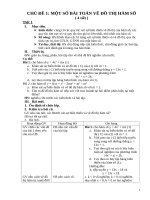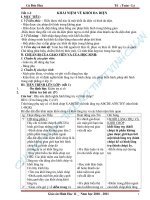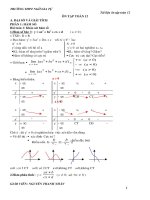giáo án môn tin học từ lớp 6 đến lớp 12 đầy đủ hội đồng bộ môn tin học tỉnh an giang
Bạn đang xem bản rút gọn của tài liệu. Xem và tải ngay bản đầy đủ của tài liệu tại đây (12.85 KB, 1 trang )
<span class='text_page_counter'>(1)</span><div class='page_container' data-page=1>
<b>Tiết: 1 </b> <b>Ngày Soạn: 08/8/2012</b>
<b>Tuần: 1 </b> <b>Ngày dạy : 16/8/2012</b>
<b>LUYỆN GÕ PHÍM NHANH BẰNG</b>
<b>TYPING TEST</b>
<b>I. MỤC TIÊU:</b>
<b>a. Kiến thức:</b>
-Nắm được công dụng của phần mềm Typing Test
<b>-Hiểu được cách thức sử dụng trò chơi Bubbles của Typing Test.</b>
<b>b. Kĩ năng:</b>
-Giúp các em luyện gõ phím nhanh hơn.
-Hình thành kỹ năng nhanh nhẹn, thích khám phá qua từng trò chơi.
<b>II. PHƯƠNG PHÁP:</b>
-Thực hành nhóm trên máy
<b>III. CHUẨN BỊ</b>
1. Chuẩn bị của giáo viên:
Giáo án,phòng máy phải được cài đặt sẳn phần mềm Typing Test.
2. Chuẩn bị của học sinh:
SGK, vở, bút.
<b>IV. HOẠT ĐỘNG DẠY HỌC:</b>
<b>1. Ổn định tổ chức: Kiểm tra sĩ số lớp. (5 phút)</b>
<b>2. Kiểm tra bài cũ: </b>
<b>3. Giảng bài mới:</b>
<b>TL</b> <b>Nội dung</b> <b>Hoạt động của Giáo viên</b> <b>Hoạt động của HS</b>
<b>Hoạt động 1: Giới thiệu phần mềm (5 phút)</b>
<b>1. Giới thiệu phần mềm:</b>
- Typing Test là phần mềm
dùng để luyện gõ phím nhanh
thơng qua một số trị chơi đơn
giản nhưng rất hấp dẫn. Bằng
cách chơi với máy tính em sẽ
luyện được kỹ năng gõ bàn
phím nhanh bằng 10 ngón.
- GV giới thiệu :Typing Test
là phần mềm dùng để luyện
gõ phím nhanh thơng qua 4
trị chơi đơn giản. Bằng cách
chơi với máy tính, các em sẽ
luyện được kỹ năng gõ bàn
phím nhanh.
- GV chốt lại một lần nữa
cho HS nắm.
- HS chú ý lắng nghe.
- Ghi vở những gì hiểu
được thông qua lời giới
thiệu của GV.
- Học sinh ghi vở.
<b>Hoạt động 2: Khởi động và giới thiệu giao diện phần mềm. (20 phút)</b>
- Nháy đúp vào biểu tượng
trên màn hình nền.
- Chọn tên hoặc gõ tên mới vào
ơ Enter Your Name -> nháy nút
- Giới thiệu phần mềm trị
chơi trên màn hình để HS
quan sát.
- Gọi 1-3 HS lên gõ tên mới
để vào trò chơi.
? Để vào giao diện trò chơi
- Lắng nghe và quan sát
trên MH.
- Thực hiện trên máy GV.
</div>
<span class='text_page_counter'>(2)</span><div class='page_container' data-page=2>
* Giới thiệu giao diện phần
mềm:
B1: Nháy vào nút Warm up
games
B2: Chọn trò chơi mà em muốn
chơi.
Ghi chú:
+ Clouds: đám mây
+ Bubbles: bong bóng
+ Wordtris: gõ từ nhanh
+ ABC: bảng chữ cái
B3: Nháy nút ở phía dưới
trị chơi đó.
B4: Nháy nút một lần nữa
để vào màn hình chính của trị
chơi.
em thực hiện như thế nào.
- GV kết luận.
- Làm qua các bước để vào
trò chơi trên máy tính
- Vào trị chơi đám mây để
HS quan sát sau đó thốt
khỏi trị chơi.
? Để bắt đầu trò chơi ABC
em thực hiện ntn.
- Gọi HS lên máy làm, HS
còn lại quan sát và nhận xét.
- Kết luận các nhận xét và
bài làm của HS
- HS còn lại nhận xét
- Lắng nghe và quan sát
GV làm.
- Quan sát
- Suy nghĩ và trả lời
- Thực hiện
<b>Hoạt động 3: Trị chơi Bubbles (bong bóng) (10 phút)</b>
- Nếu gõ đúng bọt khí sẽ biến
mất.
- Nếu gõ khơng đúng or để bọt
khí chuyển động lên trên và che
khuất thì sẽ bị tính là bỏ qua.
- Chỉ được phép bỏ qua nhiều
nhất là 6 chữ.
* Chú ý: cách gõ chữ in hoa:
Shift + chữ cái cần gõ.
- Giới thiệu qua cách chơi
trò chơi bong bóng.
- Cho HS quan sát trên MH
? Để gõ chữ thường thành
chữ hoa, em thực hiện theo
mấy cách.
? Đó là những cách nào.
- Nhận xét trả lời của HS.
? Trong trị chơi bong bóng
này, thực hiện theo cách nào
là nhanh nhất.
- Gọi một sô HS lên máy
thực hành, HS còn lại quan
sát và nhận xét.
- Nghiên cứu SGK trước.
- Nhận xét
- Suy nghĩ và trả lời
- Trả lời: Nhấn giữ phím
Shift + chữ cái cần gõ.
- Ghi vở
<b>Hoạt động 4: Củng cố (5 phút)</b>
</div>
<span class='text_page_counter'>(3)</span><div class='page_container' data-page=3>
<b>Tiết: 2 </b> <b> </b> <b>Ngày Soạn: 08/8/2012</b>
<b>Tuần: 2 </b> <b> </b> <b>Ngày dạy : 21/8/2012</b>
<b> </b>
<b>LUYỆN GÕ PHÍM NHANH BẰNG</b>
<b>TYPING TEST</b>
<b>I. MỤC TIÊU:</b>
<b>a. Kiến thức:</b>
-Nắm được công dụng của phần mềm Typing Test
<b>-Hiểu được cách thức sử dụng trò chơi ABC, Clouds, wordtris</b>
<b>b. Kĩ năng:</b>
-Giúp các em luyện gõ phím nhanh hơn.
-Hình thành kỹ năng nhanh nhẹn, thích khám phá qua từng trị chơi.
<b>II. PHƯƠNG PHÁP:</b>
-Thực hành nhóm trên máy
<b>III CHUẨN BỊ</b>
1. Chuẩn bị của giáo viên:
Giáo án,phòng máy phải được cài đặt sẳn phần mềm Typing Test.
2. Chuẩn bị của học sinh:
SGK, vở, bút.
<b>IV. HOẠT ĐỘNG DẠY HỌC:</b>
<b>1. Ổn định tổ chức: Kiểm tra sĩ số lớp. (5 phút)</b>
<b>2. Kiểm tra bài cũ: </b>
<b>3. Giảng bài mới:</b>
<b>TL</b> <b>Nội dung</b> <b>Hoạt động của Giáo viên</b> <b>Hoạt động của HS</b>
<b>Hoạt động 1: Trò chơi ABC (bảng chữ cái) (7 phút)</b>
- Gõ chính xác các chữ cái xuất
hiện trong vòng tròn. ? Trên bàn phím có baonhiêu chữ cái.
- Nhận xét.
? Quan sát MH và cho nhận
xét: Bảng chữ cái xuất hiện
ntn.
- Gọi một số HS lên máy
thực hành và HS còn lại qs –
nhận xét.
- Suy nghĩ và trả lời
- Quan sát và trả lời
- Ghi vở
- Thực hiện
<b>Hoạt động 2: Trò chơi Clouds ( đám mây) (7 phút)</b>
- Gõ đúng các chữ dưới đám
mây thì đám mây sẽ biến mất.
- Phím Space or Enter để
chuyển sang đám mây tiếp
- Các em hãy quan sát trên
MH:
? Những đám mấy xuất hiện
ntn. Bay theo hướng nào.
- Kết luận nx của HS
? Phân biệt sự khác nhau
giữa các đám mây.
- KL nx của HS
- Tham khảo SGK trước.
- Suy nghĩ và trả lời
- Suy nghĩ và trả lời
</div>
<span class='text_page_counter'>(4)</span><div class='page_container' data-page=4>
theo.
- BackSpace: quay lại đám mây
đã đi qua.
- Đám mây đóng khung là đám
mây cần phải gõ.
- GV thực hành trên máy
thông qua một đám mây cho
HS nx.
- Ghi vở
<b>Hoạt động 3: Trò chơi Wordtris (gõ từ nhanh) (7 phút)</b>
- Quy tắc chơi tương tự giống
các trò chơi trước.
- Sau khi gõ đúng, thanh chữ sẽ
biến mất. Để tiếp tục, em cần
nhấn phím cách (Space)
- Thực hành trên máy, HS
quan sát và cho nhận xét.
- KL nx của HS
? Trò chơi này tương tự trò
chơi nào.
<b>-> trị chơi xếp hình Tetris</b>
- Tham khảo SGK trước.
- Suy nghĩ và trả lời
- Nhận xét
- Suy nghĩ và trả lời
- Ghi vở
<b>Hoạt động 4: Kết thúc phần mềm ( 4 phút)</b>
- Nháy vào nút phía
trên bên phải màn hình.
- Hướng dẫn cách thốt khỏi
phần mềm. - Quan sát
<b>Hoạt động 4: Củng cố (5 phút)</b>
- Nắm kỷ cách khởi động,
cách chơi trò đám mây, gõ
từ nhanh, bảng chữ cái.
- Cách thoát khỏi phần mềm.
- Nắm kỷ lý thuyết để tiết
sau thực hành tại phòng
máy.
</div>
<span class='text_page_counter'>(5)</span><div class='page_container' data-page=5>
<b>Tuần: 2 </b> <b>Ngày dạy : 23/8/2012</b>
<b>LUYỆN GÕ PHÍM NHANH BẰNG</b>
<b>TYPING TEST</b>
<b>I. MỤC TIÊU:</b>
<b>a. Kiến thức:</b>
-Nắm được công dụng của phần mềm Typing Test
-Hiểu được cách thức sử dụng 4 trò chơi của Typing Test.
<b>b. Kĩ năng:</b>
-Giúp các em luyện gõ phím nhanh hơn.
-Hình thành kỹ năng nhanh nhẹn, thích khám phá qua từng trò chơi.
<b>II. PHƯƠNG PHÁP:</b>
-Thực hành nhóm trên máy
<b>III. CHUẨN BỊ</b>
1. Chuẩn bị của giáo viên:
Giáo án,phòng máy phải được cài đặt sẳn phần mềm Typing Test.
2. Chuẩn bị của học sinh:
<b>IV. HOẠT ĐỘNG DẠY HỌC:</b>
<b>1. Ổn định tổ chức: Kiểm tra sĩ số lớp. (5 phút)</b>
<b>2. Kiểm tra bài cũ: </b>
<b>3. Giảng bài mới:</b>
<b>TL</b> <b>Nội dung</b> <b>Hoạt động của Giáo viên</b> <b>Hoạt động của HS</b>
<b>Hoạt động 1: Thực hành 4 trò chơi (35 phút)</b>
- Thực hành 4 trò chơi trong
SGK. - Chia HS theo nhóm vàthực hiện theo trình tự sau:
Lần 1: Trò bong bóng và
bảng chữ cái
Lần 2: Đám mây và gõ từ
nhanh.
- Nhận xét kết quả qua mỗi
trị chơi của từng nhóm
- Thực hành theo nhóm
theo sự hướng dẫn của
GV.
<b>Hoạt động 3: Củng cố (5 phút)</b>
- Học bài cũ và tham khảo
bài mới.
</div>
<span class='text_page_counter'>(6)</span><div class='page_container' data-page=6>
<b>Tuần: 3 </b> <b>Ngày dạy : 04/9/2012</b>
<b>I/ MỤC TIÊU:</b>
<b>a) Kiến thức:</b>
- Biết được nhu cầu sử dụng bảng tính trong đời sống và trong học tập.
- Biết được các chức nămg chung của chương trình bàng tính.
- Biết nhập sữa, xố dữ liệu.
- Biết cách di chuyển trên bảng tính.
<b>b) Kỷ năng:</b>
- Nhận biết được các thành phần cơ bảng của màng hình trang tính.
- Hiểu rõ những khái niệm hàng, cột, ơ, đỉa chỉ ơ tính.
<b>II/ PHƯƠNG PHÁP: </b>
- Minh hoạ, giảng giải,
<b>III/ CHUẨN BỊ:</b>
- Chuẩn bị của giáo viên: Giáo án, máy tính.
- Chuẩn bị của học sinh: Sách giáo khoa, đọc trước bài.
<b>IV/HOẠT ĐỘNG DẠY HỌC</b>
<b>1. Ổn định tổ chức: Kiểm tra sĩ số lớp. (5 phút)</b>
<b>2. Kiểm tra bài cũ:</b>
<b>3. Giảng bài mới:</b>
<b>TL</b> <b>Nội dung</b> <b>Hoạt động của Giáo viên</b> <b>Hoạt động của HS</b>
<b>Hoạt động 1: Giới thiệu bảng và nhu cầu sử lý thông tin. (15 phút)</b>
<b>1. Bảng và nhu cầu xử lí</b>
<b>thơng tin dạng bảng:</b>
- Chương trình bảng tính là
phần mềm được thiết kế để
giúp ghi lại và trình bày thơng
tin dưới dạng bảng, thực hiện
các tính tốn cũng như xây
dựng các biểu đồ biểu diễn một
cách trực quan các số liệu có
trong bảng.
<b>* Mục tiêu:</b>
- Biết được nhu cầu sử dụng
bảng tính trong đời sống và
trong học tập.
<b>* Cách tiến hành:</b>
- Giáo viên treo bảng tính
1.1; 1.2; 1.3.
- Giáo viên giới tiệu từng
bảng tính.
- Qua những ví dụ về bảng
tính. Hãy cho biết bảng tính
giúp ích gì trong đới sống và
học tập của chúng ta?
- Yêu cầu học sinh nhận xét?
- Giáo viên rút ra kết luận.
* Học sinh quan sát tranh.
- Học sinh nghe giới
thiệu.
- Từng cá nhân trả lời.
- Cá nhân nhận xét câu trả
lời của bạn.
<b> (bảng tính giúp ta ghi</b>
<b>lại và trình bày thơng tin</b>
<b>dưới dạng bảng, thực</b>
<b>hiện các phép tính tốn</b>
<b>cũng như xây dựng biểu</b>
<b>đồ biểu diễn một cách</b>
<b>trực quan các số liệu có</b>
<b>trong bảng)</b>
<b>Hoạt động 2: Giới thiệu một số chương trình bảng tính. (20 phút)</b>
<b>2 . Chương trình bảng tính :</b>
<b>a. Màn hình làm việc : (SGK)</b>
<b>* Mục tiêu:</b>
- Biết được các chức nămg
chung của chương trình bàng
tính.
<b>* Cách tiến hành:</b>
- Giáo viên giới thiệu màn
hình làm việc của bảng tính.
- Học sinh quan sát tranh.
- Cả lớp nghe giới thiệu
và ghi nhận.
</div>
<span class='text_page_counter'>(7)</span><div class='page_container' data-page=7>
<b>b . Dữ liệu :</b>
- Dữ liệu số, dữ liệu văn bản
<b>c. Khả năng tính tốn và sử </b>
<b>dụng hàm có sẵn</b>
- Với chương trình bảng tính,
em có thể thực hiện một cách
tự động nhiều cơng việc tính
tốn, từ đơn giản đến phức
tạp.
- Các hàm có sẵn rất thuận
tiện để sử dụng khi tính tốn.
<b>d. Sắp xếp và lọc dữ liệu</b>
(SGK)
<b>e. Tạo biểu đồ </b>
- CTr bảng tính cịn có cơng
cụ tạo biểu đồ (một trong
những dạng trình bày DL cơ
đọng và trực quan)
- Giáo viên giới thiệu khả
năng tính toán và sử dụng
hàm có sẵn.
- Giáo viên giới thiệu cách
sắp xếp và lọc dự liệu.
- Giáo viên giới thiệu cách
tạo biểu đồ.
- Cả lớp nghe giới thiệu
và ghi nhận.
- Cá nhân trả lời.
- Cá nhân nhận xét câu trả
lời của bạn.
<b>Hoạt động 3: Củng cố (5 phút)</b>
- Học bài cũ, làm các bài tập
trong SGK.
</div>
<span class='text_page_counter'>(8)</span><div class='page_container' data-page=8>
<b>Tuần: 3 Ngày dạy : 06/8/2012</b>
<b>I/ MỤC TIÊU:</b>
<b> a) Kiến thức:</b>
- Biết được nhu cầu sử dụng bảng tính trong đời sống và trong học tập.
- Biết được các chức nămg chung của chương trình bàng tính.
- Biết nhập sữa, xố dữ liệu.
- Biết cách di chuyển trên bảng tính.
<b>b) Kỉ năng:</b>
-Nhận biết được các thành phần cơ bảng của màng hình trang tính.
-Hiểu rõ những khái niệm hàng, cột, ô, đỉa chỉ ô tính.
<b>II/ PHƯƠNG PHÁP:</b>
-Minh hoạ, thuyết trình,
<b>III/ CHUẨN BỊ:</b>
-Chuẩn bị của giáo viên: Giáo án, máy tính.
-Chuẩn bị của học sinh: Sách giáo khoa, đọc trước bài.
<b>IV/ HOẠT ĐỘNG DẠY HỌC</b>
<b>1. Ổn định tổ chức: Kiểm tra sĩ số lớp.</b>
<b>2. Kiểm tra bài cũ: H. ? Chương trình bảng tính có những tính năng gì. (5 phút)</b>
<b>3. Giảng bài mới:</b>
<b>TL</b> <b>Nội dung</b> <b>Hoạt động của Giáo viên</b> <b>Hoạt động của HS</b>
<b>Hoạt động 1: Giới thiệu màn hình làm việc của chương trình bảng tính. (10 phút)</b>
<b>3 . Màn hình làm việc của </b>
<b>chương trình bảng tính :</b>
- Thanh cơng thức : Hiện thị
dữ liệu hoặc cơng thức trong ơ
tính
- Bảng chọn : Gồm các lệnh
dùng để xử lí
- Trang tính : Cột, hàng , ô
tính, khối.
<b>(Trang tính gồm các cột các</b>
<b>hàng là miền làm việc chính</b>
<b>của bảng tính. Vùng giao</b>
<b>nhau giữa cột và hàng là ơ</b>
<b>tính dùng để chứa dữ liệu)</b>
<b>* Mục tiêu:</b>
-Nhận biết được các thành
phần cơ bảng của màn hình
trang tính.
-Hiểu rõ những khái niệm
hàng, cột, ô, đỉa chỉ ơ tính.
<b>* Cách tiến hành:</b>
- Giáo viên giới thiệu các nút
lệnh: cột, hàng, địa chỉ ô,
khối . . .
- Cho học sinh lên bảng chỉ
lại các địa chỉ: cột, hàng, địa
chỉ ô, khối.
- Vậy trang tính gồm có
những gì?
- Cho lớp nhận xét.
- Giáo viên rút ra kết luận
</div>
<span class='text_page_counter'>(9)</span><div class='page_container' data-page=9>
+ Địa chỉ ô : Tên cột và tên
hàng
+ Địa chỉ khối : Địa chỉ ơ trên
cùng bên trái : địa chỉ ô dưới
cùng bên phải
<b>Hoạt động 2: Biết cách nhập, sữa, xố, di chuyển dữ liệu. (20 phút)</b>
<b>4. Nhập dữ liệu vào trang</b>
<b>tính :</b>
<b>a. Nhập và sửa dữ liệu :</b>
- Chọn ô và đưa dữ liệu vào.
- Sửa dữ liệu : Nhấp đúp
chuột vào ô cần sửa.
<b>b. Di chuyeån trên trang</b>
<b>tính :</b>
C1: Sử dụng phím mũi tên.
C2:Sử dụng chuột và thanh
cuốn.
<b>c. Gõ chữ việt trên trang</b>
<b>tính :</b>
- Gõ chữ việt như sọan thảo
văn bản Word.
<b>- GV hướng dẫn học sinh</b>
cách nhập, sữa, xóa, di
chuyển trên máy chiếu.
- Gọi một số HS lên máy
thực hành.
- Quan sát và ghi vở.
- Thực hiện.
- Một số HS khác nhận
xét.
<b>Hoạt động 3: Củng cố (5 phút)</b>
- Nắm được cách nhập, sữa,
xóa, di chuyển trên bảng
tính.
- Nắm được các vùng trên
bảng tính: thanh cơng thức,
thanh tiêu đề,…
- Làm bài tập trong SGK.
</div>
<span class='text_page_counter'>(10)</span><div class='page_container' data-page=10>
<i><b>Bài thực hành 1</b></i>
<b>LÀM QUEN VỚI CHƯƠNG TRÌNH BẢNG TÍNH EXCEL</b>
<b>I - MỤC TIÊU </b>
<b>a. Kiến thức </b>
- Biết khởi động và thoạt khỏi Excel.
- Nhận biết các ô, hàng, cột trên trang tính Excel.
<b>b. Kỹ Năng</b>
- Thành thạo các thao tác di chuyển, nhập, sửa DL trên trang tính.
<b>III. PHƯƠNG PHÁP</b>
- Hoạt động nhóm, hoạt động cá nhân..
<b>III CHUẨN BỊ</b>
<b>- Giáo viên: Giáo trình, phịng máy tính.</b>
<b>- Học sinh: Kiến thức và sách giáo khoa.</b>
<b>IV . TIẾN TRÌNH GIẢNG DẠY</b>
<b>1. Ổn định tổ chức: Kiểm tra sĩ số lớp.</b>
<b>2. Kiểm tra bài cũ: H. ? Ơ tính đang được kích hoạt có gì khác biệt so với các ô tính</b>
khác. Nêu cách nhập DL. (5 phút)
<b>3. Giảng bài mới:</b>
<b>TL</b> <b>Nội dung</b> <b>Hoạt động của Giáo viên</b> <b>Hoạt động của HS</b>
<b>Hoạt động 1: Giới thiệu cách khởi động phần mềm Excel (15 phút)</b>
* Hai cách thường được sử
dụng nhất:
- C1: Nháy chuột vào nút Start
-> All Programs -> M…Office
-> Micro…Office Excel.
- C2: Nháy đúp chuột vào biểu
tượng Excel trên màn hình nền.
* Có nhiều cách khởi động
khác nhau.
- Giới thiệu một số cách
khởi động trên máy chiếu.
- Quan sát và ghi vở.
<b>Hoạt động 2: Lưu kết quả và thoát khỏi Excel (20 phút)</b>
<b>* Lưu kết quả: Chọn </b>
File->Save hoặc nháy vào nút lệnh
Save trên thanh cơng cụ.
<b>* Thốt: Chọn File->Exit hoặc</b>
nháy nút dấu X màu đỏ phía
trên góc phải bảng tính.
- Thực hiện thao tác lưu và
mở trên máy chiếu. - Quan sát và ghi vở.
<b>Hoạt động 3: Thực hành trên máy tính (45 phút)</b>
* Bài tập 1: Khởi động Excel
(SGK)
* Bài tập 2:
(SGK)
* Bài tập 3:
(SGK)
- Cho khoảng 2-3 HS/1 máy.
- Mỗi HS làm lần lượt 3 BT. - Thực hành trên máytính.
</div>
<span class='text_page_counter'>(11)</span><div class='page_container' data-page=11>
- Nhận xét giờ thực hành
theo từng nhóm, cho điểm
một số nhóm.
- Đọc bài đọc thêm số 1 và
đọc trước bài 2. - Lắng nghe và thực hiện.
</div>
<span class='text_page_counter'>(12)</span><div class='page_container' data-page=12>
<b>I. MỤC TIÊU</b>
<b> a, Kiến thức:</b>
- Biết được các thành phần chính của trang tính: hàng, cột, các ơ, hộp tên, khối, thanh
cơngthức;
- Hiểu vai trị của thanh cơng thức;
<b>b, Kĩ năng:</b>
- Biết cách chọn một ô, một hàng, một cột và một khối;
- Phân biệt được kiểu dữ liệu số, kiểu dữ liệu kí tự.
<b>III. PHƯƠNG PHÁP:</b>
- Thuyết trình, Giảng giải
<b>IV. CHUẨN BỊ:</b>
- Chuẩn bị của Giáo viên: trang thiết bị ở phòng máy, 2 HS/ máy
- Chuẩn bị của học sinh:SGK, đọc trước bài .
<b>IV.HOẠT ĐỘNG DẠY HỌC</b>
<b>1. Ổn định tổ chức: Kiểm tra sĩ số lớp.</b>
<b>2. Kiểm tra bài cũ: </b>
<b>3. Giảng bài mới:</b>
<b>TL</b> <b>Nội dung</b> <b>Hoạt động của Giáo viên</b> <b>Hoạt động của HS</b>
<b>Hoạt động 1: Bảng tính</b>
- Một bảng tính có nhiều trang
tính. Khi mở 1 bảng tính mới,
BT thường gồm 3 trang tính.
- Để kích hoạt một trang tính,
em nháy chuột vào nhãn trang
tương ứng.
<b>- Mở một bảng tính mới cho</b>
HS quan sát để nhận biết các
trang tính và nhãn của trang
tính.
- Lắng nghe, ghi vở và
quan sát hình 13/SGK.
<b>Hoạt động 2: Các thành phần chính trên trang tính</b>
<b>+ Hộp tên: Là ô ở góc trên,</b>
bên trái trang tính, hiển thị địa
chỉ của ơ được chọn. (VD: A2)
<b>+ Khối: Là một nhóm các ơ</b>
liền kề nhau tạo thành hình chữ
nhật.(có thể là 1 ơ, 1 hàng hay
1 phần của hàng or cột)
<b>+ Thanh công thức: chứa nội</b>
dung ơ được chọn. (VD: =5 +
5)
- Ngồi các thành phần như
hàng, cột và các ơ tính. Thì
trang tính cịn có những
thành phần khác.
-
- Các em hãy quan sát hình
14 SGK rồi qs trên MH.
- Lắng nghe và quan sát
trên MH.
- Ghi vở
<b>Hoạt động 3: Củng cố</b>
- Học bài cũ .
</div>
<span class='text_page_counter'>(13)</span><div class='page_container' data-page=13>
<b>I .MỤC TIÊU:</b>
<b>a, Kiến thức:</b>
Phân biệt được bảng tính, trang tính và các thành phần của trang tính.
Phân biệt các kiểu dữ liệu khác nhau trên ơ tính.
<b>b, Kĩ năng:</b>
Mở và lưu bảng tính trên máy.
Nhập các dữ liệu khác nhau vào ơ tính.
<b>II. PHƯƠNG PHÁP:</b>
Thảo luận nhóm thực hành
<b>III. CHUẨN BỊ</b>
Phòng máy( 2 học sinh trên một máy) hoạt động tốt.
SGK, lưu bảng tính với tên danh <i>Danh sách lớp em</i> (đã làm ở bài thực hành 1)
<b>IV. HOẠT ĐỘNG DẠY HỌC:</b>
<b>1. Ổn định tổ chức: Kiểm tra sĩ số lớp.</b>
<b>2. Kiểm tra bài cũ: </b>
<b>3. Giảng bài mới:</b>
<b>TL</b> <b>Nội dung</b> <b>Hoạt động của Giáo viên</b> <b>Hoạt động của HS</b>
<b>Hoạt động 1: Cách chọn các đối tượng trên trang tính</b>
<b>* Cách chọn như sau:</b>
- Chọn một ơ: đưa con trỏ tới
đó và nháy chuột.
- Chọn một hàng hoặc cột:
Nháy chuột tại nút tên hàng
hoặc cột.
- Chọn một khối: kéo thả chuột
từ góc bên này đến góc đối
diện biên kia.(ơ chọn đầu tiên
sẽ là ơ được kích hoạt) VD: khi
chọn khối thì ơ địa chỉ có dang
A1:D4
- Chọn trang tính: Nháy chuột
vào các nhãn của trang tính,
trang tính được chọn tên nhãn
sẽ hiện lên màu đậm.
* Muốn chọn nhiều khối khác
nhau cùng một lúc, nhấn giữ
phím Ctrl rồi lần lượt chọn các
khối cịn lại.
- Thực hiện các thao tác
chọn các đối tượng trên
trang tính để HS quan sát.
? Trong Word em muốn
chọn đồng thời nhiều khối
thì thực hiện như thế nào.
- Nhận xét ý kiến của HS
- Quan sát trên MH và ghi
vở.
- Trả lời câu hỏi.
- Ghi vở
<b>Hoạt động 2: Giới thiệu các dạng dữ liệu trên trang tính.</b>
<b>a) Dữ liệu dạng số: 0…9 và</b>
dấu -, + chỉ số dương, % chỉ tỉ
lệ, dấu chấm dấu phẩy để phân
cách.
VD: -124
<b>b) Dữ liệu kí tự: là dãy các chữ</b>
? Hãy nêu các dạng DL mà
em biết.
- Nhận xét.
- Em có thể nhập vào các ơ
của trang tính các dạng DL
khác nhau. Sau đây các em
- Suy nghĩ và trả lời câu
hỏi.
</div>
<span class='text_page_counter'>(14)</span><div class='page_container' data-page=14>
cái, chữ số và các kí hiệu.
VD: lớp 7A
làm quen với 2 dạng DL
thường dùng.
<b>Hoạt động 3: Củng cố</b>
- Học bài cũ và làm bài tập
trong SGK.
- Chuẩn bị bài thực hành số
2
</div>
<span class='text_page_counter'>(15)</span><div class='page_container' data-page=15>
<i><b>Bài thực hành 2:</b></i>
<b> LÀM QUEN VỚI CÁC KIỂU DỮ LIỆU TRÊN TRANG TÍNH</b>
<b>I .MỤC TIÊU:</b>
<b>a, Kiến thức:</b>
- Biết nhập dữ liệu vào trang tính.
<b>b, Kĩ năng:</b>
- Mở và lưu bảng tính trên máy.
- Nhập các dữ liệu khác nhau vào ơ tính.
<b>II. PHƯƠNG PHÁP:</b>
- Thảo luận nhóm thực hành
<b>III. CHUẨN BỊ</b>
- Phòng máy( 2 học sinh trên một máy) hoạt động tốt.
- SGK, lưu bảng tính với tên danh <i>Danh sách lớp em</i> (đã làm ở bài thực hành 1)
<b>IV. HOẠT ĐỘNG DẠY HỌC:</b>
<b>1. Ổn định tổ chức: Kiểm tra sĩ số lớp.</b>
<b>2. Kiểm tra bài cũ: </b>
<b>3. Giảng bài mới:</b>
<b>TL</b> <b>Nội dung</b> <b>Hoạt động của Giáo viên</b> <b>Hoạt động của HS</b>
<b>Hoạt động 1: Giới thiệu một số cách mở và lưu bảng tính.</b>
<b>a) Mở bảng tính:</b>
* Mở một bảng tính mới hoặc
một bảng tính có trong máy:
+ Mở bảng tính mới khác:
Nháy chuột lên nút lệnh New
trên thanh công cụ.
+ Mở một tệp bảng tính có
trong máy: Mở thư mục chứa
tệp bảng tính vá nháy đúp lên
<b>tệp đó. </b>
<b>b) Lưu bảng tính với tên</b>
<b>khác: </b>
<b>File -> Save As.</b>
- Ngoài cách mở và lưu bảng
tính mà các em đã được học.
- Thực hiện mở và lưu bảng
tính theo cách mới mà các
em chưa được học. (trên
máy)
- Lắng nghe và quan sát
- Quan sát và ghi vở
<b>Hoạt động 2: Thực hành trên máy</b>
<b>* Bài tập 1: Tìm hiểu các</b>
<b>thành phần chính của trang</b>
<b>tính.</b>
<b>(SGK)</b>
<b>* Bài tập 2: Chọn các đối</b>
<b>tượng trên trang tính.</b>
<b>(SGK)</b>
<b>* Bài tập 3: Mở bảng tính.</b>
<b>(SGK)</b>
<b>* Bài tập 4: Nhập dữ liệu vào</b>
<b>trang tính.</b>
<b>(SGK)</b>
- Hướng dẫn HS thực hành
trên máy.
- GV có thể lấy DS của
chính lớp đó cho HS thực
hành.
- Quan sát từng bài làm của
từng máy.
- Thực hành trên máy các
bài tập trong SGK mà Gv
đã hướng dẫn.
</div>
<span class='text_page_counter'>(16)</span><div class='page_container' data-page=16>
- Nhận xét từng bài làm của
từng máy.
- Tham khảo bài 3 trước ở
nhà.
</div>
<span class='text_page_counter'>(17)</span><div class='page_container' data-page=17>
<b>I.MỤC TIÊU</b>
<i><b> a, Kiến thức</b></i>
- Biết cách nhập công thức;
- Biết chuyển từ biểu thức tốn học thành cơng thức trên ơ tính theo kí hiệu phép tốn
của bảng tính;
- Biết sử dụng địa chỉ ơ tính trong cơng thức.
<b> b, Kĩ năng:</b>
- Nhập đúng công thức
<b>II. PHƯƠNG PHÁP:</b>
- Giảng giải
<b>III CHUẨN BỊ</b>
Giáo viên :SGK
Học sinh: Sách giáo khoa, bút.
<b>IV. HOẠT ĐỘNG DẠY HỌC</b>
<b>1. Ổn định tổ chức: Kiểm tra sĩ số lớp.</b>
<b> 2. Kiểm tra bài cũ: 5’</b>
Câu 1: Hãy nhắc lại các thành phần chính của trang tính là gì?
Câu 2: Hãy cho biết các kiẻu dữ liệu số và kiểu dữ liệu kí tự được phân biệt bằng cách nào?
<b>3. Giảng bài mới:</b>
<b>TL</b> <b>Nội dung</b> <b>Hoạt động của Giáo viên</b> <b>Hoạt động của HS</b>
<b>Hoạt động 1: Sử dụng cơng thức để tính tốn</b>
-Khả năng tính tốn là một
điểm ưu việt của chương trình
bảng tính.
- Khả năng ưu tiên các phép
tốn thực hiện trình tự như sau:
1. Các phép tốn trong dấu
ngoặc đơn “(“ và “)”.
2. Các phép nâng lên lũy thừa.
3. Các phép nhân và chia.
4. Các phép cộng và trừ.
- Gọi HS nhắc lại các phép
toán trong toán học mà
các em đã được học.
- GV nhận xét và giới thiệu
bài mới.
+: phép cộng, ví dụ: =13+5
-: phép trừ, ví dụ: = 21-7
*: phép nhân, ví dụ: =3*5
/: phép chia, ví dụ: =18/2
^: phép lấy luỹ thừa, ví dụ:
=6^2
%: phép lấy phần trăm, ví
dụ: =6%
(và): dùng để làm gộp các
phép tốn, ví dụ: =(5+7)/2
- Một số HS đứng dậy trả
lời.
- Chú ý lắng nghe và quan
sát.
- Xem hình 22 trong SGK
và ghi vở.
<b>Hoạt động 2: Nhập công thức</b>
- Dấu = là dấu đầu tiên mà em
cần gõ khi nhập công thức vào
một ô.
* Các bước nhập cơng thức
trong bảng tính:
B1: Chọn ô cần nhập công thức
- Giới thiệu cách nhập công
thức trên trang tính.
- Thực hiện các nhập một số
cơng thức trên trang tính sau
đó nháy chuột vào các ơ.
- Lắng nghe và quan sát
trên MH.
- Quan sát các bước nhập
một cơng thức trên trang
tính và nhận xét.
</div>
<span class='text_page_counter'>(18)</span><div class='page_container' data-page=18>
B2: Gõ dấu =
B3: Nhập công thức muốn
nhập
B4: Nhấn ENTER hoặc nháy
chuột vào một ô bất kỳ khác
hoặc sử dụng phím mũi tên để
di chuyển sang ô khác trên
trang tính. ? Hãy quan sát MH và cho<sub>nhận xét về các thay đổi</sub>
trong ơ tính và thanh công
thức.
- Kết luận lại các nhận xét
của các HS.
- Quan sát MH và nhận
xét.
<b>Hoạt động 3: Củng cố</b>
- Học nội dung đã học và
đọc nội dụng còn lại trước ở
nhà.
</div>
<span class='text_page_counter'>(19)</span><div class='page_container' data-page=19>
<b>I.MỤC TIÊU</b>
<b> a, Kiến thức</b>
- Biết sử dụng địa chỉ ô tính trong cơng thức.
<b> b, Kĩ năng:</b>
- Nhập đúng công thức
<b>II PHƯƠNG PHÁP:</b>
- Giảng giải
<b>III. CHUẨN BỊ</b>
Giáo viên :SGK
Học sinh: Sách giáo khoa, bút.
<b>IV. HOẠT ĐỘNG DẠY HỌC</b>
<b>1. Ổn định tổ chức: Kiểm tra sĩ số lớp.</b>
<b>2. Kiểm tra bài cũ: </b>
Câu 1: Hãy nêu các ký hiệu các phép tốn trong cơng thức?
Câu 2: Nêu các bước của việc nhập công thức?
<b>3. Giảng bài mới:</b>
<b>TL</b> <b>Nội dung</b> <b>Hoạt động của Giáo viên</b> <b>Hoạt động của HS</b>
<b>Hoạt động 1: Sử dụng địa chỉ trong công thức</b>
- Việc nhập công thức có chứa
địa chỉ hồn toàn giống như
nhập các cơng thức bình
thường.
- Em đã biết địa chỉ của một
ô là cặp tên cột và tên hàng
mà ơ đó nằm trên.
VD: A12, B30, B25
- Tiến hành sử dụng địa chỉ
để nhập công thức trên máy
chiếu.
? Hãy quan sát trên MH và
cho nhận xét cách nhập CT
bằng cách sử dụng địa chỉ
với cách nhập thông thường.
- Ra một số bài tập và gọi
một số HS lên thực hành
trên máy của GV, HS còn lại
quan sát trên MH.
- Kết luận các bài làm.
- Lắng nghe và quan sát.
- Quan sát
- Trả lời câu hỏi
- Ghi vở
- Thực hiện, HS còn lại
nhận xét bài làm của bạn
trên máy.
<b>Hoạt động 2: Lợi ích của việc sử dụng địa chỉ ơ tính trong cơng thức</b>
<b>- Tự động cập nhật kết quả của</b>
phép tốn trong cơng thức khi
thay đổi DL các ơ tính.
<b>- Nhập công thức theo 2</b>
cách. Sau đó thay đổi DL
trong các ơ tính.
<b>- Quan sát và nhận xét.</b>
- Ghi vở
<b>Hoạt động 3: Củng cố</b>
- Học bài cũ, làm BT 1,2,4
SGK.
- Xem bài mới
</div>
<span class='text_page_counter'>(20)</span><div class='page_container' data-page=20>
<i><b>Bài thực hành 3:</b></i>
<b>BẢNG ĐIỂM CỦA EM</b>
<b>I. MỤC TIÊU:</b>
<b> a, Kiến thức</b>
-Biết nhập và sử dụng cơng thức trên trang tính.
<b> b, Kĩ năng:</b>
<b> - Nhập đúng, thành thạo khi sư dụng công thức.</b>
<b>II. PHƯƠNG PHÁP:</b>
<b> - Thảo luận nhóm thực hành.</b>
<b>III CHUẨN BỊ:</b>
<i><b> GV: - Các máy tính trong phịng máy chạy tốt.</b></i>
<i><b> - SGK đầy đủ.</b></i>
<i><b>HS: - Làm bài tập ở nhà.</b></i>
<b>IV. HOẠT ĐỘNG DẠY HỌC:</b>
<b>1. Ổn định tổ chức: Kiểm tra sĩ số lớp.</b>
<b>2. Kiểm tra bài cũ: ? Hãy nêu lợi ích của việc sử dụng địa chỉ ơ tính trong cơng thức.</b>
<b>3. Giảng bài mới:</b>
<b>TL</b> <b>Nội dung</b> <b>Hoạt động của Giáo viên</b> <b>Hoạt động của HS</b>
<b>Hoạt động 1: Kiểm tra 15 phút</b>
- HS khoanh tròn vào câu trả
lời đúng - GV phát đề .
<b>Hoạt động 2: Giới thiệu cách hiển thị dữ liệu số trong ơ tính</b>
- Nếu độ rộng của cột quá nhỏ
không hiển thị hết dãy số quá
<b>dài, em sẽ thấy các ký hiệu ###</b>
trong ô.
- Thực hiện nhập DL vào
một ơ tính cho HS nhận xét
kết quả.
- Lúc này cần tăng độ rộng
của ô để hiển thị hết các số,
em cần điều chỉnh độ rộng
cột (sẽ học trong bài sau)
- Điều chỉnh độ rộng của
một ô or cột sao cho đủ rộng
để hiển thị hết các số.
- Quan sát và nhận xét kết
quả.
<b>Hoạt động 2: Thực hành trên máy</b>
<b>* Bài tập 1: Nhập công thức.</b>
<b>(SGK)</b>
<b>* Bài tập 2: Tạo trang tính và</b>
<b>nhập cơng thức.</b>
<b>(SGK)</b>
<b>* Bài tập 3: Thực hành lập và</b>
<b>sử dụng công thức.</b>
<b>(SGK)</b>
<b>* Bài tập 4: Thực hành lập</b>
<b>bảng tính và sử dụng công</b>
<b>thức.</b>
<b>(SGK)</b>
- GV cho lớp chia thành các
nhóm
- Giao bài tập cho các nhóm
- GV quan sát các nhóm
thực hành.
- GV u cầu 1 nhóm trình
bày kết quả của nhóm mình.
- Gọi nhóm khác nhận xét.
- GV viết lên bảng kết quả
các công thức.
- Kết luận của GV
<b>- Thực hành theo nhóm,</b>
cá nhóm tự thảo luận và
nhập các công thức, sử
dụng công thức để tính
tốn các bài tập trong
SGK.
</div>
<span class='text_page_counter'>(21)</span><div class='page_container' data-page=21>
<b>Hoạt động 3: Củng cố</b>
- Ôn lại nội dung đã học và
xem bài mới.
</div>
<span class='text_page_counter'>(22)</span><div class='page_container' data-page=22>
<b>I. MỤC TIÊU</b>
<b> a. Kiến thức</b>
- Biết ý nghĩa của các hàm AVERAGE, SUM, MAX, MIN
- Biết cách sử dụng hàm.
- Biết hai cách nhập hàm vơ ơ tính.
<b> b. Kĩ năng</b>
- Viết đúng qui tắt các hàm.
- Sử dụng hàm để tính kết hợp các số và địa chỉ ơ tính.
- Thực hiện được bốn hàm AVERAGE, SUM, MAX, MIN (chọn lệnh từ bảng chọn, gõ
lệnh từ cửa sổ lệnh)
<b> II. PHƯƠNG PHÁP: </b>
- Giảng giải và thao tác cho HS quan sát trên máy.
<b>III. CHUẨN BỊ</b>
<b> Giáo viên: </b>
- Giáo án, máy tính
- Các máy tính trong phịng dạy chạy tốt.
<b> Học sinh: - SGK đầy đủ.</b>
- Vở ghi chép
<b>IV. HOẠT ĐỘNG DẠY HỌC:</b>
<b>1. Ổn định tổ chức: Kiểm tra sĩ số lớp.</b>
<b>2. Kiểm tra bài cũ: </b>
<b>3. Giảng bài mới:</b>
<b>TL</b> <b>Nội dung</b> <b>Hoạt động của Giáo viên</b> <b>Hoạt động của HS</b>
<b>Hoạt động 1: Hàm trong chương trình bảng tính</b>
<b>1. Hàm trong chương trình</b>
<b>bảng tính:</b>
- Hàm là cơng thức được định
nghĩa từ trước.
- Hàm được sử dụng để thực
hiện tính tốn theo cơng thức
với các giá trị dữ liệu cụ thể.
Sử dụng hàm giúp việc tính
tốn dễ dàng và nhanh chóng
hơn.
<i><b>* Sử dụng cơng thức:</b></i>
<i>=(8+7+9)/3 hoặc</i>
=(A1+B1+C1)/3
<i><b>* Sử dụng hàm:</b></i>
<i>=AVERAGE(8,7,9) hoặc</i>
=AVERAGE(A1+B1+C1)
? Để tính trung bình cộng
của 3 số a, b, c em thực hiện
như thế nào.
? Trong chương trình bảng
tính, em có biết cách nào
khác nửa để có thể giải được
bài tốn trên.
- Thực hiện vài ví dụ minh
hoạ trên máy để HS quan
sát.
- Suy nghĩ và trả lời
-> =(a+b+c)/3
- Suy nghĩ và trả lời
-> sử dụng địa chỉ của các
ơ tính.
- Quan sát nội dung SGK
- Quan sát trên màn hình.
- Ghi vở
<b>Hoạt động 2: Cách sử dụng hàm</b>
<b>2. Cách sử dụng hàm:</b>
* Để nhập hàm vào một ô thực
hiện như sau:
B1: Chọn ô cần nhập
B2: Gõ dấu =
- GV thao tác minh hoạ, HS
quan sát và nhận biết.
- GV gọi HS nêu lại cách sử
dụng hàm qua thao tác GV
vừa làm.
</div>
<span class='text_page_counter'>(23)</span><div class='page_container' data-page=23>
B3: Gõ hàm theo đúng cú pháp
của nó
B4: Nhấn Enter
<i><b>* Chú ý: Khi nhập hàm vào</b></i>
một ơ tính, giống như với cơng
thức, dấu = ở đầu là kí tự bắt
buộc.
? Để nhập hàm vào một ô
em thực hiện như thế nào.
- GV giới thiệu thêm: Có hai
cách nhập hàm vào ơ tính:
+ Cách 1: Nhập hàm trực
tiếp vào ô tính.
+ Cách 2: Sử dụng nút lệnh
<b>Insert Function </b>
- Suy nghĩ và trả lời
- Ghi vở
<b>Hoạt động 3: Củng cố</b>
- Về nhà học lại cách sử
dụng hàm và tham khảo
phần tiếp theo.
</div>
<span class='text_page_counter'>(24)</span><div class='page_container' data-page=24>
<b>I. MỤC TIÊU</b>
<b> a. Kiến thức</b>
- Biết ý nghĩa của các hàm AVERAGE, SUM, MAX, MIN
- Biết cách sử dụng hàm.
- Biết hai cách nhập hàm vơ ơ tính.
<b> b. Kĩ năng</b>
- Viết đúng qui tắt các hàm.
- Sử dụng hàm để tính kết hợp các số và địa chỉ ơ tính.
- Thực hiện được bốn hàm AVERAGE, SUM, MAX, MIN (chọn lệnh từ bảng chọn, gõ
lệnh từ cửa sổ lệnh)
<b> II. PHƯƠNG PHÁP: </b>
- Giảng giải và thao tác cho HS quan sát trên máy.
<b>III. CHUẨN BỊ</b>
<b> Giáo viên: </b>
- Giáo án, máy tính
- Các máy tính trong phịng dạy chạy tốt.
<b> Học sinh: - SGK đầy đủ.</b>
- Vở ghi chép
<b>IV. HOẠT ĐỘNG DẠY HỌC:</b>
<b>1. Ổn định tổ chức: Kiểm tra sĩ số lớp.</b>
<b>2. Kiểm tra bài cũ: </b>
? Trong chương trình bảng tính, để nhập hàm vào một ơ em thực hiện như thế nào.
<b>3. Giảng bài mới:</b>
<b>TL</b> <b>Nội dung</b> <b>Hoạt động của Giáo viên</b> <b>Hoạt động của HS</b>
<b>Hoạt động 1: Một số hàm trong chương trình bảng tính</b>
10
<b>a) Hàm tính tổng: (SUM)</b>
<b>- Hàm tính tổng của một dãy</b>
<b>các số có tên là SUM.</b>
- Hàm SUM được nhập vào ơ
tính như sau: =SUM(a,b,c,…)
Trong đó các biến a, b, c,…là
<i>các số hay địa chỉ của các ơ</i>
<i>tính được đặt cách nhau bởi</i>
<i><b>dấu phẩy. Tên hàm không</b></i>
<i><b>phân biệt chữ hoa hay chữ</b></i>
<i><b>thường. Số lượng các biến là</b></i>
không hạn chế.
VD: =SUM(4,5,6) cho kết quả
15
=SUM(A2,D5)
? Nêu qui tắc sử dụng hàm
tính tổng trong bảng tính?
GV nhận xét cách trình bày
của các nhóm.
<i><b>GV lưu ý cho HS: Các số</b></i>
hay địa chỉ của các ô cần
tính liệt kê trong dấu () và
cách nhau bởi dấu phẩy, tên
hàm không phân biệt chữ
hoa hay chữ thường.
Nhóm 1: Đọc ví dụ 1
(SGK)
Nhóm 2: Đọc ví dụ 2
(SGK)
Nhóm 3: Đọc ví dụ 3
(SGK)
</div>
<span class='text_page_counter'>(25)</span><div class='page_container' data-page=25>
10
10
10
<b>b) Hàm tính trung bình cộng:</b>
<b>(AVERAGE)</b>
- Hàm tính trung bình cộng của
một dãy các số có tên là
AVERAGE.
- Hàm AVERAGE được nhập
vào ơ tính như sau:
=AVERAGE(a,b,c,…)
Trong đó các biến a, b, c,… là
các số hay địa chỉ của ơ cần
tính.
<b>c) Hàm xác định giá trị lớn</b>
<b>nhất: (MAX)</b>
- Hàm xác định giá trị lớn nhất
của một dãy số có tên là MAX.
- Hàm MAX được nhập vào ơ
tính như sau: =MAX(a,b,c,…)
Trong đó các biến a, b, c,… là
các số hay địa chỉ của ô cần
tính.
<b>d) Hàm xác định giá trị nhỏ</b>
<b>nhất: (MIN)</b>
- Hàm xác định giá trị nhỏ nhất
của một dãy số có tên là MIN.
- Hàm MIN được nhập vào ơ
tính như sau: =MIN(a,b,c,…)
Trong đó các biến a, b, c,… là
các số hay địa chỉ của ô cần
tính.
? Nêu qui tắc sử dụng hàm
tính trung bình cộng trong
bảng tính?
GV nhận xét cách trình bày
của các nhóm.
? Nêu qui tắc sử dụng hàm
tính xác định giá trị lớn nhất
trong bảng tính?
GV nhận xét cách trình bày
của các nhóm.
? Nêu qui tắc sử dụng hàm
tính xác định giá trị nhỏ nhất
trong bảng tính?
GV nhận xét cách trình bày
của các nhóm.
Nhóm 1:
Đọc ví dụ 1 (SGK)
Nhóm2:
Đọc ví dụ 2 (SGK)
Các nhóm trình bày
qui tắc sử dụng hàm tính
trung bình cộng trong
bảng tính.
Nhóm 3:
Đọc ví dụ 1 (SGK)
Nhóm 1:
Đọc ví dụ 2 (SGK)
Các nhóm trình bày
qui tắc sử dụng hàm xác
định giá trị lớn nhất bảng
tính.
Nhóm 2:
Đọc ví dụ 1 (SGK)
Nhóm 3:
Đọc ví dụ 2 (SGK)
Các nhóm trình bày
qui tắc sử dụng hàm xác
định giá trị nhỏ nhất bảng
tính.
<b>Hoạt động 2: Bài tập</b>
<b>* Bài tập 1,2,3 SGK trang 31. Mục tiêu: Hệ thống kiến </b>
<b>thức toàn bài </b>
<b>Cách tiến hành: </b>
HS thảo luận nhóm và trình
bày kết quả, GV nhận xét kết
quả trình bày của các nhóm.
Nhóm 1 Làm bài 1
Nhóm 2: Làm bài 2
Nhóm 3: Làm bài 3
HS thảo luận nhóm và
trình bày kết quả
Câu 1: Đáp án: c
Câu 2: Đáp án: d
Câu 3: Đáp án:
a/ -1 b/2 c/-6
d/1 e/1 f/1
<b>Hoạt động 3: Củng cố</b>
- Về nhà học thuộc các hàm
và cách sử dụng các hàm
trong CT bảng tính.
- Xem nội dung thực hành
bài số 4.
</div>
<span class='text_page_counter'>(26)</span><div class='page_container' data-page=26>
<b>I. MỤC ĐÍCH</b>
<i><b>a. Kiến thức:</b></i>
Biết nhập các cơng thức và hàm vào ơ tính.
Biết sử dụng các hàm SUM, AVERAGE, MAX, MIN
<i><b>b. Kỹ năng:</b></i>
Thực hiện thành thạo, chính xáII. nhanh nhẹn cơng thức hoặc các hàm vào bài tập.
<b>II. PHƯƠNG PHÁP:</b>
- Thảo luận nhóm thực hành máy.
<b>III. CHUẨN BỊ:</b>
<i>1. Chuẩn bị của GV: </i>
- Giáo án, SGK. Máy tính (02 hs/ máy), Các máy tính đã nối mạng cục bộ.
<i>2. Chuẩn bị của HS:</i>
Kiến thức đã học ở tiết trướII. tập, viết, SGK đầy đủ.
<i><b>IV. HOẠT ĐỘNG DẠY HỌC:</b></i>
<i><b>HOẠT ĐỘNG CỦA</b></i>
<i><b>THẦY</b></i>
<i><b>HOẠT ĐỘNG CỦA TRÒ</b></i> <i><b>NỘI DUNG</b></i>
<b> Hoạt động 1: Nhắc lại kiến thức cũ:</b>
Cách nhập công thức
Cách nhập hàm
Nhận xét,cho điểm
Gọi hs đọc tên hàm tính
trung bình, xác định giá trị
lớn nhất, giá trị nhỏ nhất.
Hs trả lời
Hs trả lời
Các nhóm cịn lại theo
dõi,nhận xét
Trả lời
<b> Hoạt động 2: Bài tập 1:</b>
Mở SGK và đọc yêu cầu
của đề
Yêu cầu các nhóm mở
BT1 đã lưu ở bài thực
hành trước và nhập vào
các cột điểm như trong
SGK
Sau khi nhập xong cho các
nhóm tiến hành tự tìm
cách làm câu b, II. d
Chọn đại diện bài làm của
một nhóm, trình chiếu kết
quả cho các nhóm khác
theo dõi
Nhận xét và ghi đểm bài
làm của nhóm
Các nhóm thực hiện yêu cầu
Các nhóm tiến hành hoạt
động tìm kết quả
Theo dõi và nhận xét
Ghi nhận
<b>Bài tập 1 (trang34): lập trang tính </b>
và sử dụng công thức.
</div>
<span class='text_page_counter'>(27)</span><div class='page_container' data-page=27>
Đọc và thực hiện yêu cầu
bài tập 2
Quan sát và lại một nhóm
bất kỳ u cầu một HS
trong nhóm tính chiều cao
trung bình
Nhận xét ghi điểm
Chọn đại diện bài làm của
một nhóm, trình chiếu kết
quả cho các nhóm khác
theo dõi
Nhận xét và ghi đểm bài
làm của nhóm
HS thực hiện
Ghi nhận
Theo dõi và nhận xét cách
Ghi nhận
Bài tập 2(trang 35)
<i><b>V. _DẶN DÒ</b></i>
Xem lại bài tập 1,2
Chuẩn bị bài tập 3,4
</div>
<span class='text_page_counter'>(28)</span><div class='page_container' data-page=28>
<b>Tuần: 11 </b> <b> Ngày dạy : 30/10/2012</b>
<b>I. MỤC ĐÍCH</b>
<i><b>a. Kiến thức:</b></i>
Biết nhập các cơng thức và hàm vào ô tính.
Biết sử dụng các hàm SUM, AVERAGE, MAX, MIN
<i><b>b. Kỹ năng:</b></i>
Thực hiện thành thạo, chính xáII. nhanh nhẹn công thức hoặc các hàm vào bài tập.
<b>II. PHƯƠNG PHÁP:</b>
- Thảo luận nhóm thực hành máy.
<b>III. CHUẨN BỊ:</b>
<i><b> GV: </b></i>
- Giáo án, SGK. Máy tính (02 hs/ máy), Các máy tính đã nối mạng cục bộ.
<i><b> HS:</b></i>
Kiến thức đã học ở tiết trước. tập, viết, SGK đầy đủ.
<b>IV. HOẠT ĐỘNG DẠY HỌC:</b>
<b>HOẠT ĐỘNG CỦA</b>
<b>THẦY</b> <b>HOẠT ĐỘNG CỦATRÒ</b> <b>NỘI DUNG</b>
<b> Hoạt động 1: Bài tập 3:Đọc và thực hiện yêu cầu bài tập 3</b>
Quan sát các nhóm thực
hành.
Lại một nhóm bất kỳ và yêu
cầu 1 HS trong nhóm làm
câu b).
Nhận xét ghi điểm
Chọn một HS nhóm khác
làm câu c).
Nhận xét ghi điểm
Chọn đại diện bài làm của
một nhóm, trình chiếu kết
quả cho các nhóm khác theo
dõi
Nhận xét và ghi đểm bài làm
của nhóm
Nhóm thực hiện
Nhóm thực hiện
HS thực hiện
Ghi nhận
HS thực hiện
Ghi nhận
Theo dõi và nhận xét
Ghi nhận
<b>Bài 3 (trang 35): Sử dụng hàm</b>
</div>
<span class='text_page_counter'>(29)</span><div class='page_container' data-page=29>
Đọc và nhập nội dung bài
tập 4, sau đó lưu lại với
tên “Gia tri san xuat”
Quan sát các nhóm thực
hành.
Giải thích kỹ u cầu của
đề.
Lại một nhóm bất kỳ và
yêu cầu 1 HS trong nhóm
tính Tổng giá trị sản xuất
của vùng theo từng năm
Nhận xét ghi điểm
Chọn một HS nhóm khác
tính trung bình cho ngành
nơng nghiệp
Nhận xét ghi điểm
Chọn đại diện bài làm của
một nhóm, trình chiếu kết
quả cho các nhóm khác
theo dỡi
Nhận xét và ghi đểm bài
làm của nhóm
Nhóm thực hiện
Theo dõi
HS thực hiện
Ghi nhận
HS thực hiện
Ghi nhận
Theo dõi và nhận xét
Ghi nhận
<b>Bài 4(trang 35): Lập trang tính và sử </b>
dụng hàm
<i><b>V. DẶN DÒ</b></i>
- Về nhà học kỹ lại các hàm SUM, AVERAGE, MAX, MIN
- Làm lại bài tập trên giấy bằng tay.
</div>
<span class='text_page_counter'>(30)</span><div class='page_container' data-page=30>
<i><b>I. MỤC TIÊU</b></i>
<b>a. Kiến thức</b>
- Hướng dẫn cho HS cách điều chỉnh độ rộng của cột và chiều cao của hàng,
đồng thời giới thiệu khi nào thì thêm cột, thêm hàng hoặc xố cột, xoá hàng.
<b>b. Kỹ Năng</b>
- HS biết cách điều chỉnh độ rộng của cột và chiều cao của hàng và biết thêm
cột, thêm hàng hoặc xoá cột, xoá hàng.
<i><b>II. PHƯƠNG PHÁP</b></i>
- GV giải đáp, hướng dẫn.
<i><b>III - CHUẨN BỊ</b></i>
<b>1. Giáo viên: Giáo trình, phịng máy, bảng phụ.</b>
<b>2. Học sinh: Học và chuẩn bị bài ở nhà. </b>
<i><b> IV - HOẠT ĐỘNG DẠY HỌC</b></i>
<i><b>HOẠT ĐỘNG CỦA THẦY</b></i> <i><b>HOẠT ĐỘNG CỦA TRÒ</b></i> <i><b>NỘI DUNG</b></i>
<b>Hoạt động 1:Điều chỉnh độ rộng của cột và độ cao của hàng</b>
GV: Đưa tình huống: khi nhập
vào trang tính xuất hiện các
trường hợp như hình minh
hoạ. (GV treo bảng phụ).
<i><b> + Cột Họ Tên và cột điểm</b></i>
trung bình q hẹp.
+ Dịng q hẹp
- GV thao tác các tình huống
vừa đưa ra và cách giải quyết.
- Yêu cầu HS tự tạo ra tình
huống và thao tác nhiều lần.
- HS quan sát trên bảng
phụ.
- HS quan sát, ghi chép và
thực hành trên máy.
<b>1. Điều chỉnh độ rộng của cột và</b>
<b>độ cao của hàng</b>
- Đưa con trỏ vào vạch ngăn cách 2
cột hoặc hai dòng.
- Kéo thả sang phải, trái/lên, xuống
để mở rộng hoặc thu hẹp độ rộng
hoặc chiều cao theo ý muốn.
<i>* Chú ý: Nháy đúp chuột trên vạch</i>
phân cách cột hoặc hàng sẽ điều
chỉnh độ rộng
</div>
<span class='text_page_counter'>(31)</span><div class='page_container' data-page=31>
<b> Hoạt động 2: Chèn thêm hoặc xoá cột và hàng</b>
- GV đưa ra tình huống cần
phải chèn thêm cột hoặc hàng
trên màn chiếu. (Chèn thêm
<i><b>cột Giới tính bên cạnh cột Họ</b></i>
<i><b>tên)</b></i>
- Chèn thêm một hành để tạo
khoảng cách như hình minh
hoạ.
- GV giới thiệu cách làm bằng
menu lệnh hoặc dùng chuột,
hoặc dùng bàn phím.
- Chú ý: Khi xoá cột hoặc xoá
hàng, các cột bên phải được
đẩy sang trái, các hàng phía
dưới được đẩy lên trên.
- HS ghi chép và thao tác
trên máy tính của mình
<b>2. Chèn thêm hoặc xoá cột và</b>
<b>hàng</b>
<i><b>a) Chèn thêm cột hoặc hàng</b></i>
+ Để chèn thêm cột:
- Chọn một cột
- InsertColumns
+ Để chèn thêm hàng:
- Chọn một hàng
- Insert Rows
<i><b>b) Xoá cột hoặc hàng</b></i>
- Chọn cột hoặc hàng cần xoá
- Chuột phải Delete
<i><b>V. DẶN DÒ</b></i>
- Thực hành trên máy nếu có điều kiện
- Làm bài tập 1, 2 SGK/Tr.44
<b>Tiết: 24 Ngày Soạn: 29/10/2012</b>
<b>Tuần: 12 Ngày dạy : 06/11/2012</b>
<b> </b>
<i><b>I - MỤC TIÊU</b></i>
<b>a. Kiến thức</b>
</div>
<span class='text_page_counter'>(32)</span><div class='page_container' data-page=32>
<b>b. Kỹ Năng</b>
- HS biết làm và làm tốt các thao tác đối với các kiến thức trên.
<i><b>II - PHƯƠNG PHÁP</b></i>
- GV giải đáp, hướng dẫn.
<i><b>III - CHẨN BỊ</b></i>
<b> Giáo viên: Phòng máy, giáo trình.</b>
<b> Học sinh: Học và chuẩn bị bài ở nhà.</b>
IV - HOẠT ĐỘNG DẠY HỌC
<i><b>HOẠT ĐỘNG CỦA THẦY</b></i> <i><b>HOẠT ĐỘNG CỦA TRÒ</b></i> <i><b> NỘI DUNG</b></i>
<b> Hoạt động 1: Kiểm tra bài cũ:</b>
HS1. Nêu cách điều chỉnh độ
rộng của cột và chiều cao của
hàng? Thao tác cụ thể trên
máy tính
HS2. Nêu cách thêm, bớt 1
cột hoặc 1 hàng? Thao tác cụ
thể trên máy tính
GV : nghe học sinh trình bày
và cách thao tác trên máy tính
Nhận xét và cho điểm.
HS trả lời
<b> Hoạt động 2: Sao chép và di chuyển dữ liệu</b>
GV: a tỡnh hung cn sao
chép dữ liệu trong một ô hoặc
một khối ô.
- HS quan sát trên màn
chiếu
</div>
<span class='text_page_counter'>(33)</span><div class='page_container' data-page=33>
- Chèn thêm một hành để tạo
khoảng cách như hình minh hoạ.
- GV thao tác cụ thể cách sao
chép nhiều lần cho HS quan
sát.
- GV giới thiệu cách làm
bằng menu lệnh hoặc dùng
chuột, hoặc dùng bàn phím.
- Di chuyển nội dung của ơ
tính khác với sao chép nội
dung của ơ tính ( GV lấy VD
cho HS quan sát sự khác
nhau) Khi di chuyển nội
dung thì đến ơ tính khác thì
nội dung ở ơ ban đầu sẽ bị
xoá
GV yêu cầu HS thao tác
nhiều lần việc sao chép và di
chuyển trên bảng tính.
- Chú ý: Khi xoá cột hoặc
xoáhàng, các cột bên phải
được đẩy sang trái, các hàng
phía dưới được đẩy lên trên.
- HS quan sát, ghi chép và
thực hành trên máy.
- HS ghi chép và thao tác
trên máy tính của mình
HS: Thực hành
theo cặp.
<i>a) Sao chép nội dung ơ tính</i>
<i><b>(Sử dụng các nút lệnh: Copy,</b></i>
<i><b>Cut, Paste)</b></i>
- Chọn ơ hoặc khối ơ có thơng tin
cần sao chép.
- Nháy nút Copy trên thanh công
cụ.
- Chọn ô cần đưa thông tin được
sao chép vào.
- Nháy nút Paste trên thanh cơng
cụ.
<i>b) Di chuyển nội dung ơ tính</i>
- Chọn ơ hoặc các ô thông tin cần
chuyển.
<i><b>- Nháy nút Cut trên thanh công</b></i>
cụ
- Chọn ô cần đưa thông tin di
chuyển đến.
<i><b>- Nháy nút Paste trên thanh công</b></i>
cụ.
<b> Hoạt động 3: Sao chép công thức</b>
- Xét VD: (GV minh hoạ trên
màn chiếu tương tự như hình
bên)Ơ A5 có số 200
Ơ D1 có số 150
B3 có cơng thức = A5+D1
<b>4. Sao chép công thức</b>
</div>
<span class='text_page_counter'>(34)</span><div class='page_container' data-page=34>
-> Nếu sao chép công thức ở
ô B3 và dán vào ô C6 ta thấy
trong ơ C6 có công thưc =
B8+E4 ( Tức là cơng thức đã
bị điều chỉnh)
<i><b>Như vậy: </b></i>
+ ở hình 1, A1 và D5 được
xác định quan hệ tương đối
về vị trí của các địa chỉ trong
công thức so với ô B3
+ Trong hình 2, ở ơ đích C6,
sau khi sao chép, quan hệ
tương đối về vị trí này được
giữ nguyên bằng việc điều
chỉnh A5 thành B8 và D1
thành E4.
HS: Thực hành theo hướng dẫn
của GIV/
HS: Thực hành theo cặp.
HS: Thực hành theo hướng dẫn
của giáo viên.
<i>- Khi sao chép một ơ có nội dung là</i>
<i>công thức chứa địa chỉ, các địa chỉ được</i>
<i>điều chỉnh để giữ nguyên quan hệ tương</i>
<i>đối về vị trí so với ơ đích.</i>
<i>b) Di chuyển nội dung các ơ có</i>
<i>cơng thức</i>
- Ta có thể di chuyển bằng các
nút lệnh Cut và Paste và các địa
chỉ trong công thức không bị
điều chỉnh (cơng thức được sao
chép y ngun).
<i><b>V. DẶN DỊ</b></i>
</div>
<span class='text_page_counter'>(35)</span><div class='page_container' data-page=35>
<b>Tiết: 25 Ngày Soạn: 05/11/2012</b>
<b>Tuần: 13 </b> <b> Ngày dạy : 13/11/2012</b>
<i><b>I. MỤC TIÊU:</b></i>
<b>a. Kiến thức:</b>
- Biết các thao tác điều chỉnh độ rộng của cột, độ cao của hàng, chèn xố hàng,cột của
trang tính.
<b>b. Kỹ năng:</b>
- Thực hiện được các thao tác điều chỉnh độ rộng của cột, độ cao của hàng, chèn xố
hàng,cột của trang tính.
- Thực hiện được các thao tác sao chép, di chuyển dữ liệu, cơng thức.
<i><b>II. PHƯƠNG PHÁP</b></i>
- Thực hành nhóm tên máy.
<i><b>III.CHUẨN BỊ :</b></i>
<b>Gv: </b>
- Gv chuẩn bị các tệp tin: Bảng điểm lớp em, sổ theo dõi thể lực trên máy tính. Máy
chiếu
<b> Hs:</b>
- Sgk, học kỹ nội dung bài lý thuyết “Trang tính của em”, Xem trước nội dung của bài
thực hành .
<i><b>IV.HOẠT ĐỘNG DẠY HỌC</b></i>
- GV kết hợp lấy điểm 15 phút trong tiết thực hành
<i><b>HOAïT ĐỘNG CỦA THẦY</b></i> <i><b>HOAïT ĐỘNG CỦA</b></i>
<i><b>TRỊ</b></i>
<i><b>NỘI DUNG</b></i>
<i><b>Hoạt động 1: Điều chỉnh độ rộng của cột, độ cao của hàng, chèn hàng,cột sao chép và di</b></i>
<b>chuyển dữ liệu.</b>
<i> Mục đích: Thực hiện được các thao</i>
tác điều chỉnh độ rộng của cột, độ
cao của hàng, chèn hàng,cột, sao
chép, di chuyển dữ liệu.
<i>Cách thực hiện:</i>
- Gv chia lớp thành các
nhóm.
- Gv yêu cầu các nhóm thảo
luận và thực hiện nội dung
thực hành bài tập 1.
- Gv đánh giá, nhận xét cho
1 hoặc 2 nhóm.
<b>Bài tập 1 (SGK)</b>
a, Chèn them cột trống vào
trước cột D
</div>
<span class='text_page_counter'>(36)</span><div class='page_container' data-page=36>
Gv lưu ý cho Hs:
-
Ở câu b/ trang tính ln chèn
hàng mới lên phía trên của hàng
được chọn.
Khi sao chép có thể sử dụng
lệnh Coppy trước mỗi lần dùng
lệnh Paste hoặc Dùng Coppy
một lần rồi nháy lệnh Paste cho
các ơ đích.
Việc di chuyển cột D (Tin học)
thì dùng lệnh Cut và khi chuyển
sang cột mới phải chọn ơ tính
đầu tiên của cột mới rồi nháy
lệnh Paste (Nếu không máy sẽ
báo lỗi). Nếu chỉ chọn nội dung
(từ ô D6 D16) dùng lệnh Cut
thì phải chọn ô cùng hàng 6 tại
cột mới (VD:G6) rồi nháy lệnh
Paste.
-Hs làm việc theo nhóm:
thảo luận, thực hành, nhận
xét đánh giá.
<i><b>V. DẶN DÒ</b></i>
- Thực hành trên máy nếu có điều kiện
</div>
<span class='text_page_counter'>(37)</span><div class='page_container' data-page=37>
<b>Tuần: 13 </b> <b> Ngày dạy : 13/11/2012</b>
<b>I. MỤC TIÊU:</b>
<b>a. Kiến thức:</b>
- Biết các thao tác sao chép, di chuyển dữ liệu, công thức.
<b>b. Kỹ năng:</b>
- Thực hiện được các thao tác điều chỉnh độ rộng của cột, độ cao của hàng, chèn xố
hàng,cột của trang tính.
- Thực hiện được các thao tác sao chép, di chuyển dữ liệu, công thức.
<b>II. PHƯƠNG PHÁP</b>
- Thực hành nhĩm tên máy.
<b>III . CHUẨN BỊ :</b>
<b>Gv: Gv chuẩn bị các tệp tin: Bảng điểm lớp em, sổ theo dõi thể lực trên máy tính.</b>
<b>Hs:Sgk, học kỹ nội dung bài lý thuyết “Trang tính của em”, Xem trước nội dung của </b>
bài thực hành .
<b>IV HOẠT ĐỘNG DẠY HỌC</b>
<i><b>HOẠT ĐỘNG CỦA THẦY</b></i> <i><b>HOẠT ĐỘNG CỦA TRỊ</b></i> <i><b>NỘI DUNG</b></i>
<i><b> Hoạt động 1: Thực hành sao chép và di chuyển công thức và dư õliệu.</b></i>
<i> Mục đích: Hs thực hiện </i>
được các thao tác sao chép, di
chuyển dữ liệu, công thức.
<i> Cách thực hiện: </i>
-Gv yêu cầu Hs của các nhóm thự
hành bài tập 3 câu a, b, c và phát
phiếu học tập cho mỗi nhóm.
-Gv thu các phiếu học tập và nhận
xét chung.
<i> Hoạt động 3: Thực hành </i>
chèn và điều chỉnh độ rộng cột,
độ cao hàng và nhập thêm dữ liệu
vào cho cột vừa chèn thêm.
<i> Mục tiêu: Thực hiện được </i>
các thao tác điều chỉnh độ rộng
của cột, độ cao của hàng, chèn
hàng,cột, nhập dữ liệu vào cột
mới chèn.
<i> Cách thực hiện: </i>
-Gv yêu cầu các
nhóm thảo luận và thực
hiện nội dung thực hành
bài tập 1.
-Gv đánh giá, nhận xét cho các
-Hs làm việc theo nhóm trên
máy và trên phiếu học tập.
-Các nhóm nhận xét đánh giá
lẫn nhau.
- Hs làm việc theo nhóm: thảo
luận, thực hành, nhận xét đánh
giá.
<b>Bài tập 3 (SGK) </b>
<b>Thực hành sao chép </b>
<b>và di chuyển cơng </b>
<b>thức và dữ liệu</b>
</div>
<span class='text_page_counter'>(38)</span><div class='page_container' data-page=38>
nhóm.
Nội dung phiếu học tập:
<b>PHIẾU HỌC TẬP( Bài tập 3 Sgk trang 47)</b>
1. Viết các hàm hoặc cơng thức thích hợp trong ơ D1 để tính tổng các số trong các ơ A1, B1,
C1.
2. Sau khi sao chép công thức trong ô D1 vào các ô D2, E1, E2, và E3. Quan sát các kết quả
nhận được và giải thích.
3. Sau khi di chuyển công thức trong ô D1 vào ô G1 và công thức trong ô D2 vào ô G2.
Quan sát kết quả nhận được và rút ra nhận xét của em.
<b>V . DẶN DÒ</b>
<b>-Thực hành lại bài tập 1</b>
</div>
<span class='text_page_counter'>(39)</span><div class='page_container' data-page=39>
<b>Tuần: 14 </b> <b> Ngày dạy : 22/11/2012</b>
<b>I. MỤC TIÊU</b>
<b>a. Kiến thức</b>
- Kiểm tra việc nắm bắnt kiến thức của học sinh và việc sử dụng các hàm để tính tốn.
<b>b. Kỹ Năng</b>
- Thực hiện được các phép toán bằng cách sử dụng hàm, công thức.
<b>II. PHƯƠNG PHÁP</b>
-Thực hành theo nhóm – GV giải đáp, hướng dẫn.
<b>III - CHUẨN BỊ</b>
<b>1. Giáo viên: Giáo trình, phịng máy, bảng phụ.</b>
<b>2. Học sinh: Học và chuẩn bị bài ở nhà.</b>
<b>IV - HOẠT ĐỘNG DẠY HỌC</b>
<b> HOẠT ĐỘNG CỦA THẦY</b> <b>HOẠT ĐỘNG CỦA TRÒ</b> <b>NỘI DUNG</b>
<b> Hoạt động 1: Sử dụng cụng thức (20 phút)</b>
GV: Ra yêu cầu đề bài.
GV : Gọi 1 học sinh lên bảng,
chuyển các côgn thức sang dạng
bảng tính.
- Yêu cầu học sinh mở máy và làm
bài.
GV: Đưa ra kết quả:
a) 56.12
b) ...57
c) -706
d) 4425.143
HS : Ghi chép.
HS : Trả bài.
HS : Làm bài tập trên máy.
HS: So sánh kết quả, sửa nếu
sai.
<b>1. Bài 1</b>
Sử dụng cơng thức tính
các giá trị sau
a) 152<sub> :4</sub>
b) (2 + 7)2<sub>: 7</sub>
c) (32 - 7)2<sub> - (6 + 5)</sub>3
d) (188 - 122<sub>) :7</sub>
</div>
<span class='text_page_counter'>(40)</span><div class='page_container' data-page=40>
GV: Ra yêu cầu bài 2 trên bảng
phụ.
- Hớng dẫn học sinh các cách làm
của từng phần yêu cầu.
* Gợi ý:
HS sử dụng các hàm sau:
SUM
AVERAGE
MAX
MIN
HS: Quan sát và lắng nghe
h-ớng dẫn.
- Thùc hµnh trùc tiÕp trên
máy tính.
<b>2. Bài 2</b>
Cho bảng dữ liệu:
Bảng điểm lớp 7A
2 Stt Họ tên Toán Tin N
V
T
Đ
3 1 An 8 7 8 ?
4 2 B×nh 10 9 9 ?
5 3 Khánh 8 6 8 ?
6 4 Vân 7 8 6 ?
7 5 Hoa 9 9 9 ?
a) Sử dụng các hàm để tính
TĐ, ĐTB của các học sinh
trên.
b) Sử dụng hàm Max, Min
để tính TĐ, ĐTB lớn nhất,
nhỏ nhất.
c) Điều chỉnh độ rộng của
hàng và cột cho phù hợp.
<b>d) Thê cột Lý và cho điểm </b>
vào. Nhận xét gì về kết
quả tổng điểm?
<b> V. DẶN DÒ: (5’)</b>
- Thực hành trên máy nếu có điều kiện.
- Chuẩn bị cho bài kiểm tra thực hành.
</div>
<span class='text_page_counter'>(41)</span><div class='page_container' data-page=41>
<b>I/ MỤC TIÊU:</b>
- Đánh giá kiến thứ II. kỹ năng của học sinh về: các thành phần cơ bản trên trang
tính.Excel, cách thiết đặt các biểu thức tính tốn, cách sử dụng các hàm.
<b>II/ YÊU CẦU ĐỀ:</b>
<i><b>1. Kiến thức:</b></i>
Kiểm tra kiến thức học sinh về:
Biết nhập liệu, di chuyển vào trang tính.
Biết nhập các cơng thức và hàm vào ơ tính
Biết sử dụng các hàm: SUM, AVERAGE, MAX, MIN
<i><b>2. Kỹ năng:</b></i>
Thiết đặt cơng thức tính tốn đúng, vận dụng các hàm cơ bản để tính tốn.
</div>
<span class='text_page_counter'>(42)</span><div class='page_container' data-page=42>
<b>I. MỤC TIÊU</b>
<b> a. Kiến thức</b>
- Nhận biết và phân biệt được các màn hình chính và các chức năng chính của phần
mềm.
<b> b. Kĩ năng</b>
- Thực hiện được một số lệnh chính từ hộp thoại và từ dịng lệnh.
- Sử dụng một số tính năng của phần mềm học tập.
<b> II. PHƯƠNG PHÁP: </b>
- Giảng giải và thao tác cho HS quan sát trên máy.
<b>III. CHUẨN BỊ</b>
<b> Giáo viên: </b>
- Giáo án, máy tính, cài đặt phần mềm lên các máy tính trong phịng vi tính.
- Các máy tính trong phịng dạy chạy tốt.
<b> Học sinh: </b>
- SGK đầy đủ.
- Vở ghi chép
<b>IV. HOẠT ĐỘNG DẠY HỌC:</b>
<b>1. Ổn định tổ chức: Kiểm tra sĩ số lớp. (5 phút)</b>
<b>2. Kiểm tra bài cũ: </b>
<b>3. Giảng bài mới:</b>
<b>NỘI DUNG</b> <b>HOẠT ĐỘNG GV VÀ HS</b>
<b>Hoạt động 1: Giới thiệu PM và cách khởi động PM (15 phút)</b>
<b>1. Giới thiệu phần mềm:</b>
<b>- Toolkit Math (tên đầy đủ là Toolkit for</b>
Interactive Mathematics (TIM) – có nghĩa là
cơng cụ tương tác học toán) là một phần
mềm học toán đơn giản nhưng rất hữu ích
cho học sinh ở các lớp cấp THCS. PM được
thiết kế như một công cụ hỗ trợ giải bài tập,
tính tốn và vẽ đồ thị.
<b>2. Khởi động phần mềm:</b>
- Nháy đúp lên biểu tượng (TIM) trên màn
hình nền.
- Nháy chuột vào ơ giữa (ơ cơng cụ Đại số)
để bắt đầu làm việc với phần mềm.
GV: Giới thiệu về PM Toolkit Math và ý
nghĩa của PM.
HS: Lắng nghe
GV: Khởi động phần mềm TIM để HS quan
sát.
<i>? Để khởi động PM TIM ta thực hiện như thế</i>
<i>nào.</i>
HS: Qua qs Gv để nhận xét.
GV: Hướng dẫn MH làm việc của TIM và
cách chọn mẫu thực hành để phục vụ cho tiết
học.
GV: Gọi một số HS lên bảng khởi động và
chọn ô như GV đã hướng dẫn.
HS: Thực hiện trên MT của GV
<b>Hoạt động 2: Giới thiệu màn hình làm việc của PM (20 phút)</b>
<b>3. Màn hình làm việc của phần mềm:</b>
a) Thanh bảng chọn:
- Là nơi thực hiện các lệnh chính của phần
GV: Giới thiệu về MH làm việc của PM trên
MT.
</div>
<span class='text_page_counter'>(43)</span><div class='page_container' data-page=43>
mềm. Có nhiều bảng chọn khác nhau, trên
mỗi bảng chọn có thể có nhiều mức.
b) Cửa sổ dịng lệnh:
- Dùng để gõ các dịng lệnh, gõ xong nhấn
phím Enter để thực hiện lệnh này.
c) Cửa sổ làm việc chính:
- Là nơi thể hiện kết quả của các lệnh.
d) Cửa sổ vẽ đồ thị hàm số:
- Là nơi thể hiện kết quả của lệnh, nếu lệnh là
vẽ đồ thị hoặc có liên quan đến đồ thị.
HS: ghi vở
<i>GV: Trong PM Excel để kết thúc việc nhập</i>
<i>nội dung vào ô tính ta nhấn phím gì?</i>
HS: Phím Enter
<i>GV: Trong PM này để thực hiện lệnh ta nhấn</i>
<i>phím gì?</i>
HS: Phím Enter
HS: Chép vở
<b>Hoạt động 3: Củng cố (5 phút)</b>
- Về nhà tham khảo các phần tiếp theo
</div>
<span class='text_page_counter'>(44)</span><div class='page_container' data-page=44>
<b>I. MỤC TIÊU</b>
<b> a. Kiến thức</b>
- Nhận biết và phân biệt được các màn hình chính và các chức năng chính của phần
mềm.
<b> b. Kĩ năng</b>
- Thực hiện được một số lệnh chính từ hộp thoại và từ dịng lệnh.
- Sử dụng một số tính năng của phần mềm học tập.
<b> II. PHƯƠNG PHÁP: </b>
- Giảng giải và thao tác cho HS quan sát trên máy.
<b>III. CHUẨN BỊ</b>
<b> Giáo viên: </b>
- Giáo án, máy tính, cài đặt phần mềm lên các máy tính trong phịng vi tính.
- Các máy tính trong phịng dạy chạy tốt.
<b> Học sinh: </b>
- SGK đầy đủ.
- Vở ghi chép
<b>IV. HOẠT ĐỘNG DẠY HỌC:</b>
<b>1. Ổn định tổ chức: Kiểm tra sĩ số lớp. (5 phút)</b>
<b>2. Kiểm tra bài cũ: </b>
3. Giảng bài mới:
<b>NỘI DUNG</b> <b>HOẠT ĐỘNG GV VÀ HS</b>
<b>Hoạt động 1: Giới thiệu các lệnh tính tốn đơn giản (15 phút)</b>
<b>4. Các câu lệnh tính tốn đơn giản:</b>
a) Tính tốn các biểu thức đơn giản:
- Thực hiện các phép toán: +, -, *, /, ^
- VD: Hãy nhập dòng lệnh sau vào cửa sổ
dòng lệnh:
<b>Simplify 1/5 + 3/4</b>
Kết quả trên MH:
- Cách chọn trên thanh bảng chọn: Vào
Algebra -> Simplify xuất hiện bảng sau và gõ
nội vào dòng Expression to..->Enter
<b>b) Vẽ đồ thị đơn giản: Dùng dòng lệnh plot</b>
từ cửa sổ dòng lệnh.
VD: vẽ đồ thị hàm số y= 3x + 1
Ta gõ dòng lệnh sau: plot y=3*x+1
<i>GV: Các phép tốn trong cơng thức được ký </i>
<i>hiệu như thế nào?</i>
HS: các phép toán: +, -, *, /, ^
GV: Nhận xét và đi vào vấn đề của mục 4
GV: Giới thiệu các lệnh tính tốn đơn giản
HS: Lắng nghe
GV: Mỗi lệnh thì thực hiện trên máy tính để
HS quan sát
GV: Thực hiện từng bước một để giúp HS
ghi nhớ và hiểu rõ hơn.
HS: Lắng nghe và quan sát
</div>
<span class='text_page_counter'>(45)</span><div class='page_container' data-page=45>
<b>Hoạt động 2: Giới thiệu các câu lệnh tính tốn nâng cao (20 phút)</b>
<b>5. Các câu lệnh tính tốn nâng cao:</b>
a) Biểu thức đại số:
- Lênh Simplify cịn thực hiện các tính tốn
nâng cao khác.
- VD: tính giá trị biểu thức:
20
17
5
1
3
2
4
5
2
3
em gõ dịng lệnh sau:
Simplify (3/2+5/4)/(2/3-1/5)+17/20
Kết quả trên MH:
b) Tính tốn với đa thức:
- Thực hiện các tính tốn trên đơn thức và đa
<b>thức dùng lệnh Expand.</b>
VD: Rút gọn một đơn thức:
Expand (2*x^2*y)*(9*x^3*y^2)
Kết quả trên MH:
<b>- lệnh Expand cũng có thể thực hiện trên</b>
thanh bảng chọn Algebra ->expand rồi gõ
<b>lệnh vào hộp thoại xuất hiện -> OK.</b>
c) Giải phương trình đại số:
- Sử dụng lệnh Solve
- Cú pháp: solve <phương trình> <tên biến>
VD: Tím nghiệm của đa thức 3x + 1
Nhập lệnh sau: solve 3*x + 1 = 0 x
Kết quả trên MH:
GV: Giới thiệu các lệnh tính tốn nâng cao
HS: Lắng nghe
GV: Mỗi lệnh thì thực hiện trên máy tính để
HS quan sát
GV: Thực hiện từng bước một để giúp HS
ghi nhớ và hiểu rõ hơn.
HS: Lắng nghe và quan sát
GV: Xong 1 thao tác thì gọi 1 HS lên thực
hiện thao tác đó.
GV: Làm một số ví dụ để HS thấy rõ những
tiện lợi của PM TIM hơn
</div>
<span class='text_page_counter'>(46)</span><div class='page_container' data-page=46>
d) Định nghĩa đa thức và đồ thị hàm số:
- Sử dụng lệnh make
- Cú pháp: make <tên hàm> <đa thức>
VD: Định nghĩa đa thức P(x) = 3x – 2
Nhập lệnh sau: make P(x) 3*x – 2
- Khi một đa thức thực hiện ta dùng lệnh
graph để vẽ đồ thị của hàm số
<b>6. Các chức năng khác:</b>
a) Làm việc trên cửa sổ dịng lệnh:
b) Lệnh xố thơng tin trên cửa sổ vẽ đồ thị:
- Dùng lệnh: Clear
c) Các lệnh đặt nét vẽ và màu sắc trên cửa sổ
vẽ đồ thị:
- Đặt nét vẽ đồ thị dùng lệnh: Penwidth
- Đặt màu dùng lệnh: Pencolor
Bảng màu:
Tên màu T.Anh Tiếng Việt
Blue Xanh
Red Đỏ
Black Đen
Magenta Hồng
Yellow Vàng
GV: Ngoài những chức năng trên, TIM cịn
có chức năng vẽ màu cho đồ thị
GV: Thực hiện trên MT để HS thấy trực quan
hơn.
HS: Lắng nghe và quan sát
GV: Gọi 1 số HS lên MT để thực hiện thao
tác vừa rồi.
HS: Lên thực hiện
<i>GV: Hãy nhận xét thao tác của bạn vừa rồi?</i>
HS: Nhận xét
GV: Giới thiệu một số màu bằng T.Anh sang
Tiếng Việt
GV: Gọi HS đọc lại những bảng màu đó
<b>Hoạt động 3: Củng cố (5 phút)</b>
</div>
<span class='text_page_counter'>(47)</span><div class='page_container' data-page=47>
<b>Tiết: 31-32</b> <b> Ngày Soạn: 26/11/2012</b>
<b>Tuần: 16 </b> <b>Ngày dạy : 11/12/2012</b>
<b>I. MỤC TIÊU</b>
<b> a. Kiến thức</b>
- Nhận biết và phân biệt được các màn hình chính và các chức năng chính của phần
mềm.
<b> b. Kĩ năng</b>
- Thực hiện được một số lệnh chính từ hộp thoại và từ dịng lệnh.
- Sử dụng một số tính năng của phần mềm học tập.
<b> II. PHƯƠNG PHÁP: </b>
- Giảng giải và thao tác cho HS quan sát trên máy.
<b>III. CHUẨN BỊ</b>
<b> Giáo viên: </b>
- Giáo án, máy tính, cài đặt phần mềm lên các máy tính trong phịng vi tính.
- Các máy tính trong phịng dạy chạy tốt.
<b> Học sinh: </b>
- SGK đầy đủ.
- Vở ghi chép
<b>IV. HOẠT ĐỘNG DẠY HỌC:</b>
<b>1. Ổn định tổ chức: Kiểm tra sĩ số lớp. (5 phút)</b>
<b>2. Kiểm tra bài cũ: </b>
<b>3. Giảng bài mới:</b>
<b>NỘI DUNG</b> <b>HOẠT ĐỘNG GV VÀ HS</b>
<b>Hoạt động 1: Kiểm tra lại các lệnh vừa học và thực hành trên máy (80 phút)</b>
<b>7. Thực hành:</b>
Câu a, b, c/SGK/Trang 118 GV: Kiểm tra một số lệnh đối với 1 số HS.HS: Trả lời
GV: Cho HS thực hành theo nhóm
Mỗi nhóm từ 2-3 HS
HS: Thực hành các bài tập trong SGK/Trang
118.
GV: Nhận xét các bài thực hành của HS rồi
cho điểm để biểu dương từng nhóm
<b>Hoạt động 3: Củng cố (5 phút)</b>
</div>
<span class='text_page_counter'>(48)</span><div class='page_container' data-page=48>
<b>Tiết: 34-35</b> <b> Ngày Soạn: …../…../2012</b>
<b>Tuần: 16-17 Ngày dạy : …../…../2012</b>
<b>I/ MỤC TIÊU:</b>
- Đánh giá kiến thứII. kỹ năng của học sinh về: các thành phần cơ bản trên trng
tính.Excel, cách thiết đặt các biểu thức tính tốn, cách sử dụng các hàm.
<b>II/ U CẦU ĐỀ:</b>
<i><b>3. Kiến thức:</b></i>
Kiểm tra kiến thức học sinh về:
Biết nhập liệu, di chuyển vào trang tính.
Biết nhập các cơng thức và hàm vào ơ tính
Biết sử dụng các hàm: SUM, AVERAGE, MAX, MIN
<i><b>4. Kỹ năng:</b></i>
Thiết đặt cơng thức tính tốn đúng, vận dụng các hàm cơ bản để tính tốn.
<b>III/ MA TRẬN ĐỀ:</b>
Bậc nhận thức
Nội dung
Nhận biết Thông hiểu Vân dụng
TN TN TN
Làm quen với chương trình
bảng tính và dữ liệu trên trang
tính.
1,2,21,23 5,7,8,28,17 3,10,14
Thực hiện các tính tốn trên
trang tính. 3,24,25,29 9,11,13,15,18,19 4,27,30
Phần mềm học tập 22,26
<b>ĐỀ BÀI</b>
<b> Phần I: Hãy khoanh tròn và ghi vào phần trả lời chữ cái trước câu trả lời đúng trong</b>
<b>các câu hỏi sau:</b>
<b>1. Giao của hàng và cột được gọi là</b>
A.Ô B. Trường C. Dữ liệu D. Công thức
<i><b>2. Cum từ “F5” trong hộp tên ( F5 ) có nghĩa là:</b></i>
A. phím chức năng F5 B. Phơng cữ hiện thời là F5.
C. Ơ ở hàng F cột 5. D. ơ ở cột F hàng 5
<b>3.Trang tính có thể chứa dữ liệu thuộc kiể nào sau đây?</b>
A. Kí tự B. Số
C. Thời gian. D. Tất cả các kiểu dữ liệu trên
<b>4. Thơng thường, dữ liệu kiểu kí tự trên trang tính được dùng là gì?</b>
A. Thực hiện tính tốn; B. Giúp phân biệt các thơng tin trên trang
tính;
C. Báo cho máy biết ta định làm gì D. Tất cả các mục đích trên
<b>5. Khi gõ cơng thức vào một ơ, kí tự đầu tiên phả là</b>
A. ô đầu tiên tham chiếu tới; B. dấu ngoặc đơn;
</div>
<span class='text_page_counter'>(49)</span><div class='page_container' data-page=49>
<b>6. Trong các chương trình bảng tính có cơng cụ để thực hiện tính tốn theo cơng thức </b>
<b>đựoc định nghĩa sẵn. Các cơng cụ đó chính là</b>
A. hàm B. chú thích C. định dạng D. biểu thức
<b>7. Trong các cách viết hàm sau cách viết đúng là .</b>
A. =average(“a1:a5”) B. =avegera (a1:a5); C. =everage(a1:a5); D.
=average(a1:a5)
<b>8. Trong các cách viết hàm sau cách viết đúng là:</b>
A. =sum(“a1:a5”) B. =sum(a1:a5) C. =sum(“a1+a5”); D. =sum(‘a1:a5’)
<b>9. Trong các cách viết hàm sau cách viết đúng là:</b>
A. =mac(a1:a5) B. =max(‘a1:a5’); C. =max(“a1+a5”); D. =max(a1:a5)
<b>10. Trong các cách viết hàm sau cách viết đúng là:</b>
A. =mix(a1:a5) B. =min(a1:a5) C. =min(“a1+a5”); D. =min(‘a1:a5’)
<b>11. Cách viết địa chỉ của một khối đúng là</b>
A. 5A:8B B. A5+B8 C. A5;B8 D. A5:B8
<b>12. Thanh công thức dùng để</b>
A. Sắp xếp và lọc dữ liệu B. Hiển thị dữ liệu hoặc cơng thức trong ơ
tính
C. Được dùng để nhập dữ liệu D. Cả hai ý B và C.
<b>13. Khi chiều dài dữ liệu kiểu số lớn hơn chiều rộng của ơ thì Excel sẽ hiện thị trong ô kí </b>
<b>tự</b>
A. % B. * C. # D. &
<b>14. Giả sử cần tính tổng giá trị trong các ơ C2 và D4, sau đó nhân với giá trị trong ô B2. </b>
<b>Trong các công thức sau công thức nào đúng.</b>
A. =(C2+D4*B2) B. =(C2+D4)*B2 C. =C2+D4*B2 D. =(C2+D4)B2
<b>15. Cách nhập cơng thức để tính giá trị 144:6-3x5 trong Excel là</b>
A. =144:6-3x5 B. =144/6-3*5 C. =144:6-3*5 D. =144/6-3x5
<b>16. Màn hình Excel có những cơng cụ đặc trưng cho bảng tính là:</b>
A. Thanh tiêu đề B. Thanh bảng chọn C. Thanh công thức D. Thanh công
cụ.
<b>17. Để mở một bảng tính mới chúng ta nháy chuột vào nút.</b>
A. B. C. D.
<b>18. Trên hính trang tính được kích hoạt là</b>
A. Sheet 3 B. Sheet 2
C. Sheet 1 D. Cả ba Sheet
<b>19. Trên hình ơ tính được kích hoạt là</b>
A. A1 B. 1A
C. A D. Tất cả các ô.
<b>20. Số ơ tính có trong vùng A1:C3 là</b>
A. 2 ô B. 9 ô
C. 6 ô D. 3 ô
<i><b>21. Muốn nhập cơng tức vào bảng tính, cách nhậpnào là đúng?</b></i>
A. =15^2 + 4/ 2 B. = 152<sub> + 4 : 2 C. =215</sub>2<sub> + 4 : 2</sub> <sub> D. tất cả</sub>
đều đúng
<b> 22: Phần mềm Typing Test gồm có mấy trị chơi luyện gõ bàn phím?</b>
A. 7 B. 5 C. 4 D. 6
<i><b> 23 . Để tính tổng ta sử dụng hàm:</b></i>
A. MAX B. AVERAGE. C. MIN D. SUM
</div>
<span class='text_page_counter'>(50)</span><div class='page_container' data-page=50>
A. Dữ liệu số luôn được canh thẳng lề trái trong ô dữ liệu.
B. Dữ liệu ký tự luôn được canh thẳng lề phải trong ô dữ liệu.
C. Cả hai ý a và b đều sai.
C. Cả hai ý a và b đúng.
<b>25: Muốn tính tổng của các ơ A2 và D2, sau đó lấy kết quả nhân với giá trị trong ô E2. </b>
A. = (A2 + D2) x E2 B. = A2 * E2 + D2
C. = A2 + D2 * E2 D. = (A2 + D2)*E2
<b>26 :Địa chỉ của một ơ là:</b>
A. Tên cột mà ơ đó nằm trên đó B. Cặp tên hàng và tên cột mà ô đó nằm trên
đó
C. Tên hàng mà ô đó nằm trên đó D. Cặp tên cột và tên hàng mà ơ đó nằm trên
đó
<i><b>27. Ơ B5 là ơ nằm ở vị trí: </b></i>
A. Hàng B cột 5 B. Hàng 5 cột B
C. Ơ đó có chứa dữ liệu B5 D. Từ hàng 1 đến hàng 5 và cột A .
<i><b>28. Để tính giá trị lớn nhất ta sử dụng hàm:</b></i>
A MIN. B. SUM C. MAX D. AVERAGE
<i><b>29. Khi bảng tính đã đựợc lưu ít nhất một lần ( đã có tên) ta muốn lưu với tên khác thì:</b></i>
A. File\Save as B.File\exit C.File\ Save D. File\Open
<i><b>30. Điền vào chỗ trống:</b></i>
Nút lệnh Tên Sử dụng để
New Mơ trang tính mới
Save Lưu trang tính
Open Mở trang tính dã có
Undo Trở lại thao tác trước
Align left Căn thẳng lề trái
Center Căn giữa
Justify Căn đề hai lề
Cut Di chuyển dữ liệu
Paste Dán
Phần II: Trả lời
<b>Câu</b> <b>1</b> <b>2</b> <b>3</b> <b>4</b> <b>5</b> <b>6</b> <b>7</b> <b>8</b> <b>9</b> <b>10</b> <b>11</b> <b>12</b> <b>13</b> <b>14</b> <b>15</b>
<b>Đ.Án A</b> D D D C A D B D B D D C B B
<b>Câu</b> <b>16</b> <b>17</b> <b>18</b> <b>19</b> <b>20</b> <b>21</b> <b>22</b> <b>23</b> <b>24</b> <b>25</b> <b>26</b> <b>27</b> <b>28</b> <b>29</b>
<b>Đ.Án C</b> D C A B A C D C D D B C A
</div>
<span class='text_page_counter'>(51)</span><div class='page_container' data-page=51>
Ngày giảng : …/…/2013
Tiết: 37
<b>(t1)</b>
<b>I - MỤC TIÊU</b>
<b>a. Kiến thức</b>
- Học sinh biết và phân biệt được các thành phần chính trên màn hình.
- Biết cách khởi động.
- Biết các công cụ và điều khiển hình.
- Biết cách mở, ghi tệp, thốt khỏi phần mềm.
<b>b. Kỹ Năng</b>
- Thực hiện thành thạo thao tác trên.
<b>c. Phương pháp</b>
- Thuyết trình và thực hành trên máy.
<b>II - CHUẨN BỊ</b>
<b>1. Giáo viên: Giáo trình, Phịng máy.</b>
<b>2. Học sinh: Nghiên cứu trước bài học ở nhà. </b>
<b>III - TIẾN TRÌNH DẠY HỌC </b>
<i><b>HOẠT ĐỘNG CỦA THẦY</b></i> <i><b>HOẠT ĐỘNG CỦA TRỊ</b></i> <i><b>NỘI DUNG</b></i>
<i><b>Hoạt động 1: . Giíi thiƯu phÇn mỊm</b></i>
GV: Phần mềm Geoebra cho
phép thiết kế các hình để học
hình học trong chương trình
mơn Tốn ở phổ thơng…
HS: Chú ý lắng nghe.
<b>1. Giới thiệu phần mềm</b>
<i><b> Hot ng 2: Làm quen với phần mÒm</b></i>
GV: Tơng tự nh các phần
mềm khác em hãy thử nêu
cách khởi động với phần mềm
Geogebra?
- Sau khi khởi động phần
mền thì màn hình làm việc
chính gồm những thành phần
HS: Suy nghĩ trả lời. (Nháy đúp
chuột vào biểu tợng của phn
mm).
HS: Quan sát và trả lời.
HS: Ghi chép.
<b>2. Lµm quen víi phÇn</b>
<b>mỊm</b>
<i>a) Khởi động</i>
- Nháy đúp chuột biểu tợng
của Geogebra.
<i>b) Giíi thiệu màn hình</i>
</div>
<span class='text_page_counter'>(52)</span><div class='page_container' data-page=52>
gì?
GV: Treo bảng phụ giới thiệu
các thành phần chính cđa
phÇn mỊm Geogebra.
GV: Giíi thiệu các công cụ
vẽ và điều khiển hình có
trong phần mềm.
? Để chọn một công cụ ta làm
ntn?
GV: Chỳng ta đã biết, với
Word có phần mở rộng là
.doII. Excel là .xls còn với
Geogebra là .ggb.
? C¸ch më vµ lu víi tệp
Geogebra?
GV: Để thoát khỏi phần mềm
ta làm ntn?
HS : Quan sát và ghi chép.
HS : Trả lời.
HS : Ghi chÐp.
HS: Suy nghÜ tr¶ lêi.
HS : Suy nghÜ tr¶ lêi.
HS : Chó ý quan sát và nghe
giảng.
- Thanh công cụ.
- Khu vực trung tâm.
<i>c) Các công cụ vẽ và điều khiển</i>
<i>màn hình</i>
<i>d) Mở và ghi tệp vẽ h×nh</i>
- Më tƯp: File -> Open.
Chän tƯp cÇn më -> Open.
- Ghi tệp: File -> Save. Gõ
tên ở ô File name -> Save.
<i>e) Thoát khỏi phần mềm</i>
File -> Exit.
<b>IV: DN DỊ</b>
- Hướng dẫn HS đọc tiếp các phần cịn lại bài học vẽ hình học động với Geogebra.
Ngày soạn : …/…/2013
Ngày giảng : …/…/2013
Tiết: 38
<b>(t2)</b>
<b>I - MỤC TIÊU</b>
<b>a. Kiến thức</b>
</div>
<span class='text_page_counter'>(53)</span><div class='page_container' data-page=53>
- Biết cách mở, ghi tệp, thốt khỏi phần mềm.
- Vẽ được hình.
<b>b. Kỹ Năng</b>
- Thực hiện thành thạo thao tác trên.
<b>c. Phương pháp</b>
- Thuyết trình và thực hành trên máy.
<b>II - CHUẨN BỊ</b>
<b>1. Giáo viên: Giáo trình, Phịng máy.</b>
<b>2. Học sinh: Nghiên cứu trước bài học ở nhà. </b>
<b>III - TIẾN TRÌNH DẠY HỌC </b>
<i><b>HOẠT ĐỘNG CỦA THẦY</b></i> <i><b>HOẠT ĐỘNG CỦA TRÒ</b></i> <i><b>NỘI DUNG</b></i>
<i><b>Hoạt động 1: kiểm tra bài cũ</b></i>
- Phần mềm Geogebra dung
để làm gi?
- Nêu cách khởi động phàn
mềm và một số thành phần
chính có trên cửa sổ
Geogebra ?
- Phần mềm Geoebra cho phép
thiết kế các hình để học hình học
trong chương trình mơn Tốn ở
<i><b>phổ thơng </b></i>
- Nháy đúp chut biu tng ca
Geogebra
- Thanh bảng chọn.
- Thanh công cụ.
- Khu vùc trung t©m.
<b>Hoạt động 2: Vẽ hình đầu tiên: Tam giác ABC</b>
GV: Híng dÉn HS c¸ch vÏ
tam gi¸c ABC.
GV: Yêu cầu HS khởi động
phần mềm Geo và từng HS
thực hiện thao tác vẽ tam giác
trên máy tính.
? §Ĩ thùc hiƯn thao t¸c di
chun ta sư dơng nót lƯnh
nµo?
GV: u cầu HS thực hiện di
chuyển các điểm A, B, C.
GV: Yêu cầu HS lu lại các tệp
hình đã vẽ.
GV: Yêu cầu HS mở lại các
tệp đã lu.
HS: Thùc hµnh vÏ theu yêu cầu
của GIV/
HS: Suy nghĩ trả lời.
HS: Thực hiện di chuyển điểm.
HS: Thực hiện lu tƯp.
HS: Thực hiện mở tệp đã có.
HS: Trả lời và tin hnh thao tỏc
thoỏt khi phn mm.
<b>3. Vẽ hình đầu tiên: Tam</b>
<b>giác ABC</b>
</div>
<span class='text_page_counter'>(54)</span><div class='page_container' data-page=54>
? Để thoát khởi phần mềm ta
làm ntn?
GV: Yêu cầu HS thoát khỏi
phần mềm Geo.
<i>b) Mở tệp</i>
<i>c) Thoát khỏi phần mềm</i>
<b>IV - DN Dề</b>
- Hng dẫn HS đọc tiếp các phần còn lại bài học vẽ hình học động với Geogebra.
Ngày soạn : …/…/2013
Ngày giảng : …/…/2013
Tiết: 39
<b>(t3</b>
<b>I - MỤC TIÊU</b>
<b>a. Kiến thức</b>
- Học sinh bước đầu hiểu được các đối tượng hình học cơ bản của phần mềm và quan
hệ giữa chúng.
- Học sinh biết và hiểu các ứng dụng của phần mềm trong việc vẽ và minh hoạ hình học
trong chương trình mơn Tốn.
<b>b. Kỹ Năng</b>
- Thực hiện thành thạo tất cả các thao tác với Geogebra.
<b>c. Phương pháp</b>
</div>
<span class='text_page_counter'>(55)</span><div class='page_container' data-page=55>
<b>II - CHUẨN BỊ</b>
<b>1. Giáo viên: Giáo trình, Phòng máy.</b>
<b>2. Học sinh: Nghiên cứu trước bài học ở nhà. </b>
<b>III - TIẾN TRÌNH DẠY HỌC </b>
<i><b>HOẠT ĐỘNG CỦA THẦY</b></i> <i><b>HOẠT ĐỘNG CỦA TRÒ</b></i> <i><b>NỘI DUNG</b></i>
<b>Hoạt động 1: Kiểm ra bài cũ</b>
? Em hãy nêu cách khởi động
phần mềm và các thành phần
chính của màn hình làm việc
với phần mềm Geogebra
- Nháy đúp chuột trên biểu
tượng của phần mềm.
-Thanh bảng chọn.
- Thanh công cụ.
- Khu vực trung tâm.
<b>Hoạt động 2: Quan hệ giữa các đối tượng hình học</b>
GV: Em hãy kể tên các quan
hệ giữa các đối tượng hình
học đã học trong mơm tốn
Hình.
GV: Treo bảng phụ giới thiệu
một số quan hệ và cách thiết
lập trong phần mềm.
HS: Suy nghĩ trả lời.
HS: Quan sát, chú ý lắng nghe
và ghi chép.
<b>4. Quan hệ giữa các đối t ượng</b>
<b>hình học</b>
<i>(HS nghiên cứu thêm SGK)</i>
<b>Hoạt động 3: Một số lệnh hay dùng</b>
GV: Giới thiệu các lệnh thường
dùng trong Geogebra.
GV: Giới thiệu thao tác di
chuyển nhãn của đối tượng.
GV: Giới thiệu thao tác làm
ẩn 1 đối tượng hình.
GV: Giới thiệu thao tác làm
ẩn/hiện nhãn 1 đối tượng
hình.
HS: Chú ý lắng nghe và ghi
chép.
HS: Chú ý quan sát.
HS: Chú ý quan sát.
HS: Chú ý quan sát.
<b>5. Một số lệnh hay dùng</b>
<i>a) Dịch chuyển nhãn của đối</i>
<i>tượng</i>
- Dùng công cụ chọn và thực
hiện thao tác kéo thả chuột
xung quanh đối tượng đến vị trí
mới.
</div>
<span class='text_page_counter'>(56)</span><div class='page_container' data-page=56>
. HS: Quan sát và ghi chép.
HS: Quan sát và ghi chép.
- Nháy chuột phải lên đối tượng
và chọn Show Object.
<i>c) Làm ẩn/hiện nhãn của đối</i>
<i>tượng</i>
- Nháy chuột phải lên đối tượng
và chọn Show label.
<b>IV - DẶN DÒ</b>
- Giáo viên nhắc lại tất cả các thao tác với phần mềm Geogebra.
- Nhận xét giờ họII. ý thức làm bài và kết quả bài làm của HS.
Ngày soạn : …/…/2013
Ngày giảng : …/…/2013
Tiết: 40
<b>(t4</b>
<b>I - MỤC TIÊU</b>
<b>a. Kiến thức</b>
- Học sinh biết và hiểu các ứng dụng của phần mềm trong việc vẽ và minh hoạ hình học
trong chương trình mơn Tốn.
- Củng cố lại các cách vẽ các hình cơ bản. Tạo được giao điểm 3 đường cao, 3 đường
trung tuyến, 3 đường phân giác...
<b>b. Kỹ Năng</b>
- Thực hiện thành thạo tất cả các thao tác với Geogebra.
<b>c. Phương pháp</b>
- Thuyết trình và thực hành trên máy.
</div>
<span class='text_page_counter'>(57)</span><div class='page_container' data-page=57>
<b>1. Giáo viên: Giáo trình, Phịng máy.</b>
<b>2. Học sinh: Nghiên cứu trước bài học ở nhà. </b>
<b>III - TIẾN TRÌNH DẠY HỌC </b>
<i><b>HOẠT ĐỘNG CỦA THẦY</b></i> <i><b>HOẠT ĐỘNG CỦA TRÒ</b></i> <i><b>NỘI DUNG</b></i>
<b>Hoạt động 1: Một số lệnh hay dùng</b>
GV: Giới thiệu thao tác xoá 1
đối tượng hình.
GV: Giới thiệu thao tác đổi
tên, nhãn đối tượng hình.
GV: Giới thiệu thao tác
phóng to, thu nhỏ đối tượng
hình.
GV: Giới thiệu thao tác di
chuyển đối tượng hình.
GV: Yêu cầu học sinh lần
lượt làm lại tất cả các thau tác
đã học.
HS: Quan sát và ghi chép.
HS: Quan sát và ghi chép.
HS: Thực hiện lại các thao tác.
<b>5. Một số lệnh hay dùng</b>
<i>d) Xoá một đối tượng</i>
C1 : Nháy chọn đối tượng và
nhấn phím Delete.
C2: Nháy chuột phải lên đối
tượng và chọn Delete.
<i>e) Thay đổi tên, nhãn của đối</i>
<i>tượng</i>
- Nháy chuột phải lên đối tượng
và chọn Rename. Gõ tên mới
-> Apply.
<i>g) Phóng to, thu nhỏ các đối</i>
<i>tượng trên màn hình</i>
- Nháy chuột phải lên đối tượng
và chọn Room.
<i>h) Di chuyển tồn bộ các đối</i>
<i>tượng hình học trên màn hình</i>
- Giữ Ctrl + Chuột trái và thao
tác kéo thả chuột.
<b> Hoạt động 2: Bài tập thực hành</b>
GV: Yêu cầu học sinh làm
các bài tập SGK trang 125.
GV: Chú ý đi xung quanh
hướng dẫn HS các thao tác
khó.
HS: Làm bài tập thực hành.
</div>
<span class='text_page_counter'>(58)</span><div class='page_container' data-page=58>
- Kiểm tra việc thực hành của
học sinh. Sửa sai và cho
điểm.
<b>V - DẶN DÒ</b>
- Giáo viên nhắc lại tất cả các thao tác với phần mềm Geogebra.
- Nhận xét giờ họII. ý thức làm bài và kết quả bài làm của HS.
- Chuẩn bị bài TH số 10
Ngày soạn : …/…/2013
Ngày giảng : …/…/2013
Tiết: 41
<b>I/- MỤC TIÊU:</b>
<i>a- Kiến thức:</i>
- Định dạng trang tính.
- Thực hiện định dạng phơng chữ, cỡ chữ, kiểu chữ .
- Căn lề trong ơ tính.
<i>b- Kỹ năng:</i>
Rèn luyện thao tác định dạng trang tính với kiến thức đã học ở Microsoft Word vận
dụng vào bảng tính Excel.
<b>II/- PHƯƠNG PHÁP</b>
- Hoạt động nhóm, diễn giảng
<b>III/- ĐỒ DÙNG DẠY HỌC:</b>
<i> Chuẩn bị của GV: Giáo án</i>
<i> Chuẩn bị của HS: Đọc tài liệu trước ở nhà, SGK.</i>
<b>IV/- HOẠT ĐỘNG DẠY HỌC: </b>
<i><b>HOẠT ĐỘNG CỦA THẦY</b></i> <i><b>HOẠT ĐỘNG CỦA TRÒ</b></i> <i><b>NỘI DUNG</b></i>
</div>
<span class='text_page_counter'>(59)</span><div class='page_container' data-page=59>
GV : Thuyết trình và giải thích
cho học sinh hiểu thế nào là
định dạng trong trang tính.
<b>GV: Giới thiệu các nút lệnh trên</b>
<b>thanh công cụ dùng để dịnh dạng</b>
<b>phông chữ, cỡ chữ và kiểu chữ.</b>
<b>GV: Sử dụng máy chiếu tr×nh</b>
<b>bày các bớc để thay đổi phơng</b>
<b>chữ trong Excel.</b>
HS: Chú ý lắng nghe.
HS: Quan sát và ghi chép.
HS : Quan s¸t tranh vµ ghi
chÐp.
HS : Quan sát tranh và ghi
chép.
<b>1. Định dạng phông chữ, cỡ</b>
<b>chữ và kiểu chữ</b>
<b>.Vntime: Chọn phông chữ.</b>
<b>12: Chọn cỡ cữ.</b>
<b>B: Chn ch m</b>
<i><b>I: chn ch nghiêng.</b></i>
<b>U: Chọn chữ gạch chân.</b>
<b>a) Thay đổi phông chữ</b>
<b>- Bớc 1: Chọn ô hoặc các ô</b>
<b>cn nh dng.</b>
<b>- Bớc 2: Nháy mũi tên ở ô</b>
<b>Font</b>
<b>- Bíc 3 : Chọn phông chữ</b>
<b>thích hợp.</b>
<b>GV: S dng mỏy chiếu trình</b>
<b>bày các bước để thay đổi cỡ</b>
<b>chữ trong Excel.</b>
<b>GV Sử dụng mỏy chiếu trình</b>
<b>bày các bước để thay đổi cỡ</b>
<b>chữ trong Excel.</b>
GV: Giới thiệu cách chọn màu
phông.
HS : Quan sát tranh và ghi
chép.
HS : Quan sát và ghi chép.
HS : Quan sát và ghi chép.
<b>b) Thay đổi cỡ chữ</b>
- Bước 1: Chọn ụ hoặc cỏc ụ
cần định dạng.
- Bước 2: Nhỏy mũi tờn ở ụ
<b>Size.</b>
- Bước 3 : Chọn cỡ chữ thớch
hợp.
<b>c) Thay đổi kiểu chữ</b>
- Bước 1: Chọn ụ hoặc cỏc ụ
cần định dạng.
<b>- Bước 2: Nhỏy nỳt Bold để</b>
<i><b>chọn chữ đậm, nỳt I để chọn</b></i>
<b>chữ nghiờng, nỳt U để chọn</b>
<b>chữ gạch chõn.</b>
<i>* Chỳ ý : Cú thể sử dụng đồng</i>
thời cỏc nỳt để cú cỏc kiểu
chữ thớch hợp.
<b>2. Chọn màu phụng</b>
- Bước 1: Chọn ụ hoặc cỏc ụ
cần định dạng.
<b>- Bước 2: Nhỏy nỳt Font</b>
<b>Color.</b>
</div>
<span class='text_page_counter'>(60)</span><div class='page_container' data-page=60>
GV: Giới thiệu cách căn lề
trong ơ tính.
thớch hợp.
<b>3. Căn lề trong ụ tớnh</b>
- Bước 1: Chọn ụ hoặc cỏc ụ
cần định dạng.
<b>- Bước 2: Nhỏy nỳt Center</b>
để căn thẳng giữa ụ tớnh, nỳt
<b>Right để căn lề phải, nỳt Left</b>
để căn lề trỏi cho ụ tớnh.
<i><b>V. DẶN DÒ:</b></i>
- Học kỹ bài
- Chuẩn bị phần còn lại
Ngày soạn : …/…/2013
Ngày giảng : …/…/2013
Tiết: 42
<b> (t2)</b>
<b>I/- MỤC TIÊU:</b>
<i>a- Kiến thức:</i>
- Định dạng trang tính.
- Thực hiện định dạng phông chữ, cỡ chữ, kiểu chữ .
- Căn lề trong ơ tính.
<i>b- Kỹ năng:</i>
Rèn luyện thao tác định dạng trang tính với kiến thức đã học ở Microsoft Word vận
dụng vào bảng tính Excel.
<b>II/- PHƯƠNG PHÁP</b>
- Hoạt động nhóm, diễn giảng
<b>III/- ĐỒ DÙNG DẠY HỌC:</b>
<i> Chuẩn bị của GV: Giáo án</i>
<i> Chuẩn bị của HS: Đọc tài liệu trước ở nhà, SGK.</i>
<b>IV/- HOẠT ĐỘNG DẠY HỌC: </b>
<i><b>HOẠT ĐỘNG CỦA THẦY</b></i> <i><b>HOẠT NG CA TRề</b></i> <i><b>NI DUNG</b></i>
<b>Hot ụng 1 : Tăng hoặc giảm số chữ số thập phân của dữ liệu sè</b>
GV: Giới thiệu với HS một số
</div>
<span class='text_page_counter'>(61)</span><div class='page_container' data-page=61>
trường hợp cần sử dụng chữ số thập
phân trong trang tính.
GV: Giới thiệu 2 nút lệnh để tăng
và giảm số chữ số thập phân trong
trang tính.
GV: Đưa ra các bước để tăng hoặc
giảm số chữ số thập phân của dữ
liệu số trong trang tính.
HS: Chú ý lắng nghe.
HS: Quan sát và ghi chép.
HS : Nghe và ghi chép.
<b>số</b>
Tăng thêm một chữ
số thập phân.
Giảm bớt một chữ
số thập phân.
<i>* Chú ý</i>
Khi giảm bớt một chữ số
thập phân, chương trình sẽ
thực hiện quy tắc làm trịn
số.
- Bước 1: Chọn ô (hoặc
các ô) cần giảm hoặc tăng
số chữ số thập phân.
- Bước 2: Nháy vào nút
<b> để giảm số chữ số thập</b>
phân hoặc nút <b> để tăng</b>
số chữ số thập phân.
<b>Hoạt động 2: Tô màu nền và kẻ đờng biên của các ô tính</b>
GV: Chiếu bảng tính Excel đã được
trang trí màu nền và đường biên để
học sinh quan sát và hỏi học sinh so
sánh khi quan sát với một trang tính
chưa được trang trí như vậy.
GV: Đưa ra các bước tơ màu nền
trong trang tính.
GV : Đưa ra các bước kẻ đường
biên trong trang tính.
HS: Quan sát tranh và trả lời
câu hỏi.
HS: Quan sát và ghi chép.
HS: Quan sát và ghi chép.
<b>5. Tô màu nền và kẻ</b>
<b>đường biên của các ơ tính</b>
<b>- Màu nền của các ơ tính</b>
<b>giúp ta dễ dàng phân biệt</b>
<b>và so sánh các miền dữ</b>
<b>liệu khác nhau trên trang</b>
<b>tính.</b>
<i><b>* Các bước tơ màu nền</b></i>
- Bước 1: Chọn ô hoặc các
ô cần tô màu nền.
<b>- Bước 2: Nháy vào nút Fill</b>
<b>Colors để chon màu nền.</b>
- Bước 3 : Nháy chọn màu
nền.
<i><b>* Các bước kẻ đường biên</b></i>
- Bước 1: Chọn các ô cần
kẻ đường biên.
- Bước 2: Nháy nút Border
để chọn kiểu vẽ đường
biên.
</div>
<span class='text_page_counter'>(62)</span><div class='page_container' data-page=62>
<i><b>V. DẶN DÒ</b></i>
- Học kỹ bài
<b> - Chuẩn bị bài thực hành 6</b>
Ngày soạn : …/…/2013
Ngày giảng : …/…/2013
Tiết: 43
<b>I - MỤC TIÊU</b>
<i>a. Kiến thức</i>
- Học sinh hiểu được tầm quan trọng của tính tốn trong trang tính.
- Tác dụng của việc trang trí phù hợp cho một trang tính.
<i>b. Kỹ Năng</i>
- HS thực hiện được các thao tác căn chỉnh dữ liệu và định dạng trang tính.
<b>II - PHƯƠNG PHÁP</b>
- Thực hành theo nhóm – GV giải đáp, hướng dẫn.
<b>III - CHUẨN BỊ</b>
<b>1. Giáo viên: Giáo an, phòng máy.</b>
<b>2. Học sinh: Đọc trước bài ở nhà.</b>
<b>IV - HOẠT ĐỘNG DẠY HỌC</b>
<b>HOẠT ĐỘNG CỦA THẦY</b> <b>HOẠT ĐỘNG CỦA TRÒ</b> <b>NỘI DUNG</b>
</div>
<span class='text_page_counter'>(63)</span><div class='page_container' data-page=63>
GV: Ra yêu cầu bài thực
hành.
GV : Kiểm tra và lấy điểm.
HS: Nhận bài và làm trực tiếp
trên máy tính.
HS : Trả bài.
văn bản và số, căn chỉnh dữ
liệu, tô màu văn bản, kẻ
đường biên và tô màu nền.
<i>- Mở bảng tính Bảng điểm</i>
<i>lớp em đã được lưu trong bài</i>
thực hành 4. Thực hiện các
điều chỉnh và định dạng thích
hợp để có trang tính như hình
dưới đây. Cuối cùng lưu bảng
tính.
u cầu: Thực hịên định dạng
với phơng chữ, cỡ chữ, màu
sắc khác nhau; dữ liệu số
được căn giữa.
- Hàng 1 có các ơ từ A1 đến
G1 được gộp thành mô ô và
nội dung được căn giữa bảng.
Các cột và các hàng được tô
các màu nền và kẻ đường biên
để dễ phân biệt.
<i><b>V. DẶN DÒ</b></i>
</div>
<span class='text_page_counter'>(64)</span><div class='page_container' data-page=64>
Ngày soạn : …/…/2013
Ngày giảng : …/…/2013
Tiết: 44
<b>I - MỤC TIÊU:</b>
<i>a. Kiến thức</i>
- Học sinh hiểu được tầm quan trọng của tính tốn trong trang tính.
- Tác dụng của việc trang trí phù hợp cho một trang tính.
<i>b. Kỹ Năng</i>
- HS thực hiện được các thao tác căn chỉnh dữ liệu và định dạng trang tính.
<b>II - PHƯƠNG PHÁP</b>
- Thực hành theo nhóm – GV giải đáp, hướng dẫn
<b>III - CHUẨN BỊ</b>
<b>1. Giáo viên: Giáo an, phòng máy.</b>
<b>2. Học sinh: Đọc trước bài ở nhà.</b>
<b>IV: HOẠT ĐỘNG DẠY HỌC:</b>
</div>
<span class='text_page_counter'>(65)</span><div class='page_container' data-page=65>
<b>Hoạt động 1: Lập trang tinh, sử dụng cụng thức. định dạng, căn chỉnh DL</b>
GV: Ra yêu cầu bài thực hành.
GV : Kiểm tra và lấy điểm.
HS: Nhận bài và làm trực
tiếp trên máy tính.
HS : Trả bài.
Thực hành lập trang tính, sử
dụng cơng thức. định dạng,
căn chỉnh dữ liệu ơ và tơ màu.
Khởi động chương trình bảng
tính Excel.
a) Lập trang tính với dữ liệu
các nước trong khu vực Đơng
Nam á như hình dưới đây (Tên
các nước trong côt B được
nhập theo thứ tự bảng chữ cái)
GV: Ra yêu cầu bài thực hành.
GV : Kiểm tra và lấy điểm.
HS: Nhận bài và làm trực
tiếp trên máy tính.
HS : Trả bài.
b) Lập cơng thức để tính mật
độ dân số (người/Km2) của
Bru – nây trong ô E5. Sao chép
công thức vào các ơ tương ứng
của cột E để tính mật độ dân số
của các nước còn lại.
c) Chèn thêm các hàng trống
cần thiết, điều chỉnh hàng, cột
và thực hiện các thao tác định
dạng văn bản, định dạng số để
có trang tính tương tự như hình
dưới đây.
<i><b>V. DẶN DỊ</b></i>
- Học kỹ bài
</div>
<span class='text_page_counter'>(66)</span><div class='page_container' data-page=66>
Ngày soạn : …/…/2013
Ngày giảng : …/…/2013
Tiết: 45
<b>I - MỤC TIÊU</b>
<b>a. Kiến thức</b>
- Học sinh được học và sử dụng lệnh xem trước khi in trang tính, học các thao tác
định dạng trang in, giấy in..
<b>b. Kỹ Năng</b>
- Học sinh biết cách định dạng trang in, biết xem trang in trước khi cho in ra máy.
<b>II – PHƯƠNG PHÁP</b>
- Hướng dẫn
<b>III - CHUẨN BỊ</b>
-GV: B ài gi ảng
- HS: Đọc trước bài ở nhà. but vở
<b>IV - HOẠT ĐỘNG DẠY HỌC</b>
</div>
<span class='text_page_counter'>(67)</span><div class='page_container' data-page=67>
<b> Hoạt động 1: Xem trước khi in</b>
GV: Thuyết trình và minh hoạ
bằng em trước khi in.
tranh cho học sinh thấy hình ảnh
GV: Giới thiệu 1 vài nút lệnh
chuyên dụng. (Next, Previous..)
HS : Nghe và quan sát.
HS : Thực hiện trên máy tính
cá nhân.
<b>1. Xem trước khi in</b>
<b>- Nháy vào nút Print Preview</b>
<b>(xem trước khi in) trên thanh</b>
<b>công cụ.</b>
<b>Hoạt đ ộng 2: Điều chỉnh ngắt trang</b>
GV: Chương trình bảng tự động
phân trang tuỳ theo kích cỡ của
trang tính.
GV: Để tự điều chỉnh cách ngắt
trang theo ý mình ta làm như
sau:
<b>- Các đường viền xanh là các</b>
<b>dấu ngắt trang. Chúng cho biết</b>
<b>các trang in được phân chia</b>
<b>như thế nào.</b>
<b>2. Điều chỉnh ngắt</b>
<b>trang</b>
<b>- Để Điều chỉnh ngắt</b>
<b>trang ta sử dụng lệnh</b>
<b>Page Break Preview</b>
<b>(xem ngắt trang) trong</b>
<b>bảng chọn View.</b>
<b>- Hiển thị trang tính</b>
<b>trong chế độ</b>
<b>Page Break Preview</b>
<b>- Đưa con trỏ vào</b>
<b>đường kẻ xanh để</b>
<b>phân chia.</b>
<b>- kéo thả đường xanh</b>
<b>đến vị trí tuỳ ý muốn.</b>
</div>
<span class='text_page_counter'>(68)</span><div class='page_container' data-page=68>
GV: Thao tác trên máy chiếu cho
học sinh quan sát.
<i><b>V. DẶN DÒ</b></i>
- Học kỹ bài
<b> - Chuẩn bị phần tiếp theo bài 7: Trình bày và in trang tính</b>
Ngày soạn : …/…/2013
Ngày giảng : …/…/2013
Tiết: 46
<b>(t2)</b>
<b>I - MỤC TIÊU</b>
<b>a. Kiến thức</b>
- Học sinh được học và sử dụng lệnh xem trước khi in trang tính, học các thao tác
định dạng trang in, giấy in..
<b>b. Kỹ Năng</b>
- Học sinh biết cách định dạng trang in, biết xem trang in trước khi cho in ra máy.
<b>II – PHƯƠNG PHÁP</b>
- Hướng dẫn
<b>III - CHUẨN BỊ</b>
-GV: Bài giảng
- HS: Đọc trước bài ở nhà. bút vở
</div>
<span class='text_page_counter'>(69)</span><div class='page_container' data-page=69>
<i><b>HOẠT ĐỘNG CỦA THẦY</b></i> <i><b>HOẠT ĐỘNG CỦA TRÒ</b></i> <i><b>NỘI DUNG</b></i>
<i><b>Hoạt động 1: Đặt lề và hướng giấy in</b></i>
GV: Thơng thường các trang in
được đặt kích thước lề mặc định
và hướng giấy in là hướng đứng.
HS: Quan sát trên máy tính
theo chỉ dẫn của giáo viên.
HS: Thực hiện trên máy tính
cá nhân.
<b>3. Đặt lề và hướng giấy in</b>
<b>- Nháy chuột tại bảng chọn</b>
<b>File -> Page Setup (hình vẽ)</b>
<b>GV: Ta có thể thực hiện việc</b>
<b>thay đổi các lề và hướng giấy</b>
<b>in cho phù hợp với yêu cầu của</b>
<b>mình.</b>
GV: Hướng dẫn học sinh cách để
in một trang tính ra giấy. Làm
mẫu trực tiếp trên máy.
HS : Thực hiện trên máy
tính.
HS : Quan sát và ghi chép
<b>- Nháy chuột để mở trang</b>
<b>Margins. Các lề hiện tại</b>
<b>được liệt kê trong các ô</b>
<b>Top, Bottom. Right, Left.</b>
<b>- Thay đổi các thông sô</b>
<b>trong các ô Top, Bottom.</b>
<b>Right, Left để thiết đặt lề.</b>
<b>* Để thay đổi hướng giấy:</b>
<b>- Nháy chuột mở trang</b>
<b>Page </b>
<b>- Chọn Potrait cho hướng</b>
<b>giấy đứng hoặc Landscape</b>
<b>cho hướng giấy nằm.</b>
</div>
<span class='text_page_counter'>(70)</span><div class='page_container' data-page=70>
- GV hướng dẫn và thao tác trên
máy chiếu.
- HS quan sát vả thực hiện.
<b>1. In trang tính</b>
<b>- Nháy chuột vào nút Print</b>
<b>trên thanh công cụ để in</b>
<b>trang tính. (hoặc sử dụng</b>
<b>bảng chọn)</b>
Ngày soạn : …/…/2013
Ngày giảng : …/…/2013
Tiết: 47
<b>I - MỤC TIÊU</b>
<b>a. Kiến thức</b>
- Học sinh biết vận dụng lệnh xem trước khi in trang tính, các thao tác định dạng trang
in, giấy in..
<b>b. Kỹ Năng</b>
- Biết kiểm tra trang tính trước khi in.
- Thiết lập lề và hướng giấy cho trang in
- Biết điều chỉnh các dấu ngắt trang phù hợp với yêu cầu in.
<b>II - PHƯƠNG PHÁP</b>
Thực hành trực tiếp trên máy.
<b>III - CHUẨN BỊ</b>
<b>1. Giáo viên: Giáo trình, Phịng máy.</b>
<b>2. Học sinh: Chuẩn bị bài ở nhà. </b>
</div>
<span class='text_page_counter'>(71)</span><div class='page_container' data-page=71>
<b>HOẠT ĐỘNG CỦA THẦY</b> <b>HOẠT ĐỘNG CỦA TRÒ</b> <b>NỘI DUNG</b>
<b> Hoạt động 1: Kiểm ta bài cũ</b>
GV nêu câu hỏi:
HS1: Làm cách nào để có thể điều
chỉnh trang in hợp lý?
HS2. Làm thế nào để có thể thay
đổi hướng của giấy in?
HS1: Để điều chỉnh trang in
hợp lý ta dùng bảng chọn
File Print prewiew
HS2: Để thay đổi hướng
giấy in ta vào bảng chọn File
Page Setup.
<i><b> Hoạt động 2: Bµi tËp 1. KiĨm tra trang tÝnh tríc khi in</b></i>
GV: Yêu cầu HS mở bảng tính
Bảng điểm lớp em (đã lưu trong
bài thực hành 6).
<b>Ngoài nút lệnh Next và Previous</b>
<b>trên thanh cơng cụ Print Preview</b>
cịn có các nút lệnh khác vói
những chức năng để phóng to/Thu
<b>nhỏ trang in, mở hộp thoại Page</b>
<b>Setup để thiết đặt trang in, xem</b>
chi tiết các lề của trang in, chuyển
sang chế độ xem trang in với các
dấu ngắt trang và đóng chế độ
xem trước khi in, trở về chế độ
bình thường.
HS: Quan sát trên màn chiếu
và thực hiện theo các yêu
cầu của giáo viên
HS: Thực hành trên máy cá
nhân.
<i><b>Bài tập 1. Kiểm tra trang</b></i>
<i><b>tính trước khi in</b></i>
<i><b>a) Sử dụng công cụ Print</b></i>
<i><b>Preview để xem trang tính</b></i>
<i>trước khi in.</i>
<i>b) Tìm hiểu chức năng của</i>
<i>các nút lệnh khác trên thanh</i>
<i><b>công cụ Print Preview</b></i>
c) Sử dụng nút lệnh để xem
các dấu ngắt trang.
</div>
<span class='text_page_counter'>(72)</span><div class='page_container' data-page=72>
<i><b> Hoạt động 3 : Bài tập 2. Thiết đặt lề trang in, hớng giấy và điều chỉnh các dấu ngắt trang.</b></i>
GV: Yêu cầu HS tiếp tục sử dụng
<i><b>bảng tính Bảng điểm lớp em.</b></i>
a) Mở hộp thoại Page Setup. Trên
trang Margins của hộp thoại, quan
sát và ghi nhận các thông số ngầm
<b>định trong các ô Top, Bottom,</b>
<b>Left và Right, sau đó thay đổi</b>
các thông số này. Nháy OK sau
mỗi lần thay đổi thông số để thấy
tác dụng trên trang in. Cuối cùng
đặt các thông số này tơng ứng là
2; 1.5; 1.5 v 2.
<b>b) trên trang Page của hộp thoại</b>
<b>Page Setup , quan sát và ghi nhận</b>
<b>cỏc thit t ngm định Portrait (</b>
<b>đứng ). Đánh dấu chọn trong ô</b>
<b>Landscape và quan sát tác dụng.</b>
Cuối cùng đặt lại hớng giấy đứng.
c) Trở lại với các thiết đặt trang
đứng và khơng có tỷ lệ, kiểm tra
các trang bằng chế độ hiển thị
<b>Page Break Preview. KÐo th¶</b>
chuột để điều chỉnh lại sao cho
các cột đợc in hết trên một trang,
mỗi trang in khoảng 25 hng
(hỡnh)
<i><b>HS: Sử dụng bảng tính Bảng</b></i>
<i><b>điểm líp em vµ thùc hành</b></i>
theo yêu cầu cỷa giáo viên.
HS: Quan sát trên màn hình
giáo viên và thực hiện theo
các yêu cầu của giáo viên.
HS: Quan sát trên màn hình
giáo viên vµ thùc hiƯn theo
các yêu cầu của giáo viên.
<i><b>Bi tp 2. Thit đặt lề trang</b></i>
<i><b>in, hớng giấy và điều chỉnh</b></i>
<i><b>các dấu ngắt trang.</b></i>
<b>V - DẶN DÒ</b>
</div>
<span class='text_page_counter'>(73)</span><div class='page_container' data-page=73>
Ngày soạn : …/…/2013
Ngày giảng : …/…/2013
Tiết: 48
<b>I - MỤC TIÊU</b>
<b>a. Kiến thức</b>
- Học sinh biết vận dụng lệnh xem trước khi in trang tính, các thao tác định dạng trang
in, giấy in..
<b>b. Kỹ Năng</b>
- Biết kiểm tra trang tính trước khi in.
- Thiết lập lề và hướng giấy cho trang in
- Biết điều chỉnh các dấu ngắt trang phù hợp với yêu cầu in.
<b>II - PHƯƠNG PHÁP</b>
Thực hành trực tiếp trên máy.
<b>III - CHUẨN BỊ</b>
<b>1. Giáo viên: Giáo trình, Phịng máy.</b>
<b>2. Học sinh: Chuẩn bị bài ở nhà. </b>
<b>IV - HOẠT ĐỘNG DẠY HỌC</b>
</div>
<span class='text_page_counter'>(74)</span><div class='page_container' data-page=74>
- Kiểm tra trang tính trước
khi in
- Thiết đặt lề trang in, hướng
giấy và điều chỉnh các dấu
ngắt trang.
HS: Thực hiện theo yờu cầu của
GV
<i><b> Hoạt động 2: Bài tập 3: Định dạng và trình bày trang tÝnh.</b></i>
- Yêu cầu: Dữ liệu trong
hàng tiêu đề ( hàng 3) được
căn giữa với kiểu chữ đậm
và cỡ chữ to hơn.
- Dữ liệu trong các cột Stt,
chiều cao, cân nặng được
căn giữa; trong các cột Họ và
tên, Địa chỉ, Điện thoại – căn
tráI; trong cột Ngày sinh –
căn phải.
- Dữ liệu trong cột chiêu cao
được định dạng với hai chữ
số thập phân.
- Các hàng được tô màu nền
phân biệt để dễ tra cứu.
HS: Quan sát trên màn hình
giáo viên và thực hiện theo các
yêu cầu của giáo viên.
HS: Quan sát trên màn hình
giáo viên và thực hiện theo các
yêu cầu của giáo viên.
<i><b>Bài tập 3: Định dạng và trình</b></i>
<i><b>bày trang tính.</b></i>
a) Thực hiện các định dạng
cần thiết để có trang tính
tương tự hình 81 ( sgk).
b) Xem trước trang in, kiểm
tra các dấu ngắt trang và thiết
đặt hướng trang nằm ngang để
in hết các cột trên một trang,
thiết đặt lề thích hợp và lựa
chọn để in nội dung giữa trang
giấy theo chiều ngang.
c) Lưu bảng tính và thực hiện
lệnh in.
<i><b> Hoạt động 3 : Cng c</b></i>
Xem lại các nội dung trong
tiết vừa thực hành
<b>V - DẶN DÒ</b>
- Xem lại các nội dung thực hành trong SGK.
- Thực hành lại ở nhà nếu có điều kiện
</div>
<span class='text_page_counter'>(75)</span><div class='page_container' data-page=75>
Ngày soạn : …/…/2013
Ngày giảng : …/…/2013
Tiết: 49
<b>I - MỤC TIÊU</b>
<b>a. Kiến thức</b>
- Học sinh được trang bị kiến thức về sắp xếp và lọc dữ liệu trang tính..
<b>b. Kỹ Năng</b>
- Biết sắp xếp dữ liệu trong trang tính.
- Từ việc sắp xếp dữ liệu, học sinh có thể so sánh dữ liệu trong cùng một bảng tính.
<b>II - PHƯƠNG PHÁP</b>
Thuyết trình - vấn đáp - Thực hành.
<b>III - CHUẨN BỊ</b>
<b>1. Giáo viên: Giáo trình, phịng máy.</b>
<b>2. Học sinh: Chuẩn bị bài ở nhà. </b>
<b>IV - HOẠT ĐỘNG DẠY HỌC</b>
<i><b>HOẠT ĐỘNG CỦA THẦY</b></i> <i><b>HOẠT ĐỘNG CỦA TRÒ</b></i> <i><b>NỘI DUNG</b></i>
<b>Hoạt động 1: kiểm tra bài cũ</b>
? Mở một bảng tính bất kỳ. Thực
hiện thao tác thay đổi hướng của
giấy in?
TL: HS thực hiện trên máy
tính cá nhân Giáo viên
quan sát, nhận xét và cho
điểm.
<b> Hoạt động 2: S¾p xÕp d÷ liƯu</b>
<b>GV: Sắp xếp dữ liệu là hốn đổi</b>
<b>vị trí các hàng để giá trị dữ liệu</b> HS: Quan s¸t trên mỏy chiu
và thực hiện trên máy tính cá
</div>
<span class='text_page_counter'>(76)</span><div class='page_container' data-page=76>
<b>trong một hay nhiều cột được</b>
<b>sắp xếp theo thứ tự tăng dần</b>
<b>hoặc giảm dần.</b>
GV: Thực hiện trên mỏy chiu
và cho HS quan sát.
GV: Để sắp xếp thứ hạng của HS
theo điểm Trung bình ta thực hiện
nh sau:
<b>1. Nháy chuột chọn một ô trong</b>
<b>cột điểm trung bình</b>
<b>2. Nháy nút trên thanh công</b>
<b>cụ</b>
<b>Ta s nhận đợc kết quả tơng tự</b>
<b>nh hình minh hoạ.</b>
nh©n.
Ví dụ: Trang tính dưới đây
là kết quả học tập của một
số HS lớp 7a.
Sau khi sắp xếp được kết
quả:
<b>V - DẶN DÒ</b>
</div>
<span class='text_page_counter'>(77)</span><div class='page_container' data-page=77>
Ngày soạn : …/…/2013
Ngày giảng : …/…/2013
Tiết: 50
<b>(t2)</b>
<b>I - MỤC TIÊU</b>
<b>a. Kiến thức</b>
- Học sinh được trang bị kiến thức về sắp xếp và lọc dữ liệu trang tính..
<b>b. Kỹ Năng</b>
- Biết lọc dữ liệu theo yêu cầu cụ thể.
<b>II - PHƯƠNG PHÁP</b>
Thuyết trình - vấn đáp - Thực hành.
<b>III - CHUẨN BỊ</b>
<b>1. Giáo viên: Giáo trình, phịng máy.</b>
<b>2. Học sinh: Chuẩn bị bài ở nhà. </b>
<b>IV - HOẠT ĐỘNG DẠY HỌC</b>
<i><b>HOẠT ĐỘNG CỦA THẦY</b></i> <i><b>HOẠT ĐỘNG CỦA TRÒ</b></i> <i><b>NỘI DUNG</b></i>
<b>GV: Lọc dữ liệu là chọn và chỉ</b>
<b>hiện thị các hàng thoả mãn các</b>
<b>tiêu chuẩn nhất định nào đó.</b>
- Ví dụ: Lọc ra các học sinh có
điểm trung bình tà 8.8 trở lên
(hình minh hoạ)
HS: Quan sát trên màn
chiếu và thực hiện trên
máy tính cá nhân.
<b>2. Lọc dữ liệu</b>
Thực hiện các thao tác sau:
</div>
<span class='text_page_counter'>(78)</span><div class='page_container' data-page=78>
GV: Hướng dẫn học sinh thao
tác trên máy tính.
GV: Hướng dẫn học sinh cách
lọc hàng có giá trị lớn nhất hay
nhỏ nhất.
HS: Quan sát và thực hiện
trên máy tính cá nhân.
HS: Quan sát và thực
hành.
<b>sẽ xuất hiện các mũi tên như</b>
<b>bảng sau:</b>
<i><b>Bước 2. Lọc:</b></i>
<b>- Kết thúc lọc: Chọn Data </b>
<b>Filter Show All (Hiển thị</b>
<b>tất cả).</b>
<b>3. Lọc các hàng có giá trị lớn</b>
<b>nhất hay nhỏ nhất</b>
</div>
<span class='text_page_counter'>(79)</span><div class='page_container' data-page=79>
<b>lớn nhất: Chọn Top 10 </b>
<b>Chọn ơ thứ 2 có giá trị là 3 </b>
<b>OK.</b>
<b>V - DẶN DÒ</b>
- Xem lại các thao tác để sắp xếp và lọc dữ liệu trong bảng tính.
- Thực hành nếu có điều kiện.
<b>- Chuẩn bị trước bài thực hành 8: Ai là người học giỏi</b>
Ngày soạn : …/…/2013
Ngày giảng : …/…/2013
Tiết: 51
<b>(t1)</b>
<b>I - MỤC TIÊU</b>
<b>a. Kiến thức</b>
- Biết được các thao tác sắp xếp dữ liệu.
- Biết khái niệm lọc dữ liệu.
<b>b. Kỹ năng</b>
- Thực hiện được thao tác sắp xếp dữ liệu trong trang tính.
- Biết cách lọc dữ liệu theo yêu cầu cụ thể.
- Từ việc sắp xếp dữ liệu, học sinh có thể so sánh dữ liệu trong cùng một bảng tính.
<b>II – PHƯƠNG PHÁP</b>
- Thực hành trên máy
<b>III - CHUẨN BỊ</b>
<b>1. Giáo viên: Giáo trình, Phịng máy.</b>
<b>2. Học sinh: Chuẩn bị bài ở nhà. </b>
<b>IV - HOẠT ĐỘNG DẠY HỌC</b>
<i><b>HOẠT ĐỘNG CỦA THẦY</b></i> <i><b>HOẠT ĐỘNG CỦA TRÒ</b></i> <i><b>NỘI DUNG</b></i>
<b>Hoạt động 1: Kiểm tra bài cũ</b>
<b>?1 : Sắp xếp dữ liệu là gì ? </b>
</div>
<span class='text_page_counter'>(80)</span><div class='page_container' data-page=80>
<b>?2 : Lọc dữ liệu là gì ? Nêu </b>
<b>các bước lọc dữ liệu.</b>
<b>HS: Trả lời</b>
<b>Hoạt động 2: Bài tập 1</b>
GV : Yêu cầu học sinh khởi
ffộng chương trình bảng tính
<i>Excel, mở bài Bang diem lop</i>
<i>em và thực hành theo yêu cầu.</i>
GV : Hướng dẫn sơ bộ học sinh
cách thực hiện bài.
HS: Nhận yêu cầu bài tập của
giáo viên và thực hành.
HS: Nghe chỉ dẫn và làm bài.
HS: Nhận đề bài, nghe hướng
dẫn và làm bài thực hành
<b>Bài 1</b>
a) Thực hiện các thao tác sắp xếp
theo điểm các môn học và diẻm
trung bình.
b) Thực hiện các thao tác lọc dữ
liệu để chọn các bạn có điểm 10
mơn Tin học.
c) Lọc ra các bạn có điểm trung
bình cả năm là hai điểm thấp nhất.
<b>Hoạt đông 3: Bài tập 2</b>
GV : Giới thiệu bài tập 2 trang
77 SGK và ra yêu cầu của bài.
<b>GV : Hướng dẫn học sinh</b>
<b>cách làm bài.</b>
.
<b>Bài 2</b>
<i>a) Mở bảng tình Cac nuoc DNA</i>
<i>đã có trong Bài thuc hanh 6.</i>
b) Hãy sắp xếp các nước theo.
- Diện tích tăng dần hoặc giảm
dần.
- Dân số tăng dần hặc giảm dần.
- Mật độ dân số tăng dần hặc giảm
dần.
- Tỉ lệ dân số thành thị tăng dần
hặc giảm dần.
<b>V - DẶN DỊ</b>
- Đọc trước phần cịn lại
<b>Rút Kinh Nghiệm</b>
</div>
<span class='text_page_counter'>(81)</span><div class='page_container' data-page=81>
………
………...
Ngày soạn : …/…/2013
Ngày giảng : …/…/2013
Tiết: 52
<b>(t2)</b>
<b>I - MỤC TIÊU</b>
<b>a. Kiến thức</b>
- Biết được các thao tác sắp xếp dữ liệu.
- Biết khái niệm lọc dữ liệu.
<b>b. Kỹ năng</b>
- Thực hiện được thao tác sắp xếp dữ liệu trong trang tính.
- Biết cách lọc dữ liệu theo yêu cầu cụ thể.
- Từ việc sắp xếp dữ liệu, học sinh có thể so sánh dữ liệu trong cùng một bảng tính.
<b>II – PHƯƠNG PHÁP</b>
- Thực hành trên máy
<b>III - CHUẨN BỊ</b>
<b>1. Giáo viên: Giáo trình, Phịng máy.</b>
<b>2. Học sinh: Chuẩn bị bài ở nhà. </b>
<b>IV - HOẠT ĐỘNG DẠY HỌC</b>
</div>
<span class='text_page_counter'>(82)</span><div class='page_container' data-page=82>
<b>Hoạt động 1: Bài tập 2</b>
GV : Giới thiệu bài tập 2 trang
77 SGK và ra yêu cầu của bài.
GV : Hướng dẫn học sinh cách
làm bài.
<b>GV: Nhắc lại kiến thức về sắp</b>
<b>xếp như đã thực hành ở tiết</b>
<b>trước và ra tiếp bài yêu cầu</b>
<b>học sinh thực hành với công</b>
<b>cụ là lọc dữ liệu. </b>
HS: Nhận yêu cầu bài tập của
giáo viên và thực hành.
HS: Nghe chỉ dẫn và làm bài.
HS: Nhận đề bài, nghe hướng
dẫn và làm bài thực hành
HS: Nghe chỉ dẫn của giáo viên,
nhận đề bài và thực hành.
<i><b>Bài 2 (tiếp)</b></i>
c) Sử dụng cơng cụ để lọc
- Lọc ra các nước có diện tích là
năm diện tích lớn nhất.
- Lọc ra các nước có số dân là
ba số dân ít nhất.
- Lọc ra các nước có mật ssộ
dân số la ban mật độ dân số cao
nhất.
<b>Hoạt đông 2: Bài tập 3</b>
GV: Hướng dẫn học sinh quan
sát bài tập 3 – SGK trang 78.
- Đưa ra một số chỉ dẫn để các
em hiểu và có khả năng thực
hành được bài
<b>* Chú ý: Trong quá trình học</b>
<b>sinh làm bài giáo viên đi lại</b>
<b>quan sát và có thể gợi ý khi</b>
<b>các em gặp vướng mắc.</b>
.
HS: Xem SGK và chú ý nghe
hướng dẫn của giáo viên và
thực hiện làm bài.
HS: Thực hiện làm bài và trả
bài khi xong.
<b>Bài 3</b>
<i>Tìm hiểu thêm về sắp xếp và lọc</i>
<i>sữ liệu</i>
(SGK trang 78)
<b>V - DẶN DÒ</b>
</div>
<span class='text_page_counter'>(83)</span><div class='page_container' data-page=83>
<b>Rút Kinh Nghiệm</b>
………
………
………
……….
Ngày soạn : …/…/2013
Ngày giảng : …/…/2013
Tiết: 53
<b>I - MỤC TIÊU</b>
<b>a. Kiến thức </b>
- Kiểm tra việc nắm bắt kiến thức của học sinh về định dạng, trình bày, in ấn… để có
phương pháp điều chỉnh về việc học của học sinh cũng như việc dạy của giáo viên.
<b>b. Kỹ Năng</b>
- Có kỹ năng làm một bài kiểm tra.
<b>II – PHƯƠNG PHÁP</b>
- Hoạt động cá nhân.
<b>III. CHUẨN BỊ</b>
<b>1. Giáo viên: Giáo trình, đề bài.</b>
<b>2. Học sinh: Chuẩn bị kiến thức các bài 6, 7, 8.</b>
<b>IV - TIẾN TRÌNH DẠY HỌC</b>
Giáo viên phát đề bài, giám sát việc làm bài của học sinh.
</div>
<span class='text_page_counter'>(84)</span><div class='page_container' data-page=84>
<b>Đề bài</b>
<b>I. Trắc nghiệm (7,5đ)</b>
<b>Câu 1: Để lưu 1 trang trính ta cần sử dụng lệnh nào sau đây?</b>
a. File/Open b. File/Save c. File/Exit d. File/Print
<b>Câu 2. Giả sử cần tính tổng các giá trị trong các ơ C2 và D4, sau đó nhân với giá trị </b>
<b>trong ô B2. Công thức nào sau đây là đúng?</b>
a. (C2+D4)*B2; b. = C2+D4* B2; c. =(C2+D4)*B2; d.
=(C2+D4)B2;
<b>Câu 3: Địa chỉ ô C3 nằm ở :</b>
a. Cột II. dòng 3 b. Dòng II. cột 3 c. Dòng II. Dòng 3 d. Cột II. cột 3
<b>Câu 4: Cho dữ liệu trong các ô sau A1= 19; A2 = 12; A3 = 5. = SUM (A1: A3) có kết </b>
<b>quả là: </b>
a. 47 b. 25 c. 21 d. 36
<b>Câu 5: Nếu trong 1 ơ tính có các ký hiệu ########, điều đó có nghĩa là?</b>
a. Cơng thức nhập sai và bảng tính thơng báo lỗi
b. Dịng chứa ơ đó có độ cao thấp nên khơng hiển thị hết chữ số
c.Ơ tính đó có độ rộng hẹp nên không hiển thị hết chữ số
d. Nhập sai dữ liệu.
<b>Câu 6: Trong các công thức hàm sau công thức nào đúng?</b>
a. Sum (A1:A6) b. Max(A1:A6) c. =Sum (A1; A6) d. =Max(A1:A6).
<b>Câu 7 : Nút sắp xếp tăng</b>
a b c d
<b>Câu 8: Để sắp xếp điểm của một môn học (vd Tin học), bước đầu tiên là.</b>
a. Bấm vào nút b. Ckck chuột vào cột Tin học
c. Tô đen hết vùng dữ liệu c. Bấm vào nút
<b>Câu 9 Để làm phép toán 3/4 + 7/9, ta dùng lệnh</b>
a. solve b. plot c. expand d. simplify
<b>Câu 10 Để vẽ biểu đồ y=9*x + 3</b>
a. simplify b. expand c. solve d. plot
<b>Câu ....: Hãy chọn câu đúng.</b>
a. Mỗi ô có thể có nhiều địa chỉ khác nhau b. Dấu = là dấu cuối cùng cần gõ khi nhập
cơng thức vào ơ
c. Thanh cơng thức và ơ tính bao giở cũng giống nhau d. Tất cả đều sai
<b>Câu 12: Để chỉnh độ rộng của cột vừa khích với dữ liệu đã có trong cột cần thực hiện </b>
<b>thao tác nào sau đây?</b>
Mức độ
Nội dung Hiểu BiếtTN TL TN TL Vận dụngTN TL
Đ ịnh d ạng trang t ính 1,7,8,12,13,17,18,
19,24,25,26,27,28
,30
Tr ình b ày v à in trang t ính 21,22,23
Sắp xếp và lọc dữ liệu 14 15,16
Trình bày dữ liệu bằng biểu
đồ
Sử dụng công thức và hàm 2,4,6,
20 3,5,....,29 1,2,3
</div>
<span class='text_page_counter'>(85)</span><div class='page_container' data-page=85>
a. Nháy chuột trên vạch phân cách cột. b. Nháy đúp chuột trên vạch phân cách cột.
c. Nháy chuột trên vạch phân cách dòng. d. Cả 3 câu trên đều sai.
<b>Câu 13: Để chèn thêm hàng em thực hiện các thao tác nào sau đây:</b>
a. Click phải tại hàng chọn Insert. b. Chọn hàng vào Insert chọn Rows.
c. Chọn hàng vào Insert chọn Columns. d. Cả 2 câu a và b dều đúng.
<b>Câu 14: Câu nào sau đây đúng?</b>
a. Sắp xếp dữ liệu là hốn đổi vị trí của các hàng với nhau.
b. Sắp xếp dữ liệu là hoán đổi vị trí của các cột với nhau.
c. Sắp xếp dữ liệu là chỉ chọn và hiển thị những hàng thoả mãn các tiêu chuẩn nhất định
nào đó.
d. Sắp xếp dữ liệu là chỉ chọn và hiển thị những cột thoả mãn các tiêu chuẩn nhất định nào
đó.
<b>Câu 15: Để lọc dữ liệu thực hiện lệnh</b>
a. Data. Filter/Show All; b. Data. Filter/Advanced Filter;
c. Data. Filter/AutoFilter; d. Data. Filter/AutoFillter.
<b>Câu 16: Tiêu chuẩn lọc Top 10 là tiêu chuẩn lọc:</b>
a. Hàng có giá trị cao nhất; b. Hàng có giá trị thấp nhất;
c. Cột có giá trị cao nhất hoặc thấp nhất; d. Hàng có giá trị cao nhất hoặc thấp
nhất.
<b>Câu 17: Để gộp nhiều ơ của trang tính thành một ô và thực hiện canh giữa dữ liệu chọn </b>
<b>nút lệnh</b>
a. ; b. ; c. ; d.
<b>Câu 18: Nút lệnh Sort Descending dùng để sắp xếp theo thứ tự :</b>
a. Tăng dần b. Giảmdần c. Theo thứ tự từ nhỏ đến lớn d. b
và c đúng
<b>Câu 19: Để thực hiện việc in văn bản sử dụng nút lệnh</b>
a. b. c. d. b và c đúng
<b>Câu 20: Hàm=Average(4,10,16) sẽ cho kết quả là bao nhiêu?</b>
a. 30 b.10 c. 16 d. 4
<i><b>Câu 21: Tác dụng của nút lệnh Setup... trên thanh công cụ Print Preview dùng để</b></i>
a. Xem trang trước b. Canh lề cho văn bản
c. Thay đổi hướng giấy d. Thiết đặt lề và hướng giấy
<i><b>Câu 22: Tác dụng của nút lệnh Previous trên thanh công cụ Print Preview dùng để </b></i>
a. Xem trang kế tiếp b. Điều chỉnh chế độ ngắt trang
c. Xem trang trước d. Điều chỉnh hướng giấy
<b>Câu 23: Để thay đổi lề của trang in sử dụng lệnh sử dụng lệnh </b>
a. File/Page Setup/chọn trang Magins b. File/Page Setup/chọn trang Sheet
c. File/Page Setup/chọn trang Page d. Cả a, b, c đều đúng
<b>Câu 24: Để định dạng kiểu chữ đậm sử dụng nút lệnh trên thanh công cụ định dạng</b>
a. b. c. d. a và c
đúng
<b>Câu 25: Nút lệnh dùng để canh dữ liệu theo:</b>
a. Lề trái b. Lề phải. c. Canh giữa. d. Cả
a,b,c.
<b>Câu 26: Để định dạng màu chữ cho văn bản sử dụng nút nút lệnh:</b>
a. Fill Color b. Color Font. c. Font Color.
d. Color Fill.
</div>
<span class='text_page_counter'>(86)</span><div class='page_container' data-page=86>
a. Tô màu chư;õ b. Tô màu đường viền; c. Tô màu nền; d. a,b,c
đều sai.
<b>Câu 28: Để thiết đặt lề trên cho trang in chọn</b>
a. Left; b. Bottom; c. Top; d.
Right.
<b>Câu 29: Ô A1 của trang tính có số 5.25 và ơ B1 có số 6.24. Số trong ơ C1 được định dạng </b>
<b>là số ngun. Nếu trong ơ C1 có cơng thức =A1+B1, em nhận được kết quả là:</b>
a. 11 b. 15 c. 12 d. 11.49
<b>Câu 30: Ô A1 có nền màu xanh chữ màu trắng. Ơ A3 có nền trắng chữ đen. Nếu sao</b>
<b>chép nội dung ơ A1 vào ơ A3 thì sẽ nhận được :</b>
a. Nền màu trắng chữ màu xanh; b. Nền màu xanh chữ màu trắng;
c. Nền màu đen chữ màu trắng; d. Nền màu trắng chữ màu đen.
<b>II. Tự Luận (2,5đ)</b>
Cho bảng tính sau:
A B C D E F G H
1 ST
T Họ và Tên Miệng 15 phút 15 phút 1 tiết ThiHK Điểm TB
2 1 Lê Vân Anh 6 6 5 5 8.3
3 2 Trần Lê Bình 7 7 7 9 7
4 3 Nguyễn Hoàng
Chinh 6 3 5 7 6.5
5 4 Trương Thị Hiền 8 6 8 6 8
6 5 Nguyễn Thành Lâm 9 8 7 7 6
7 6 Lê Văn Quyết 6 9 8 9 7.3
8 7 Lê Thu Thảo 8 5 8 5 6
<b>Câu hỏi:</b>
1.Tính điểm trung bình của các học sinh sau biết: Điểm Miệng và 15 phút hệ số 1, 1 Tiết Hệ
số 2, Điểm thi hệ số 3. (Chỉ cần Ghi cơng thức tính điểm Trung bình cho học sinh đầu tiên).
( 1đ)
...
...
...
...
...
...
...
...
...
...
...
...
2. Viết công thức Tìm điểm trung bình cao nhất. (0,75đ)
</div>
<span class='text_page_counter'>(87)</span><div class='page_container' data-page=87>
...
...
...
...
...
...
...
...
3. Viết cơng thức tính điểm trung bình thấp nhất. (0,75đ)...
...
...
...
...
...
...
...
...
...
...
<b> ĐÁP ÁN</b>
<b>I. Ch ọn c âu tr ả lời đúng</b>
<b>C âu</b> <b>1</b> <b>2</b> <b>3</b> <b>4</b> <b>5</b> <b>6</b> <b>7</b> <b>8</b> <b>9</b> <b>10 11 12 13 14 15 16 17 18 19 20</b>
<b>Đ. Án</b>
<b>C âu </b> <b>21 22 23 24 25 26 27 28 29 30</b>
<b>Đ. Án</b>
<b>II.</b> <b>Tự luận</b>
<b>1. = C2+D2+E2+F2*2+G2*2 </b>
<b>2. = MAX(H2:H8)</b>
</div>
<span class='text_page_counter'>(88)</span><div class='page_container' data-page=88>
Ngày soạn : …/…/2013
Ngày giảng : …/…/2013
Tiết: 54
<b>(t1)</b>
<b>I - MỤC TIÊU</b>
<b>a. Kiến thức</b>
- Biết mục đích của việc sử dụng biểu đồ.
- Một số dạng biểu đồ thông thường.
- Các bước cần thiết để tạo một biểu đồ từ bảng dữ liệu.
- Thay đổi dạng biểu đồ đã tạo, xoá, sao chép biểu đồ vào văn bản Word.
<b>b. Kỹ Năng</b>
- Thực hiện thành thạo các thao tác với biểu đồ.
<b>II – PHƯƠNG PHÁP</b>
- Thuyết trình và thực hành trên máy.
III - CHUẨN BỊ
<b>1. Giáo viên: Giáo trình, Máy chiếu.</b>
<b>2. Học sinh: Nghiên cứu trước bài học ở nhà. </b>
<b>IV - HOẠT ĐỘNG DẠY HỌC</b>
<i><b>HOẠT ĐỘNG CỦA THẦY</b></i> <i><b>HOẠT ĐỘNG CỦA TRÒ</b></i> <i><b>NỘI DUNG</b></i>
<b> Hoạt động 1: Minh hoạ số liệu bằng biểu đồ</b>
GV: Chiếu một vài ví dụ lên máy
chiếu cho thấy sự khác nhau khi
biểu diễn bằng số liệu trên bảng
tính và bằng biểu đồ.
GV: Theo em tại sao một số loại
dữ liệu lại đợc biểu diễn dới dạng
biểu đồ?
HS: Suy nghÜ tr¶ lêi.
<b>1. Minh hoạ số liệu bằng biểu đồ</b>
</div>
<span class='text_page_counter'>(89)</span><div class='page_container' data-page=89>
<b> Hoạt động 2: Một số dạng biểu đồ</b>
? Trong chơng trình phổ thơng em
đã đợc học các loại biểu đồ nào?
- GV: Chiếu một số loại biểu đồ
lên máy chiếu cho học sinh quan
sát
- Em có biết tác dụng riêng của
mỗi loại biểu y khụng?
HS: Nhớ lại và trả lời.
- HS quan sát và trả lời câu
hỏi
<b>2. Một số dạng biểu đồ</b>
<b>Hoạt động 3: Tạo biểu đồ</b>
<b>GV: Giới thiệu cách tạo biểu đồ</b>
<b>trên chương trình bảng tính</b>
<b>Excel.</b>
<b>GV: Hướng dẫn HS cách chọn</b>
<b>biểu đồ phù hợp với nội dung</b>
<b>dữ liệu.</b>
<b>- Hướng dẫn HS cách kiển tra</b>
<b>miền dữ liệu.</b>
<b>GV: Giải thích cho HS các</b>
HS: Quan sát và ghi chép.
- Chú ý quan sát.
- Quan sát và thực hiện.
</div>
<span class='text_page_counter'>(90)</span><div class='page_container' data-page=90>
<b>thông tin trong biểu đồ khi tạo.</b>
<b>GV: Khi tạo biểu đồ các em cần</b>
<b>biết vị trí nơi đặt của biểu đồ.</b>
HS: Quan sát và ghi chép
nội dung cần thiết.
<b>V - DẶN DÒ</b>
- Hướng dẫn HS về ôn bài, đọc trước phần còn lại.
<b>Rút kinh nghiệm</b>
</div>
<span class='text_page_counter'>(91)</span><div class='page_container' data-page=91>
Ngày soạn : …/…/2013
Ngày giảng : …/…/2013
Tiết: 55
<b>(t2)</b>
<b>I - MỤC TIÊU</b>
<b>a. Kiến thức</b>
- Biết mục đích của việc sử dụng biểu đồ.
- Một số dạng biểu đồ thông thường.
- Các bước cần thiết để tạo một biểu đồ từ bảng dữ liệu.
- Thay đổi dạng biểu đồ đã tạo, xoá, sao chép biểu đồ vào văn bản Word.
<b>b. Kỹ Năng</b>
- Thực hiện thành thạo các thao tác với biểu đồ.
<b>II – PHƯƠNG PHÁP</b>
- Thuyết trình và thực hành trên máy.
III - CHUẨN BỊ
<b>1. Giáo viên: Giáo trình, Máy chiếu.</b>
<b>2. Học sinh: Nghiên cứu trước bài học ở nhà. </b>
<b>IV - HOẠT ĐỘNG DẠY HỌC</b>
<i><b>HOẠT ĐỘNG CỦA THẦY</b></i> <i><b>HOẠT ĐỘNG CỦA TRÒ</b></i> <i><b>NỘI DUNG</b></i>
<b> Hoạt động 1: Chỉnh sửa biểu đồ</b>
GV: Hướng dẫn HS các cách
chỉnh sửa biểu đồ:
- Thay đổi vị trí.
- Thay đổi dạng biểu đồ.
- Xoá biểu đồ.
</div>
<span class='text_page_counter'>(92)</span><div class='page_container' data-page=92>
- Sao chép biểu đồ vào văn bản
Word.
<b>Hoạt động 2: Củng cố</b>
- Củng cố lại các kiến thức cơ
bản của việc sử dụng biểu đồ
trong chương trình bảng tính.
- Cách chèn biểu đồ vào văn
bản Word.
- HS trả lời
- HS trả lời
<b>V - DẶN DỊ</b>
- Hướng dẫn HS về ơn bài, đọc trước bài thực hành số 9.
<b> Rút kinh nghiệm</b>
...
...
...
...
</div>
<span class='text_page_counter'>(93)</span><div class='page_container' data-page=93>
Tiết: 56
<b>(t1)</b>
<b>I - MỤC TIÊU</b>
<b>a. Kiến thức</b>
- Ôn lại cách nhập các công thức và hàm vào ô tính.
- Thực hiện được các thao tác tạo biểu đồ đơn giản.
<b>b. Kỹ Năng</b>
- Thực hiện thành thạo thao tác vẽ biểu đồ, các cách tính tốn trong ơ tính.
<b>II – PHƯƠNG PHÁP</b>
- Thuyết trình và thực hành trên máy.
<b>III - CHUẨN BỊ</b>
<b>1. Giáo viên: Giáo trình, Phịng máy.</b>
<b>2. Học sinh: Nghiên cứu trước bài học ở nhà. </b>
<b>IV - HOẠT ĐỘNG DẠY HỌC</b>
<i><b>HOẠT ĐỘNG CỦA THẦY</b></i> <i><b>HOẠT ĐỘNG CỦA TRỊ</b></i> <i><b>NỘI DUNG</b></i>
<b>Hoạt động 1:Ơn tập lý thuyết</b>
<b>GV :Chiếu các câu hỏi lên máy</b>
<b>chiếu và yêu cầu học sinh nhớ</b>
<b>lại kiến thức và trả lời</b>
HS: Theo dõi và trả lời các
câu hỏi trên máy chiếu
<b>Hoạt động 2: Bài tập 1</b>
<b>GV: Yêu cầu HS mở máy, khởi</b>
<b>động chương trình bảng tính</b>
<b>Excel, nhập dữ liệu vào trang</b>
<b>tính như hình 113.</b>
? Tính cột Tổng cộng ta làm ntn?
GV: Yêu cầu HS thực hiện tạo
biểu đồ với khối dữ liệu A4:D9.
? Để có được dữ liệu như hình
HS: Mở máy tính, khởi
động Excel và nhập dữ liệu
vào trang tính.
=SUM(B5,C5)
HS: Thực hành theo yêu cầu
của giáo viên.
HS: Trả lời.
<b>1. Bài tập 1</b>
<i><b>a) Nhập dữ liệu</b></i>
=SUM(B5,C5)
</div>
<span class='text_page_counter'>(94)</span><div class='page_container' data-page=94>
114 ta làm ntn?
GV: Yêu cầu HS xoá cột Nam
trong bảng dữ liệu.
<b>GV: Yêu cầu HS thực hiện tạo</b>
<b>biểu đồ với khối dữ liệu A4:C9.</b>
HS: Thực hiện thao tác xoá
cột.
HS: Thực hành theo yêu cầu
của giáo viên.
<i><b>c) Thực hiện các thao tác để có</b></i>
<i><b>trang tính như hình 114</b></i>
<i><b>d) Tạo biểu đồ với dữ liệu khối</b></i>
<i><b>A4:C9</b></i>
<b> Hoạt động 3: Bµi tËp 2</b>
<b>- Yêu cầu HS tạo mới biểu đồ</b>
<b>đường gấp khúc với khối dữ</b>
<b>liệu A4:C9.</b>
- Yêu cầu HS đổi biểu đồ mục d
của BT1 thành biểu đồ đường
gấp khúc.
- Yêu cầu HS so sánh kết quả
nhận được ở mục a.
<b>? Để thay đổi dạng biểu đồ ta</b>
<b>làm ntn?</b>
- Yêu cầu HS thay đổi dạg biểu
đồ như hình 116.
HS: Tạo mới biểu đồ đường
gấp khúc.
- Đổi biểu đồ mục d bài tập
1 thành biểu đồ đường gấp
khúc.
HS: Quan sát so sánh và
nhận xét.
HS: Trả lời.
<b>2. Bài tập 2</b>
<i><b>a) Tạo biểu đồ đường gấp khúc</b></i>
<i><b>với dữ liệu khối A 4:C9</b></i>
<i><b>b) Thay đổi dạng biểu đồ</b></i>
<i><b>c) Thay đổi dạng biểu đồ</b></i>
<b>V - DẶN DÒ</b>
- Hướng dẫn HS về ôn bài
<b>Rút kinh nghiệm</b>
...
...
...
...
</div>
<span class='text_page_counter'>(95)</span><div class='page_container' data-page=95>
<b>(t2)</b>
<b>I - MỤC TIÊU</b>
<b>a. Kiến thức</b>
- Ôn lại cách nhập các cơng thức và hàm vào ơ tính.
- Thực hiện được các thao tác tạo biểu đồ đơn giản.
<b>b. Kỹ Năng</b>
- Thực hiện thành thạo thao tác vẽ biểu đồ, các cách tính tốn trong ơ tính.
<b>c. Phương pháp</b>
- Thuyết trình và thực hành trên máy.
<b>II - CHUẨN BỊ</b>
<b>1. Giáo viên: Giáo trình, Phịng máy.</b>
<b>2. Học sinh: Nghiên cứu trước bài học ở nhà. </b>
<b>III - TIẾN TRÌNH DẠY HỌC </b>
<i><b>HOẠT ĐỘNG CỦA THẦY</b></i> <i><b>HOẠT ĐỘNG CỦA TRÒ</b></i> <i><b>NỘI DUNG</b></i>
<b>Hoạt động 1: Bài tập 2</b>
? Để xoá cột ta làm ntn?
- Yêu cầu HS thực hiện thao
tác xoá cột để có trang tính
như hình ....7.
GV : u cầu HS tạo biểu
đồ hình trịn trên cơ sở dữ
liệu của khối A4:B9.
- Yêu cầu HS đổi biểu đồ
nhận được thành biểu đ
đường gấp khúc và biểu đồ
cột.
? Để lưu bảng tính ta làm
ntn?
HS: Trả lời.
HS: Thực hiện theo yêu
cầu.
HS: Trả lời.
HS: Làm theo yêu cầu của
GIV/
HS: Thực hiện thao tác đổi
biểu đồ.
<b>2. Bài tập 2</b>
<i>d) Xoá cột</i>
<i>e) Tạo biểu đồ hình trịn</i>
<i>g) Lưu bảng tính</i>
</div>
<span class='text_page_counter'>(96)</span><div class='page_container' data-page=96>
GV: Yêu cầu HS mở bảng
tính “Bảng điểm lớp em” đã
lưu trong bài thực hành 7.
GV: Yêu cầu HS tính điểm
trung bình theo từng mơn.
- u cầu HS tạo biẻu đồ cột
để minh hoạ ĐTB của các
môn học.
? Để sao chép biểu đồ trên
trang tính vào Word ta làm
ntn?
- Yêu cầu HS thực hiện thao
tác sao chép sang Word.
HS: Làm theo yêu cầu.
HS: Trả lời.
HS: Trả lời.
HS: Thực hành theo yêu
cầu của GIV/
<b>3. Bài tập 3</b>
<i>a) Tính ĐTB theo từng mơn học</i>
<i>của cả lớp vào hàng dưới cùng</i>
<i>của danh sách dữ liệu</i>
<i>b) Tạo biểu đồ hình cột</i>
<i>c) Sao chép biểu đồ được tạo trên</i>
<i>trang tính vào văn bản Word</i>
<b>IV - DẶN DỊ</b>
- Hướng dẫn HS về ơn bài, đọc trước bài học vẽ hình học động với Geogebra.
<b>Rút kinh nghiệm</b>
...
...
...
...
</div>
<span class='text_page_counter'>(97)</span><div class='page_container' data-page=97>
<b>I - MỤC TIÊU</b>
<b>a. Kiến thức</b>
- Kiểm tra việc nắm bắt kiến thức thực hành của học sinh về trình bày, định dạng, s
dụng cơng thức tính tốn, vẽ biểu dồ, sắp xếp và lọc dữ liệu.
<b>b. Kỹ Năng</b>
- Có kĩ năng tư duy, vận dụng kiến thức vào thực hành.
<b>II – PHƯƠNG PHÁP</b>
- Hoạt động cá nhân..
<b>III - CHUẨN BỊ</b>
<b>1. Giáo viên: Đề bài kiểm tra, Phòng máy.</b>
<b>2. Học sinh: Kiến thức đã học. </b>
<b>IV - TIẾN TRÌNH DẠY HỌC </b>
<b>ĐỀ BÀI</b>
Cho bảng tính
<b>Stt</b> <b>A</b> <b>B</b> <b>C</b> <b>D</b> <b>E</b> <b>F</b>
<b>1</b> <b>Lớp</b> <b>Gỏi</b> <b>Khá</b> <b>T.bình</b> <b>Yếu</b> <b>Tổng cộng</b>
<b>2</b> 6A 5 15 9 0 ?
<b>3</b> 6B 4 11 5 0 ?
<b>4</b> 6C 6 16 5 0 ?
<b>5</b> 6D 9 20 4 0 ?
<b>6</b> 6E 5 16 8 0 ?
<b>7</b> 7A 4 19 8 3 ?
<b>8</b> 7B 2 18 10 5 ?
<b>9</b> 7C 1 14 15 1 ?
<b>10</b> 7D 10 20 4 0 ?
<b>....</b> 7E 15 21 6 0 ?
<b>Yêu cầu</b>
1. Khởi động Excel, nhập dữ liệu và trình bày theo mẫu trên.
2. Sử dụng hàm để tính cột Tổng cộng.
3. Tạo biểu đồ cột trên cơ sở dữ liệu của khối A2:E12 có giải thích trục đứng, trục ngang).
4. Lọc ra lớp có số học sinh giỏi nhiều nhất.
Đáp án + Biểu điểm
<b>Câu</b> <b>Đáp án</b> <b>Biểu điểm</b>
1 Khởi động Excel, nhập dữ liệu và trình bày theo mẫu 2
2 Trong cột F nhập công thức 5
=SUM(B2:E2) 0.5
</div>
<span class='text_page_counter'>(98)</span><div class='page_container' data-page=98>
=SUM(B4:E4) 0.5
=SUM(B5:E5) 0.5
=SUM(B6:E6) 0.5
=SUM(B7:E7) 0.5
=SUM(B8:E8) 0.5
=SUM(B9:E9) 0.5
=SUM(B10:E10) 0.5
=SUM(B11:E11) 0.5
3 Tạo biểu đồ đúng (Có giải thích trục đứng, trục ngang) 1
4 - Lọc được lớp có số học sinh giỏi nhiều nhất<sub>- Trình bày đẹp, chính xáII. nhanh</sub> 1<sub>1</sub>
<b>V – DẶN DỊ</b>
- Hướng dẫn HS về nhà chuẩn bị cho bài ôn tập cuối năm.
<b> Rút kinh nghiệm</b>
<b>___________________________________________________________________________</b>
<b>___________________________________________________________________________</b>
<b>___________________________________________________________________________</b>
<b>___</b>
</div>
<span class='text_page_counter'>(99)</span><div class='page_container' data-page=99>
<b>I - MỤC TIÊU</b>
<b>a. Kiến thức</b>
- Củng cố lại cho HS cách lập trang tính, định dạng, sử dụng cơng thứII. các hàm và
trình bày trang in.
- Sử dụng nút lệnh Print Preview để xem trước khi in.
<b>b. Kỹ Năng</b>
- Thực hiện thành thạo các thao tác trong trang tính.
<b>II – PHƯƠNG PHÁP</b>
- Thuyết trình và thực hành trên máy.
<b>III - CHUẨN BỊ</b>
<b>1. Giáo viên: Giáo trình, Phịng máy.</b>
<b>2. Học sinh: Nghiên cứu trước bài học ở nhà. </b>
<b>IV - TIẾN TRÌNH DẠY HỌC </b>
<i><b>HOẠT ĐỘNG CỦA THẦY</b></i> <i><b>HOẠT ĐỘNG CỦA TRÒ</b></i> <i><b>NỘI DUNG</b></i>
<b>Hoạt động 1: Bài tập 1</b>
GV: Yêu cầu HS khởi động Excel
và nhập dữ liệu vào trang tính
như hình 119.
- Nờu cỏc bước để chốn thờm cột
và hang ?
- Để điều chỉnh độ rộng cột, độ
cao hàng ta làm ntn?
? Nêu các thao tác để kẻ khung
HS: Mở máy, khởi động Excel
và nhập dữ liệu.
HS: Suy nghĩ trả lời.
HS: Suy nghĩ trả lời.
HS: Suy nghĩ trả lời.
<b>1. Bài tập 1</b>
<i>a) Khởi động chương trình</i>
<i>bảng tính Excel và nhập dữ</i>
<i>liệu vào trang tính</i>
<i>b) Điều chỉnh hàng, cột và</i>
<i>định dạng</i>
-
- Kẻ khung
</div>
<span class='text_page_counter'>(100)</span><div class='page_container' data-page=100>
cho ô tính?
? Để tạo màu nền cho ơ tính ta
làm ntn?
? Để tạo màu chữ cho ơ tính ta
làm ntn?
? Nhắc lại các thao tác sao chép
và chỉnh sửa dữ liệu trong ơ tính.
HS: Suy nghĩ trả lời.
HS: Suy nghĩ trả lời.
HS: Trả lời.
vẽ đường biên.
<i>c) Sao chép và chỉnh sửa dữ</i>
<i>liệu</i>
<b>V - DẶN DÒ</b>
- Nhận xét giờ học. ý thức làm bài và kết quả bài làm của HS.
- Hướng dẫn HS về nhà ôn tập và đọc trước các phần tiếp theo.
<b> Rút kinh nghiệm</b>
<b>___________________________________________________________________________</b>
<b>___________________________________________________________________________</b>
<b>___________________________________________________________________________</b>
<b>_________________</b>
Ngày soạn : …/…/2013
Ngày giảng : …/…/2013
Tiết: 60
</div>
<span class='text_page_counter'>(101)</span><div class='page_container' data-page=101>
- Củng cố lại cho HS cách lập trang tính, định dạng, sử dụng cơng thứII. các hàm và
trình bày trang in.
- Sử dụng nút lệnh Print Preview để xem trước khi in.
<b>b. Kỹ Năng</b>
- Thực hiện thành thạo các thao tác trong trang tính.
<b>II – PHƯƠNG PHÁP</b>
- Thuyết trình và thực hành trên máy.
<b>III - CHUẨN BỊ</b>
<b>1. Giáo viên: Giáo trình, Phịng máy.</b>
<b>2. Học sinh: Nghiên cứu trước bài học ở nhà. </b>
<b>IV - TIẾN TRÌNH DẠY HỌC </b>
<i><b>HOẠT ĐỘNG CỦA THẦY</b></i> <i><b>HOẠT ĐỘNG CỦA TRÒ</b></i> <i><b>NỘI DUNG</b></i>
<b> Hoạt động 1: Bµi tËp 1</b>
GV: u cầu HS mở bảng tính
Bài tập 1 đã lưu.
? Để tính cột tổng cộng ta làm
ntn?
? Tại sao cần xem trang tính
trước khi in?
? Để xem trước khi in ta làm
ntn?
HS: Thực hiện theo yêu cầu
của GV và trả lời câu hỏi.
HS: Trả lời.
HS: Thực hiện thao tác.
<b>1. Bài tập 1</b>
<i>d) Lập công thức để tính tổng số hiện</i>
<i>vật</i>
- Dùng cơng thức:
=D5+D14
- Dùng hàm:
=SUM(D5,D14)
<i>e) Xem trước trang in</i>
<b> Hoạt động 2: Bài tập 2</b>
GV: Yêu cầu HS nhập dữ liệu
vào trang tính.
? Để tính cột tổng cộng ta làm
ntn?
? Để tính thu nhập trung bình
theo từng ngành ta làm ntn?
GV: Yêu cầu HS lưu lại bảng
HS: Nhập dữ liệu.
HS: Trả lời.
HS: Trả lời.
</div>
<span class='text_page_counter'>(102)</span><div class='page_container' data-page=102>
tính với tên Baitap2.
GV: Giám sát việc thực hành
của HS, hướng dẫn HS khi cần.
HS: Thực hiện thao tác lưu lại
trang tính theo yêu cầu GIV/
<b>V - DẶN DÒ</b>
- Nhận xét giờ họII. ý thức làm bài và kết quả bài làm của HS.
- Hướng dẫn HS về nhà ôn tập và đọc trước các phần tiếp theo.
<b> Rút kinh nghiệm</b>
<b>___________________________________________________________________________</b>
<b>___________________________________________________________________________</b>
<b>___________________________________________________________________________</b>
<b>__________________</b>
Ngày soạn : …/…/2013
Ngày giảng : …/…/2013
Tiết: 61
<b>I - MỤC TIÊU</b>
<b>a. Kiến thức</b>
</div>
<span class='text_page_counter'>(103)</span><div class='page_container' data-page=103>
<b>b. Kỹ Năng</b>
- Thực hành thành thạo các thao tác.
<b>II – PHƯƠNG PHÁP</b>
- Thuyết trình và thực hành trên máy.
<b>III - CHUẨN BỊ</b>
<b>1. Giáo viên: Giáo trình, Phịng máy.</b>
<b>2. Học sinh: Nghiên cứu trước bài học ở nhà. </b>
<b>IV - TIẾN TRÌNH DẠY HỌC </b>
<i><b>HOẠT ĐỘNG CỦA THẦY</b></i> <i><b>HOẠT ĐỘNG CỦA TRÒ</b></i> <i><b>NỘI DUNG</b></i>
<b>Hoạt động 1: Bài tập 2</b>
GV: Yêu cầu HS mở máy tính,
khởi động Excel và mở bảng
tính Baitap2.
? Để cho tiêu đề của bảng “Thu
nhập bình quân theo đầu
người” ra giữa ta làm ntn?
? Để chọn màu cho chữ ta làm
ntn?
? Nêu thao tác chèn thêm 1
hàng.
GV: Yêu cầu HS trình bày
giống mẫu hình 123.
? Để sắp xếp tên xã với thứ tự
a, b, c ta làm ntn?
? Để sắp xếp thu nhập bình
qn về nơng nghiệp với thứ tự
giảm dần ta làm ntn?
? Để lọc dữ liệu trong trang
tính ta làm ntn?
? Em hãy thực hiện thao tác lọc
dữ liệu lấy 3 xã thu nhập bình
HS: Mở máy, khởi động Excel và
mở bảng tính Baitap2.
HS: Trả lời.
HS: Trả lời.
HS: Nhớ lại kiếm thức lý
thuyết và trả lời.
HS: Suy nghĩ trả lời.
HS: Trả lời.
HS: Thực hành theo yêu cầu
của GIV/
<b>Bài tập 2</b>
<i>c) Chỉnh sửa và chèn thêm</i>
<i>hàng</i>
- Chỉnh sửa
- Chèn hàng
<i>d) Sắp xếp các xã </i>
- Theo tên xã với thứ tự a, b,
c.
- Sắp xếp giảm dần.
<i>e) Lọc dữ liệu</i>
</div>
<span class='text_page_counter'>(104)</span><div class='page_container' data-page=104>
qn về nơng nghiệp cao nhất.
? Để thốt khỏi chế độ lọc ta
làm ntn?
GV : Yêu cầu HS lưu lại trang
tính với tên Thongke.
ntn ?
GV : Giám sát việc thực hành
của HS, hướng dẫn các em khi
cần thiết.
HS: Trả lời.
HS: Thực hiện thao tác lưu
trang tính.
HS: Mở bảng tính Baitap2.
HS: Trả lời.
Top 3 -> OK.
<b>V - DẶN DỊ</b>
- Giáo viên đến từng máy kiểm tra kết quả thực hành của HS.
- Nhận xét giờ họII. ý thức làm bài và kết quả bài làm của HS.
- Hướng dẫn HS về nhà ôn tập và đọc trước các phần tiếp theo.
<b> Rút kinh nghiệm</b>
<b>___________________________________________________________________________</b>
<b>___________________________________________________________________________</b>
<b>___________________________________________________________________________</b>
<b>_____</b>
Ngày soạn : …/…/2013
Ngày giảng : …/…/2013
Tiết: 62
<b>I - MỤC TIÊU</b>
<b>a. Kiến thức</b>
- Củng cố cách tạo biểu đồ, trình bày trang in, sao chép vùng dữ liệu và di chuyển biểu
đồ.
<b>b. Kỹ Năng</b>
</div>
<span class='text_page_counter'>(105)</span><div class='page_container' data-page=105>
<b>II – PHƯƠNG PHÁP</b>
- Thuyết trình và thực hành trên máy.
<b>III - CHUẨN BỊ</b>
<b>1. Giáo viên: Giáo trình, Phịng máy.</b>
<b>2. Học sinh: Nghiên cứu trước bài học ở nhà. </b>
<b>IV - TIẾN TRÌNH DẠY HỌC </b>
<i><b>HOẠT ĐỘNG CỦA THẦY</b></i> <i><b>HOẠT ĐỘNG CỦA TRÒ</b></i> <i><b>NỘI DUNG</b></i>
<b>Hoạt động 1: Bài tập 3</b>
GV: Yêu cầu HS mở Baitap2
đã lưu trong máy.
? Để sao chép cột B và cột D
sang vùng khác ta làm ntn?
? Để vẽ biểu đồ ta sử dụng nút
lệnh nào ?
? Em hãy thực hiện thao tác
sao chép hàng dữ liệu sang
vùng khác.
GV: yêu cầu HS vẽ biểu đồ
như mẫu hình 125.
? Để di chuyển biểu đồ ta làm
ntn?
GV : Yêu cầu HS di chuyển
biểu đồ.
? Để xem trước khi in ta làm
ntn ?
GV : Giám sát việc thực hành
của HS, hướng dẫn các em khi
cần thiết.
HS: Trả lời. (Chart Wizard).
HS: Thực hiện thao tác.
HS: Thực hiện thao tác vẽ
biểu đồ.
HS: Trả lời.
HS: Thực hiện di chuyển biểu đồ
theo yêu cầu.
HS: Sử dụng Print Preview.
HS: Thực hành.
<b>3. Bài tập 3</b>
Tạo biểu đồ và trình bày
trang in.
<i>a) Sao chép cột và vẽ biểu đồ</i>
<i>b) Sao chép hàng và vẽ biểu</i>
<i>đồ</i>
<i>c) Di chuyển biểu đồ và trình</i>
<i>bày trang in</i>
<i>d) Xem trước khi in</i>
</div>
<span class='text_page_counter'>(106)</span><div class='page_container' data-page=106>
- Giáo viên đến từng máy kiểm tra kết quả thực hành của HS.
- Nhận xét giờ họII. ý thức làm bài và kết quả bài làm của HS.
- Ơn lại tồn bộ các bài, tiết sau kiểm tra 1 tiết thực hành
<b> Rút kinh nghiệm</b>
<b>___________________________________________________________________________</b>
<b>___________________________________________________________________________</b>
<b>___________________________________________________________________________</b>
<b>_____</b>
<b>Tiết: 66 Ngày Soạn:</b>
<b>5/04/10</b>
<b>Tuần: 33 Ngày</b>
<b>dạy : ..../04/10</b>
<b>KIỂM TRA THỰC HÀNH</b>
<b>I - MỤC TIÊU</b>
</div>
<span class='text_page_counter'>(107)</span><div class='page_container' data-page=107>
- Kiểm tra việc nắm bắt kiến thức thực hành của học sinh về trình bày, định dạng, s
dụng cơng thức tính tốn, vẽ biểu dồ, sắp xếp và lọc dữ liệu.
<b>b. Kỹ Năng</b>
- Có kĩ năng tư duy, vận dụng kiến thức vào thực hành.
<b>II – PHƯƠNG PHÁP</b>
- Hoạt động cá nhân..
<b>III - CHUẨN BỊ</b>
<b>1. Giáo viên: Đề bài kiểm tra, Phòng máy.</b>
<b>2. Học sinh: Kiến thức đã học. </b>
<b>IV - TIẾN TRÌNH DẠY HỌC </b>
<b>ĐỀ BÀI</b>
<i><b>Cho bảng tính</b></i>
<b>Stt</b> <b>A</b> <b>B</b> <b>C</b> <b>D</b> <b>E</b> <b>F</b>
<b>1</b> <b>Lớp</b> <b>Gỏi</b> <b>Khá</b> <b>T.bình</b> <b>Yếu</b> <b>Tổng cộng</b>
<b>2</b> 6A 5 15 9 0 ?
<b>3</b> 6B 4 11 5 0 ?
<b>4</b> 6C 6 16 5 0 ?
<b>5</b> 6D 9 20 4 0 ?
<b>6</b> 6E 5 16 8 0 ?
<b>7</b> 7A 4 19 8 3 ?
<b>8</b> 7B 2 18 10 5 ?
<b>9</b> 7C 1 14 15 1 ?
<b>10</b> 7D 10 20 4 0 ?
<b>....</b> 7E 15 21 6 0 ?
<b>Yêu cầu</b>
1. Khởi động Excel, nhập dữ liệu và trình bày theo mẫu trên.
2. Sử dụng hàm để tính cột Tổng cộng.
3. Tạo biểu đồ cột trên cơ sở dữ liệu của khối A2:E12 có giải thích trục đứng, trục ngang).
4. Lọc ra lớp có số học sinh giỏi nhiều nhất.
<i><b>Đáp án + Biểu điểm</b></i>
<b>Câu</b> <b>Đáp án</b> <b>Biểu điểm</b>
1 Khởi động Excel, nhập dữ liệu và trình bày theo mẫu 2
2 Trong cột F nhập công thức 5
=SUM(B2:E2) 0.5
=SUM(B3:E3) 0.5
=SUM(B4:E4) 0.5
=SUM(B5:E5) 0.5
</div>
<span class='text_page_counter'>(108)</span><div class='page_container' data-page=108>
=SUM(B7:E7) 0.5
=SUM(B8:E8) 0.5
=SUM(B9:E9) 0.5
=SUM(B10:E10) 0.5
=SUM(B11:E11) 0.5
3 Tạo biểu đồ đúng (Có giải thích trục đứng, trục ngang) 1
4 - Lọc được lớp có số học sinh giỏi nhiều nhất 1
- Trình bày đẹp, chính xáII. nhanh 1
<b>V – DẶN DÒ</b>
- Hướng dẫn HS về nhà chuẩn bị cho bài ôn tập cuối năm.
<b> Rút kinh nghiệm</b>
<b>___________________________________________________________________________</b>
<b>___________________________________________________________________________</b>
<b>___________________________________________________________________________</b>
<b>___</b>
<b>Tiết: 67 Ngày Soạn:</b>
<b>5/04/09</b>
<b>Tuần: 34 Ngày</b>
<b>dạy : ..../04/09</b>
<b>ÔN TẬP</b>
</div>
<span class='text_page_counter'>(109)</span><div class='page_container' data-page=109>
<b>a. Kiến thức</b>
- Tổng hợp kiến thức về định dạng trang tính, trình bày và in trang tính.
- Củng cố cách sắp xếp và lọc dữ liệu, cách tạo biểu đồ minh hoạ dữ liệu.
<b>b. Kỹ Năng</b>
- Hình thành kĩ năng tư duy tổng hợp, thành thạo các thao tác.
<b>II – PHƯƠNG PHÁP</b>
- Thuyết trình và thực hành trên máy..
<b>III - CHUẨN BỊ</b>
<b>1. Giáo viên: Giáo trình, Phịng máy.</b>
<b>2. Học sinh. Các kiến thức đã học.</b>
<b>IV - TIẾN TRÌNH DẠY HỌC </b>
<i><b>HOẠT ĐỘNG CỦA THẦY</b></i> <i><b>HOẠT ĐỘNG CỦA TRÒ</b></i> <i><b>NỘI DUNG</b></i>
<b>Hoạt động 1: Định dạng trang tính</b>
? Để thay đổi phơng chữ ta làm
ntn?
? Để thay đổi cỡ chữ ta làm
ntn?
? Để thay đổi kiêu chữ ta làm
ntn?
? Nêu cách chọn màu cho
phơng?
? Cách căn lề trong ơ tính?
? Để tăng, giảm số chữ số thập
phân ta làm ntn?
HS: Trả lời.
HS: Trả lời.
HS: Trả lời.
HS: Trả lời.
HS: Trả lời.
<b>1. Định dạng trang tính</b>
<i>a) Thay đổi phơng chữ</i>
- Đánh dấu ô.
- Nháy mũi tên ở ô Font và chọn
phơng thích hợp.
<i>b) Thay đổi cỡ chữ</i>
- Đánh dấu ô.
- Nháy mũi tên ở ô cỡ chữ và chọn
cỡ thích hợp.
<i>c) Thay đổi kiểu chữ</i>
- Đánh dấu ô.
<i><b>- Nháy vào B, I, U</b></i>
<i>d) Chọn màu phông</i>
- Đánh dấu ô.
<b>- Nháy mũi tên ở nút chữ A</b>
<i>e) Căn lề trong ơ tính</i>
- Đánh dấu ô.
- Nháy chọn các nút lệnh căn lề.
<i>f) Tăng, giảm số chữ số thập phân</i>
</div>
<span class='text_page_counter'>(110)</span><div class='page_container' data-page=110>
? Trình bày cách tô màu nền và
ket đường biên trong trang
tính.
HS: Trả lời.
HS: Trả lời.
- Sử dụng hai nút lệnh tăng, giảm
chữ số thập phân.
<i>g) Tô màu nền và kẻ đường biên</i>
<i> Tô màu nền</i>
- Nháy chọn ô.
- Sử dụng nút lệnh Fill Color.
<i>Kẻ đường biên</i>
- Chọn ô.
- Sử dụng nút Border.
<b> Hot ng 2: Trình bày và in trang tÝnh.</b>
? Trình bày cách đặt lề hướng
giấy in.
? Để in trang tính ta làm ntn?
HS: Trả lời.
HS: Trả lời.
<b>2. Trình bày và in trang tính</b>
- Đặt lề hướng giấy in
File -> Page Setup. XHHT, lựa
chọn hướng giấy và lề giấy -> Ok.
- In trang tính
File -> Print.
<b>V – DẶN DỊ</b>
- Hướng dẫn HS về nhà ơn tập:
+ Sắp xếp và lọc dữ liệu
+ Trình bày dữ liệu bằng biểu đồ
<b>Rút kinh nghiệm</b>
<b>___________________________________________________________________________</b>
<b>___________________________________________________________________________</b>
<b>___________________________________________________________________________</b>
<b>__________________</b>
<b>Tiết: 68 Ngày Soạn:</b>
<b>5/04/09</b>
<b>Tuần: 34 Ngày</b>
<b>dạy : ..../04/09</b>
<b>ÔN TẬP</b>
</div>
<span class='text_page_counter'>(111)</span><div class='page_container' data-page=111>
<b>a. Kiến thức</b>
- Tổng hợp kiến thức về định dạng trang tính, trình bày và in trang tính.
- Củng cố cách sắp xếp và lọc dữ liệu, cách tạo biểu đồ minh hoạ dữ liệu.
<b>b. Kỹ Năng</b>
- Hình thành kĩ năng tư duy tổng hợp, thành thạo các thao tác.
<b>II - PHƯƠNG PHÁP</b>
- Thuyết trình và thực hành trên máy..
<b>III - CHUẨN BỊ</b>
<b>1. Giáo viên: Giáo trình, Phịng máy.</b>
<b>2. Học sinh. Các kiến thức đã học.</b>
<b>IV - TIẾN TRÌNH DẠY HỌC </b>
<i><b>HOẠT ĐỘNG CỦA THẦY</b></i> <i><b>HOẠT ĐỘNG CỦA TRÒ</b></i> <i><b>NỘI DUNG</b></i>
<b>Hoạt động 1: Sắp xếp và lọc dữ liệu</b>
? Trình bày cách sắp xếp dữ
liệu trong trang tính?
? Để lọc dữ liệu trong trang
tính ta làm ntn?
? Sau khi lọc để hiển thị lại dữ
liệu ta làm ntn?
? Nêu cách thoát khỏi chế đọ
lọc?
<b>3. Sắp xếp và lọc dữ liệu</b>
<i>a) Sắp xếp dữ liệu</i>
- Chọn ô trong cột cần sắp xếp.
- Nháy nút lệnh sắp xếp tăng (hoặc
giảm).
<i>b) Lọc dữ liệu</i>
- Chọn ô trong vùng cần lọc.
- Data -> Filter -> AutoFilter
<i>Hiển thị lại dữ liệu</i>
- Data -> Filter -> Show All
<i>Thoát khỏi chế độ lọc</i>
- Data -> Filter -> AutoFilter.
<b> Hoạt động 2: Trình bày dữ liệu bằng biểu đồ.</b>
? Em hãy trình bày cách vẽ
biểu đồ biểu diễn dữ liệu trên
trang tính ?
<b>4. Trình bày dữ liệu bằng biểu đồ</b>
- Chọn ơ trong vùng dữ liệu
- Nháy nút Chart Wizard.
- Nháy Next liên tiếp.
</div>
<span class='text_page_counter'>(112)</span><div class='page_container' data-page=112>
<b> Hoạt động 3: LuyÖn tËp</b>
GV : Cho HS thực hành lại tất
cả các thao tác đã học.
<b>5. Lun tËp</b>
<i>(Ơn tập các thao tác đã học)</i>
<b>V – DẶN DỊ</b>
- Hướng dẫn HS về nhà ơn tập chuẩn bị cho bài kiểm tra cuối năm.
<b>Rút kinh nghiệm</b>
<b>___________________________________________________________________________</b>
<b>___________________________________________________________________________</b>
<b>___________________________________________________________________________</b>
<b>__________________</b>
<b>Tiết: 69 Ngày Soạn:</b>
<b>15/04/09</b>
<b>Tuần: 35 Ngày</b>
<b>dạy : ..../04/09</b>
<b>KIỂM TRA HỌC KỲ II - PHẦN THỰC HÀNH </b>
<b>I - MỤC TIÊU</b>
</div>
<span class='text_page_counter'>(113)</span><div class='page_container' data-page=113>
- Kiểm ta việc nắm bắt kiến thức thực hành của HS về định dạng trang tính, trình bày
trang in, sắp xếp và lọc dữ liệu, vẽ biểu đồ.
<b>b. Kỹ Năng</b>
- Thành thạo các thao tác trên.
<b>c. Phương pháp</b>
- Thực hành, hoạt động cá nhân.
<b>II - CHUẨN BỊ</b>
<b>1. Giáo viên: Đề bài, Phòng máy.</b>
<b>2. Học sinh. Các kiến thức đã học.</b>
<b>III - TIẾN TRÌNH DẠY HỌC </b>
<i><b>Đề bài</b></i>
<b>Cho bảng điểm học sinh:</b>
<b>Bảng điểm lớp 7A</b>
<b>STT</b> <b>Họ và tên</b> <b>Toán</b> <b>Ngữ Văn</b> <b>Tin Học</b> <b>Vật Lí</b> <b>ĐTB</b>
<b>1</b> Nguyễn Hồ An 8 7 8 7 ?
<b>2</b> Lê Thái Anh 8 5 7 8 ?
<b>3</b> Trần Quốc Bình 8 9 9 8 ?
<b>4</b> Phạm Ngọc Mai 9 9 10 8 ?
<b>5</b> Bùi Thu Hà 7 6 8 5 ?
<b>6</b> Chu Thị Hương 8 8 6 8 ?
<b>7</b> Bùi Mỹ Linh 8 9 8 7 ?
<b>8</b> Vũ Thị Mai 7 5 5 7 ?
<b>9</b> Lê Văn Quang 3 4 6 5 ?
<b>10</b> Trần Thu Phương 5 6 7 7 ?
<b>....</b> Hà Thanh Thư 8 7 6 8 ?
<b>12</b> Phạm Hải Yến 10 8 10 9 ?
<i>a) Khởi động chương trình bảng tính Excel và Vietkey rồi nhập đúng nội dung bảng trên. (1 điểm)</i>
<i>b) Tính các ơ trong cột ĐTB bằng điểm trung bình của các mơn học. (1 điểm)</i>
<i>c) Sắp xếp lại cột ĐTB theo thứ tự điểm tăng dần. (0,5 điểm)</i>
<i>d) Dùng hàm Max tìm ra học sinh có ĐTB cao nhất. (0,5 điểm)</i>
<i>e) Lọc ra học sinh có ĐTB là 8.0. (1 điểm)</i>
<i>f) Nhập lại bảng hệ thống dưới và vẽ đồ thị thích hợp để mô tả tỉ lệ lực học của từng loại</i>
học sinh so với tổng thể. (1 điểm)
<b>Lực học</b> <b>Tổng cộng</b>
<b>Giỏi</b> 4
<b>Khá</b> 5
<b>Trung bình</b> 2
<b>Yếu</b> 1
<i><b>Đáp án</b></i>
</div>
<span class='text_page_counter'>(114)</span><div class='page_container' data-page=114>
a Khởi động Excel và Vietkey, nhập đúng dữ liệu
b Tính các ơ trong cột ĐTB
G3 = AVERAGE(C3:F3)
G4 = AVERAGE(C4:F4)
G5 = AVERAGE(C5:F5)
G6 = AVERAGE(C6:F6)
G7 = AVERAGE(C7:F7)
G8 = AVERAGE(C8:F8)
G9 = AVERAGE(C9:F9)
G10 = AVERAGE(C10:F10)
G.... = AVERAGE(C....:F....)
G12 = AVERAGE(C12:F12)
G13 = AVERAGE(C13:F13)
G14 = AVERAGE(C14:F14)
c Nháy 1 ô trong cột ĐTB và nháy nút sắp xếp tăng dần
d =MAX(G2:G13)
e Chọn ô, Data -> Filter -> AutoFilter. Chọn 8.0
f Vẽ đúng biểu đồ thích hợp
<b>IV – DẶN DỊ</b>
- Hướng dẫn HS ơn tập chuẩn bị cho bài kiểm tra lý thuyết cuối năm.
<b>Rút kinh nghiệm</b>
<b>___________________________________________________________________________</b>
<b>___________________________________________________________________________</b>
<b>___________________________________________________________________________</b>
<b>___</b>
<b>Tiết: 70 Ngày Soạn:</b>
<b>15/04/09</b>
<b>Tuần: 35 Ngày</b>
<b>dạy : ..../04/09</b>
</div>
<span class='text_page_counter'>(115)</span><div class='page_container' data-page=115>
<b>I - MỤC TIÊU</b>
<b>a. Kiến thức</b>
- Kiểm ta việc nắm bắt kiến thức lý thuyết của HS về tất cả các phần đã học của học kỳ
II
<b>b. Kỹ Năng</b>
- Rèn cho học sinh kỹ năng trong suy nghĩ, tư duy, làm chủ tình huống.
<b>c. Phương pháp</b>
- Viết trên giấy. Hoạt động cá nhân.
<b>II - CHUẨN BỊ</b>
<b>1. Giáo viên: Đề bài.</b>
<b>2. Học sinh. Các kiến thức đã học.</b>
<b>III - TIẾN TRÌNH DẠY HỌC </b>
<i><b>Đề bài</b></i>
<b>I. Chọn câu trả lời đúng và ghi vào phần trả lời .</b>
<b>Câu 1: Có mấy dạng biểu đồ phổ biến nhất mà em được học trong chương trình?</b>
a/ 2 b/ 3 c/ 4 d/ 5
<b>Câu 2. Giả sử cần tính tổng các giá trị trong các ô C2 và D4, sau đó nhân với giá trị </b>
<b>trong ô B2. Công thức nào sau đây là đúng?</b>
a/ (C2+D4)*B2; b/ = C2+D4* B2; c/ =(C2+D4)*B2; d/
=(C2+D4)B2;
<b>Câu 3: Địa chỉ ô C3 nằm ở :</b>
a/ Cột II. dòng 3 b/ Dòng II. cột 3 c/ Dòng II. Dòng 3 d/ Cột II.
cột 3
<b>Câu 4: Cho dữ liệu trong các ô sau A1= 19; A2 = 12; A3 = 5. = SUM (A1: A3) có kết </b>
<b>quả là: </b>
a/ 47 b/ 25 c/ 21 d/ 36
<b>Câu 5: Nếu trong 1 ơ tính có các ký hiệu ########, điều đó có nghĩa là?</b>
a/ Cơng thức nhập sai và bảng tính thơng báo lỗi
b/ Dịng chứa ơ đó có độ cao thấp nên khơng hiển thị hết chữ số
c/Ơ tính đó có độ rộng hẹp nên không hiển thị hết chữ số
d/ Nhập sai dữ liệu.
<b>Câu 6: Biểu đồ sẽ được tạo ngay với thông tin ngầm định lúc hộp thoại hiện ra, khi nháy</b>
<b>nút:</b>
a/ Cancel b/ Back c/ Next d/ Finish
<b>Câu 7 : Nút sắp xếp tăng</b>
a b c d
<b>Câu 8: Để sắp xếp điểm của một môn học (vd Tin học), bước đầu tiên là.</b>
a/ Bấm vào nút b/ Ckck chuột vào cột
</div>
<span class='text_page_counter'>(116)</span><div class='page_container' data-page=116>
c/ Tô đen hết vùng dữ liệu c/ Bấm vào nút
<b>Câu 9: Cho hàm =Sum(A5:A10) để thực hiện?</b>
a/ Tính tổng của ơ A5 và ô A10 a/ giá trị lớn nhất của ô A5 và
ơ A10
c/ Tính tổng từ ơ A5 đến ô A10 d/ Tìm giá trị lớn nhất từ ơ A5
đến ô A10
<b>Câu 10 Để vẽ biểu đồ y=9*x + 3</b>
a/ simplify b/ expand c/ solve d/ plot
<b>Câu ....: Hãy chọn câu đúng.</b>
a/ Mỗi ơ có thể có nhiều địa chỉ khác nhau
b/ Dấu = là dấu cuối cùng cần gõ khi nhập công thức vào ô
c/ Thanh cơng thức và ơ tính bao giở cũng giống nhau
d/ Tất cả đều sai
<b>Câu 12: Để chỉnh độ rộng của cột vừa khích với dữ liệu đã có trong cột cần thực hiện </b>
<b>thao tác nào sau đây?</b>
a/ Nháy chuột trên vạch phân cách cột. b/ Nháy đúp chuột trên vạch
phân cách cột.
c/ Nháy chuột trên vạch phân cách dòng. d/ Cả 3 câu trên đều sai.
<b>Câu 13: Để chèn thêm hàng em thực hiện các thao tác nào sau đây:</b>
a/ Click phải tại hàng chọn Insert. b/ Chọn hàng vào Insert
chọn Rows.
c/ Chọn hàng vào Insert chọn Columns. d/ Cả 2 câu a và b dều đúng.
<b>Câu 14: Câu nào sau đây đúng?</b>
a/ Sắp xếp dữ liệu là hốn đổi vị trí của các hàng với nhau.
b/ Sắp xếp dữ liệu là hoán đổi vị trí của các cột với nhau.
c/ Sắp xếp dữ liệu là chỉ chọn và hiển thị những hàng thoả mãn các tiêu chuẩn nhất định nào
đó.
d/ Sắp xếp dữ liệu là chỉ chọn và hiển thị những cột thoả mãn các tiêu chuẩn nhất định nào
đó.
<b>Câu 15: Để lọc dữ liệu thực hiện lệnh</b>
a/ Data/Filter/Show All; b/ Data/Filter/Advanced Filter;
c/ Data/Filter/AutoFilter; d/ Data/Filter/AutoFillter.
<b>Câu 16: Tiêu chuẩn lọc Top 10 là tiêu chuẩn lọc:</b>
a/ Hàng có giá trị cao nhất; b/ Hàng có giá trị thấp
nhất;
c/ Cột có giá trị cao nhất hoặc thấp nhất; d/ Hàng có giá trị cao
nhất hoặc thấp nhất.
<b>Câu 17: Để gộp nhiều ô của trang tính thành một ơ và thực hiện canh giữa dữ liệu chọn </b>
<b>nút lệnh</b>
a/ ; b/ ; c/ ; d/
<b>Câu 18: Nút lệnh Sort Descending dùng để sắp xếp theo thứ tự :</b>
a/ Tăng dần b/ Giảmdần
c/ Theo thứ tự từ nhỏ đến lớn d/ b và c đúng
<b>Câu 19: Để thực hiện việc in văn bản sử dụng nút lệnh</b>
a/ b/ c/ d/ b và c đúng
<b>Câu 20: Hàm=Average(4,10,16) sẽ cho kết quả là bao nhiêu?</b>
a/ 30 b/10 c/ 16 d/ 4
</div>
<span class='text_page_counter'>(117)</span><div class='page_container' data-page=117>
a/ Xem trang trước b/ Canh lề cho văn bản
c/ Thay đổi hướng giấy d/ Thiết đặt lề và hướng giấy
<i><b>Câu 22: Tác dụng của nút lệnh Previous trên thanh công cụ Print Preview dùng để </b></i>
a/ Xem trang kế tiếp b/ Điều chỉnh chế độ
ngắt trang
c/ Xem trang trước d/ Điều chỉnh hướng giấy
<b>Câu 23: Để thay đổi lề của trang in sử dụng lệnh sử dụng lệnh </b>
a/ File/Page Setup/chọn trang Magins b/ File/Page Setup/chọn trang
Sheet
c/ File/Page Setup/chọn trang Page d/ Cả a, b, c đều đúng
<b>Câu 24: Để định dạng kiểu chữ đậm sử dụng nút lệnh trên thanh công cụ định dạng</b>
a/ b/ c/ d/ a và c
đúng
<b>Câu 25: Trong các phần mềm có tên sau, phần mềm nào là phần mềm bảng tính.</b>
a/ MicroSoft Word b/ MicroSoft Excel
c/ MicroSoft Power Point d/ MicroSoft Access
<b>Câu 26: Để định dạng màu chữ cho văn bản sử dụng nút nút lệnh:</b>
a/ Fill Color b/ Color Font. c/Font Color.
d/ Color Fill.
<b>Câu 27: Nút lệnh Fill Color dùng để</b>
a/Tô màu chư;õ b/ Tô màu đường viền; c/ Tô màu nền; d/ a,b,c
đều sai.
<b>Câu 28: Để thiết đặt lề trên cho trang in chọn</b>
a/ Left; b/ Bottom; c/ Top; d/
Right.
<b>Câu 29: Ô A1 của trang tính có số 5.25 và ơ B1 có số 6.24. Số trong ô C1 được định dạng</b>
<b>là số nguyên. Nếu trong ơ C1 có cơng thức =A1+B1, em nhận được kết quả là:</b>
a/.... b/...5 c/12 d/...49
<b>Câu 30: Ơ A1 có nền màu xanh chữ màu trắng. Ơ A3 có nền trắng chữ đen. Nếu sao</b>
<b>chép nội dung ơ A1 vào ơ A3 thì sẽ nhận được :</b>
a/ Nền màu trắng chữ màu xanh; b/ Nền màu xanh chữ màu
trắng;
c/ Nền màu đen chữ màu trắng; d/ Nền màu trắng chữ màu đen.
<b> III. Trả lời</b>
<b>Câu</b> <b>1</b> <b>2</b> <b>3</b> <b>4</b> <b>5</b> <b>6</b> <b>7</b> <b>8</b> <b>9</b> <b>10 .... 12 13 14 15 16 17 18 19 20</b>
<b>Đ.</b>
<b>Án</b>
<b>Câu</b> <b>21 22 23 24 25 26 27 28 29 30</b>
<b>Đ.</b>
<b>Án</b>
<b>* Kết quả</b>
<i><b>Lớp</b></i> <i><b>Giỏi</b></i> <i><b>Khá</b></i> <i><b>TB</b></i> <i><b>Yếu</b></i>
</div>
<span class='text_page_counter'>(118)</span><div class='page_container' data-page=118>
<i><b>7A3</b></i>
<i><b></b></i>
<b>---Ngày soạn:</b> <i><b>Tiết 66</b></i>
<b>Ngày giảng:</b> <b>7A: </b> <b>7B: </b> <b>7C: </b> <b>7D: </b>
<b>kiểm tra thực hành</b>
<b>I - Mục tiêu</b>
<b>1. Kiến thức</b>
- Kiểm tr việc nắm bắt kiến thức thực hành của học sinh về trình bày, định dạng, s dụng cơng
thức tính tốn, vẽ biểu dồ, sắp xếp và lọc dữ liệu.
<b>2. Kỹ Năng</b>
- Có kĩ năng tư duy, vận dụng kiến thức vào thực hành.
<b>3. Thái độ</b>
- Hình thành thái độ học tập nghiêm túII. trung thực khi làm bài.
<b>II - Chuẩn bị</b>
<b>1. Giáo viên: Đề bài kiểm tra, Phòng máy.</b>
<b>2. Học sinh: Kiến thức đã học. </b>
<b>III - Phương pháp</b>
- Hoạt động cá nhân.
<b>IV - Tiến trình bài giảng</b>
<b>A. ổn định (1’ )</b>
<b>7A: đủ</b> <b>7b: đủ</b> <b>7C: đủ</b> <b>7đ: đủ</b>
<b>B. Kiểm ra bài cũ ( kiểm tra thực hành )</b>
<b>C. Bài mới (40’)</b>
<i><b>Cho bảng tính</b></i>
<b>Stt</b> <b>A</b> <b>B</b> <b>C</b> <b>D</b> <b>E</b> <b>F</b>
<b>1</b> <b>Lớp</b> <b>Gỏi</b> <b>Khá</b> <b>T.bình</b> <b>Yếu</b> <b>Kém</b>
<b>2</b> 6A 5 15 9 0 ?
<b>3</b> 6B 4 .... 5 0 ?
<b>4</b> 6C 6 16 5 0 ?
<b>5</b> 6D 9 20 4 0 ?
</div>
<span class='text_page_counter'>(119)</span><div class='page_container' data-page=119>
<b>7</b> 7A 4 19 8 3 ?
<b>8</b> 7B 2 18 10 5 ?
<b>9</b> 7C 1 14 15 1 ?
<b>10</b> 7D 10 20 4 0 ?
<b>....</b> 7E 15 21 6 0 ?
<b>Yêu cầu</b>
1. Khởi động Excel, nhập dữ liệu và trình bày theo mẫu trên.
2. Sử dụng hàm để tính cột Tổng cộng.
3. Tạo biểu đồ cột trên cơ sở dữ liệu của khối A2:E12.
4. Lọc ra lớp có số học sinh giỏi nhiều nhất.
<i><b>Đáp án + Biểu điểm</b></i>
<b>Câu</b> <b>Đáp án</b> <b>Biểu điểm</b>
1 Khởi động Excel, nhập dữ liệu và trình bày theo mẫu 2
2 Trong cột F nhập công thức 5
=SUM(B2:E2) 0.5
=SUM(B3:E3) 0.5
=SUM(B4:E4) 0.5
=SUM(B5:E5) 0.5
=SUM(B6:E6) 0.5
=SUM(B7:E7) 0.5
=SUM(B8:E8) 0.5
=SUM(B9:E9) 0.5
=SUM(B10:E10) 0.5
=SUM(B....:E....) 0.5
3 Tạo biểu đồ đúng (Có giải thích trục đứng, trục ngang) 1
4 - Lọc được lớp có số học sinh giỏi nhiều nhất<sub>- Trình bày đẹp, chính xáII. nhanh</sub> 1<sub>1</sub>
<b>D - Củng cố ( 3’ )</b>
- Giáo viên đến từng máy kiểm tra kết quả kiểm tra của HS.
- Nhận xét giờ kiểm tra, ý thức làm bài, kết quả bài làm và cho điểm.
<b>E - Hướng dẫn học ở nhà (1’)</b>
- Hướng dẫn HS về nhà chuẩn bị cho bài ôn tập cuối năm.
<b>V - Rút kinh nghiệm</b>
<i>- Học sinh cơ bản nắm bài tốt.</i>
<i>- Thời gian đảm bảo</i>
</div>
<span class='text_page_counter'>(120)</span><div class='page_container' data-page=120>
<b>Ngày soạn:</b> <i><b>Tiết 67-68</b></i>
<b>Ngày giảng:</b> <b>7A: </b> <b>7B: </b> <b>7C: </b> <b>7D: </b>
<b>ôn tập</b>
<b>I - Mục tiêu</b>
<b>1. Kiến thức</b>
- Tổng hợp kiến thức về định dạng trang tính, trình bày và in trang tính.
- Củng cố cách sắp xếp và lọc dữ liệu, cách tạo biểu đồ minh hoạ dữ liệu.
<b>2. Kỹ Năng</b>
- Hình thành kĩ năng tư duy tổng hợp, thành thạo các thao tác.
<b>3. Thái độ</b>
- Hình thành thái độ học tập nghiêm túII. hăng hái phát biểu ý kiến xây dựng bài.
<b>II - Chuẩn bị</b>
<b>1. Giáo viên: Giáo trình, Phịng máy.</b>
<b>2. Học sinh. Các kiến thức đã học.</b>
<b>III - Phương pháp</b>
- Thuyết trình và thực hành trên máy.
<b>IV - Tiến trình bài giảng</b>
<b>A. ổn định (1’)</b>
<b>7A: đủ</b> <b>7b: đủ</b> <b>7C: đủ</b> <b>7đ: v1</b>
<b>B. Kiểm ra bài cũ</b>
- Kết hợp trong giờ ôn tập.
<b>C. Bài mới (40’)</b>
<b>Hoạt động của GV</b> <b>HĐ của HS</b> <b>Ghi bảng</b>
? Để thay đổi phông chữ ta làm
ntn?
? Để thay đổi cỡ chữ ta làm
HS: Trả lời.
HS: Trả lời.
<b>1. Định dạng trang tính</b>
<i>a) Thay đổi phơng chữ</i>
- Đánh dấu ô.
- Nháy mũi tên ở ơ Font và chọn
phơng thích hợp.
<i>b) Thay đổi cỡ chữ</i>
</div>
<span class='text_page_counter'>(121)</span><div class='page_container' data-page=121>
ntn?
? Để thay đổi kiêu chữ ta làm
ntn?
? Nêu cách chọn màu cho
phông?
? Cách căn lề trong ô tính?
? Để tăng, giảm số chữ số thập
phân ta làm ntn?
? Trình bày cách tơ màu nền và
ket đường biên trong trang
tính.
? Trình bày cách đặt lề hướng
giấy in.
? Để in trang tính ta làm ntn?
HS: Trả lời.
HS: Trả lời.
HS: Trả lời.
HS: Trả lời.
HS: Trả lời.
HS: Trả lời.
HS: Trả lời.
- Nháy mũi tên ở ơ cỡ chữ và chọn
cỡ thích hợp.
<i>c) Thay đổi kiểu chữ</i>
- Đánh dấu ô.
<i><b>- Nháy vào B, I, U</b></i>
<i>d) Chọn màu phông</i>
- Đánh dấu ô.
<b>- Nháy mũi tên ở nút chữ A</b>
<i>e) Căn lề trong ơ tính</i>
- Đánh dấu ơ.
- Nháy chọn các nút lệnh căn lề.
<i>f) Tăng, giảm số chữ số thập phân</i>
- Nháy chọn ô.
- Sử dụng hai nút lệnh tăng, giảm
chữ số thập phân.
<i>g) Tô màu nền và kẻ đường biên</i>
<i> Tô màu nền</i>
- Nháy chọn ô.
- Sử dụng nút lệnh Fill Color.
<i>Kẻ đường biên</i>
- Chọn ô.
- Sử dụng nút Border.
<b>2. Trình bày và in trang tính</b>
- Đặt lề hướng giấy in
File -> Page Setup. XHHT, lựa
chọn hướng giấy và lề giấy -> Ok.
- In trang tính
File -> Print.
<b>3. Sắp xếp và lọc dữ liệu</b>
<i>a) Sắp xếp dữ liệu</i>
</div>
<span class='text_page_counter'>(122)</span><div class='page_container' data-page=122>
? Trình bày cách sắp xếp dữ
liệu trong trang tính?
? Để lọc dữ liệu trong trang
tính ta làm ntn?
? Sau khi lọc để hiển thị lại dữ
liệu ta làm ntn?
? Nêu cách thoát khỏi chế đọ
lọc?
? Em hãy trình bày cách vẽ
biểu đồ biểu diễn dữ liệu trên
trang tính ?
GV : Cho HS thực hành lại tất
cả các thao tác đã học.
giảm).
<i>b) Lọc dữ liệu</i>
- Chọn ô trong vùng cần lọc.
- Data -> Filter -> AutoFilter
<i>Hiển thị lại dữ liệu</i>
- Data -> Filter -> Show All
<i>Thoát khỏi chế độ lọc</i>
- Data -> Filter -> AutoFilter.
<b>4. Trình bày dữ liệu bằng biểu đồ</b>
- Chọn ô trong vùng dữ liệu
- Nháy nút Chart Wizard.
- Nháy Next liên tiếp.
- Nháy Finish khi Next mờ đi.
<b>5. Luyện tập</b>
<i>(Ôn tập các thao tác đã học)</i>
<b>D - Củng cố (3’)</b>
- Nhắc lại tất cả các thao tác đã học.
<b>E - Hướng dẫn học ở nhà (1’)</b>
- Hướng dẫn HS về nhà ôn tập chuẩn bị cho bài kiểm tra cuối năm.
<b>V - Rút kinh nghiệm</b>
<i>- Học sinh cơ bản nắm chắc kiến thức</i>
<i>- Một số học sinh chưa thật sự chú ý trong q trình ơn tập</i>
<i>- Thời gian đảm bảo</i>
<i>- Hs hăng hái phát biểu và xây dựng bài.</i>
<b>Ngày soạn:</b> <b>17/4/2009</b> <i><b>Tiết 69+ 70</b></i>
<b>Ngày giảng:</b> <b>7A: 21/4</b> <b>7B: 21/4</b> <b>7C: 23/4</b> <b>7D: 23/4</b>
<b>kiểm tra học kỳ ii - phần thực hành </b>
<b>I - Mục tiêu</b>
</div>
<span class='text_page_counter'>(123)</span><div class='page_container' data-page=123>
- Kiểm ta việc nắm bắt kiến thức thực hành của HS về định dạng trang tính, trình bày trang in,
sắp xếp và lọc dữ liệu, vẽ biểu đồ.
<b>2. Kỹ Năng</b>
- Thành thạo các thao tác trên.
<b>3. Thái độ</b>
- Hình thành thái độ nghiêm túII. trung thực trong giờ kiểm tra.
<b>II - Chuẩn bị</b>
<b>1. Giáo viên: Đề bài, Phòng máy.</b>
<b>2. Học sinh. Các kiến thức đã học.</b>
<b>III - Phương pháp</b>
- Thực hành, hoạt động cá nhân.
<b>IV - Tiến trình bài giảng</b>
<b>A. ổn định (1’)</b>
<b>B. Kiểm ra bài cũ</b>
<b>C. Bài mới</b>
<i><b>Đề bài</b></i>
<b>Cho bảng điểm học sinh:</b>
<b>Bảng điểm lớp 7A</b>
<b>STT</b> <b>Họ và tên</b> <b>Tốn</b> <b>Ngữ Văn</b> <b>Tin Học</b> <b>Vật Lí</b> <b>ĐTB</b>
<b>1</b> Nguyễn Hồ An 8 7 8 7 ?
<b>2</b> Lê Thái Anh 8 5 7 8 ?
<b>3</b> Trần Quốc Bình 8 9 9 8 ?
<b>4</b> Phạm Ngọc Mai 9 9 10 8 ?
<b>5</b> Bùi Thu Hà 7 6 8 5 ?
<b>6</b> Chu Thị Hương 8 8 6 8 ?
<b>7</b> Bùi Mỹ Linh 8 9 8 7 ?
<b>8</b> Vũ Thị Mai 7 5 5 7 ?
<b>9</b> Lê Văn Quang 3 4 6 5 ?
<b>10</b> Trần Thu Phương 5 6 7 7 ?
<b>....</b> Hà Thanh Thư 8 7 6 8 ?
<b>12</b> Phạm Hải Yến 10 8 10 9 ?
<i>g) Khởi động chương trình bảng tính Excel và Vietkey rồi nhập đúng nội dung bảng trên. (1 điểm)</i>
<i><b>h) Tính các ô trong cột ĐTB bằng điểm trung bình của các môn học. (2 điểm)</b></i>
<i><b>i) Sắp xếp lại cột ĐTB theo thứ tự điểm tăng dần. (1 điểm)</b></i>
<i><b>j) Dùng hàm Max tìm ra học sinh có ĐTB cao nhất. (2 điểm)</b></i>
<i><b>k) Lọc ra học sinh có ĐTB là 8.0. (2 điểm)</b></i>
<i>l) Nhập lại bảng hệ thống dưới và vẽ đồ thị thích hợp để mơ tả tỉ lệ lực học của từng loại</i>
<i>học sinh so với tổng thể. (2 điểm)</i>
</div>
<span class='text_page_counter'>(124)</span><div class='page_container' data-page=124>
<b>Giỏi</b> 4
<b>Khá</b> 5
<b>Trung bình</b> 2
<b>Yếu</b> 1
<i><b>Đáp án + Biểu điểm</b></i>
<b>Câu</b> <b>Đáp án</b> <b>Biểu điểm</b>
a Khởi động Excel và Vietkey, nhập đúng dữ liệu 2
b Tính các ơ trong cột ĐTB
G2 = AVERAGE(C2:F2) 0.25
G3 = AVERAGE(C3:F3) 0.25
G4 = AVERAGE(C4:F4) 0.25
G5 = AVERAGE(C5:F5) 0.25
G6 = AVERAGE(C6:F6) 0.25
G7 = AVERAGE(C7:F7) 0.25
G8 = AVERAGE(C8:F8) 0.25
G9 = AVERAGE(C9:F9) 0.25
G10 = AVERAGE(C10:F10) 0.25
G.... = AVERAGE(C....:F....) 0.25
G12 = AVERAGE(C12:F12) 0.25
G13 = AVERAGE(C13:F13) 0.25
c Nháy 1 ô trong cột ĐTB và nháy nút sắp xếp tăng dần 1
d =MAX(G2:G13) 1
e Chọn ô, Data -> Filter -> AutoFilter. Chọn 8.0 1
f Vẽ đúng biểu đồ thích hợp 1
<b>D - Củng cố</b>
- Đến từng máy nhận xét ư, nhược điểm, sửa sai cho các em.
- Nhận xét về ý thức làm bài của học sinh và cho điểm.
<b>E - Hướng dẫn học ở nhà</b>
- Hướng dẫn HS ôn tập chuẩn bị cho bài kiểm tra lý thuyết cuối năm.
<i><b>Tiết 70</b></i>
<b>kiểm tra học kỳ ii - phần lý thuyết </b>
<b>I - Mục tiêu</b>
<b>1. Kiến thức</b>
- Kiểm ta việc nắm bắt kiến thức lý thuyết của HS về tất cả các phần đã học của học kỳ III.
<b>2. Kỹ Năng</b>
- Rèn cho học sinh kỹ năng trong suy nghĩ, tư duy, làm chủ tình huống.
<b>3. Thái độ</b>
- Hình thành thái độ nghiêm túII. trung thực trong giờ kiển tra.
</div>
<span class='text_page_counter'>(125)</span><div class='page_container' data-page=125>
<b>1. Giáo viên: Đề bài.</b>
<b>2. Học sinh. Các kiến thức đã học.</b>
<b>III - Phương pháp</b>
- Viết trên giấy. Hoạt động cá nhân.
<b>IV - Tiến trình bài giảng</b>
<b>A. ổn định</b>
<b>B. Kiểm ra bài cũ</b>
<b>C. Bài mới</b>
<i><b>Đề bài</b></i>
<b>Phần I: Trắc nghiệm: Chọn câu trả lời đúng trong các câu sau đây:</b>
Câu 1: các nút lệnh nằm trên thanh nào ?
a.Thanh tiêu đề b.Thanh thực đơn
c.Thanh công cụ d.Thanh trạnh thái
Câu 2: Để lưu trang tính ta phải sử dụng lệnh
a.File -> New b.File -> Exit
c.Fle -> Open d.File -> Save
Câu 3: Để ngắt trang tinh ta sử dung lệnh
a.Frint PreView b.Page Break Preview
c.Print d.Cả a, b, c đều sai
Câu 4: Muốn đặt lề trên của trang tính thì trong hộp thoại PageSetup chọn ô
a.Top b.Left
c.Bottom d.Right
Câu 5: Nút lệnh nào dùng để sắp xếp theo thứ tụ tăng dần ?
a. b.
c. d.cả a, b, c đều sai
Câu 6: Để giảm chữ số thập phânta sử dụng lệnh:
a. b.
c. d.cả a, b, c đều sai
Câu 7: Biểu đồ cột dùng để:
a.So Sánh dữ liệu và dự đoán xu thế của tăng hay giảm của dữ liệu.
b.Mô tả tỉ lệ của dữ liệu so với tổng tổng thể.
c.So sánh dữ liệu trong nhiều cột.
d.Cả a, b, c đều sai.
Câu 8: để lọc dữ liệu ta sử dụng lệnh
a.Data -> Filter -> AutoFilter b.Data -> Filter -> Show All
c.Data -> Sort d.Cả a, b, c đều sai
Câu 9: để vẽ biểu đồ ta dùng nút lệnh:
a. b.
c. d.
Câu 10: Để in trang tính ta sử dụng nút lệnh
a. b.
</div>
<span class='text_page_counter'>(126)</span><div class='page_container' data-page=126>
Phần II : Tự Luận ( 5 điểm )
Câu 1( 2,5 điểm). Giả Sử ơ A1 có nền màu xanh và chữ màu đỏ. Ơ A3 có nền màu trắng và
chữ màu đen. em hãy nêu cách sao chép nội dung ô A1 vào iô A3 và thử dự đoán xem sau khi
sao chép ơ A3 có nền và phơng chữ màu gì ?
Câu 2 (2.5 điểm). Em hãy nêu các thao tác định dạng trang tính?
<i><b>Đáp án + Biểu điểm</b></i>
<b>Câu</b> <b>Đáp án</b> <b>Biểu điểm</b>
<b>Trắc nghiệm</b>
1 C 0,5
2 D 0,5
3 B 0,5
4 A 0,5
5 C 0,5
6 B 0,5
7 C 0,5
8 A 0,5
9 D 0,5
10 B 0,5
<b>Tự luận</b>
1 - Sử dụng 2 nút lệnh Copy và Paste
- Ơ A3 có nền xanh, chữ đỏ
1,5
1
2 Định dạng phông chữ, cỡ chữ và kiểu chữ
Chon màu phông
Căn lề trong ô tính
Tăng hoặc giảm số chữ sơ thập phân
Tơ màu nền và kẻ đường biên của các ơ tính
0,5
0,5
0,5
0,5
0,5
<b>D - Củng cố</b>
- Đến từng máy nhận xét ưu, nhược điểm, sửa sai cho các em.
- Nhận xét về ý thức làm bài của học sinh và cho điểm.
<b>E - Hướng dẫn học ở nhà</b>
- Hướng dẫn HS ôn tập chuẩn bị cho bài kiểm tra lý thuyết cuối năm.
<b>* Kết quả</b>
<i><b>Lớp</b></i> <i><b>Giỏi</b></i> <i><b>Khá</b></i> <i><b>TB</b></i> <i><b>Yếu</b></i>
<i><b>7A</b></i>
<i><b>7B</b></i>
<i><b>7C</b></i>
<i><b>7D</b></i>
</div>
<span class='text_page_counter'>(127)</span><div class='page_container' data-page=127></div>
<!--links-->